Page 1

C3520 / C3530MFP
Manuale d'uso
Page 2
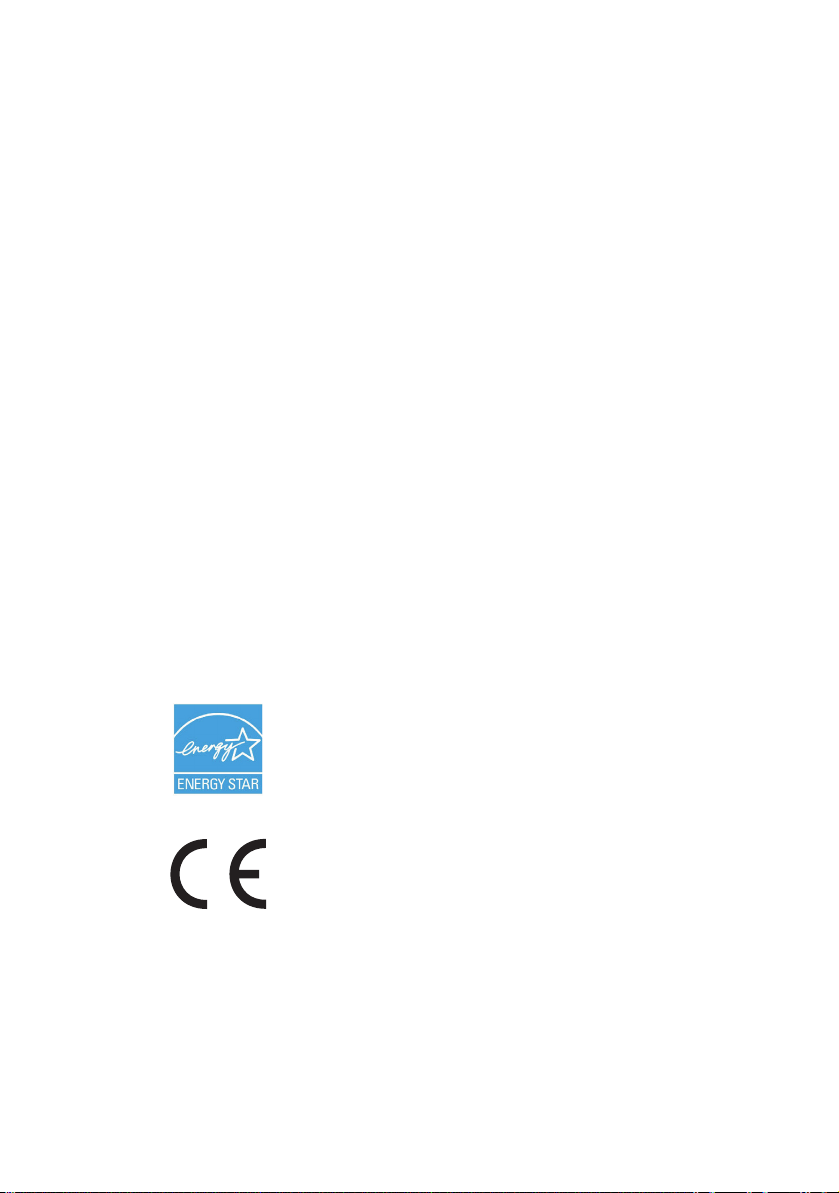
P
REFAZIONE
Nella stesura di questo manuale è stato fatto il possibile per fornire
informazioni complete, precise e aggiornate. Oki non si assume
alcuna responsabilità per le conseguenze di eventuali errori causati da
fattori sui quali non ha controllo. Inoltre Oki non assicura la validità e
correttezza delle informazioni fornite se al software ed
all'apparecchiatura citati in questo manuale sono state apportate
modifiche da parte di terze persone. La menzione di prodotti software
di altri produttori non implica necessariamente la relativa
approvazione di Oki.
Nella stesura di questo documento è stato fatto il possibile per fornire
informazioni accurate e utili. Tuttavia non si garantisce in alcun modo,
espresso o implicito, la validità e correttezza delle informazioni qui
riportate.
I driver e i manuali più aggiornati sono disponibili presso il sito Web
di Oki: http://www.okiprintingsolutions.com
Copyright © 2008 Oki Europe Ltd.
Oki e Microline sono marchi registrati di Oki Electric Industry
Company, Ltd.
Energy Star è un marchio registrato dell'Agenzia di Protezione
Ambientale degli Stati Uniti.
Microsoft, MS-DOS e Windows sono marchi registrati di Microsoft
Corporation.
Gli altri nomi di prodotto e marchi di fabbrica sono marchi o marchi
registrati dei rispettivi proprietari.
Quale partecipante al programma Energy Star, il
costruttore ha determinato che questo prodotto
risponde alle direttive Energy Star relative al
rendimento energetico.
(solo 3520MFP)
Questo prodotto è conforme ai requisiti delle Direttive
del Consiglio 336/EEC/73 (EMC), 23/1999/EEC (LVD) e
5/EC (R&TTE), come emendate dove applicabile,
sull'approssimazione delle leggi degli stati membri
relative alla compatibilità elettromagnetica, alla bassa
tensione e alle apparecchiature terminali di radio e
telecomunicazione.
Tenere presente che per produrre tutte le illustrazioni presenti in
questo manuale è stato utilizzato Windows XP di Microsoft. Se si
utilizza un altro sistema operativo, tali illustrazioni possono variare,
ma il principio di base rimane lo stesso.
Prefazione > 2
Page 3
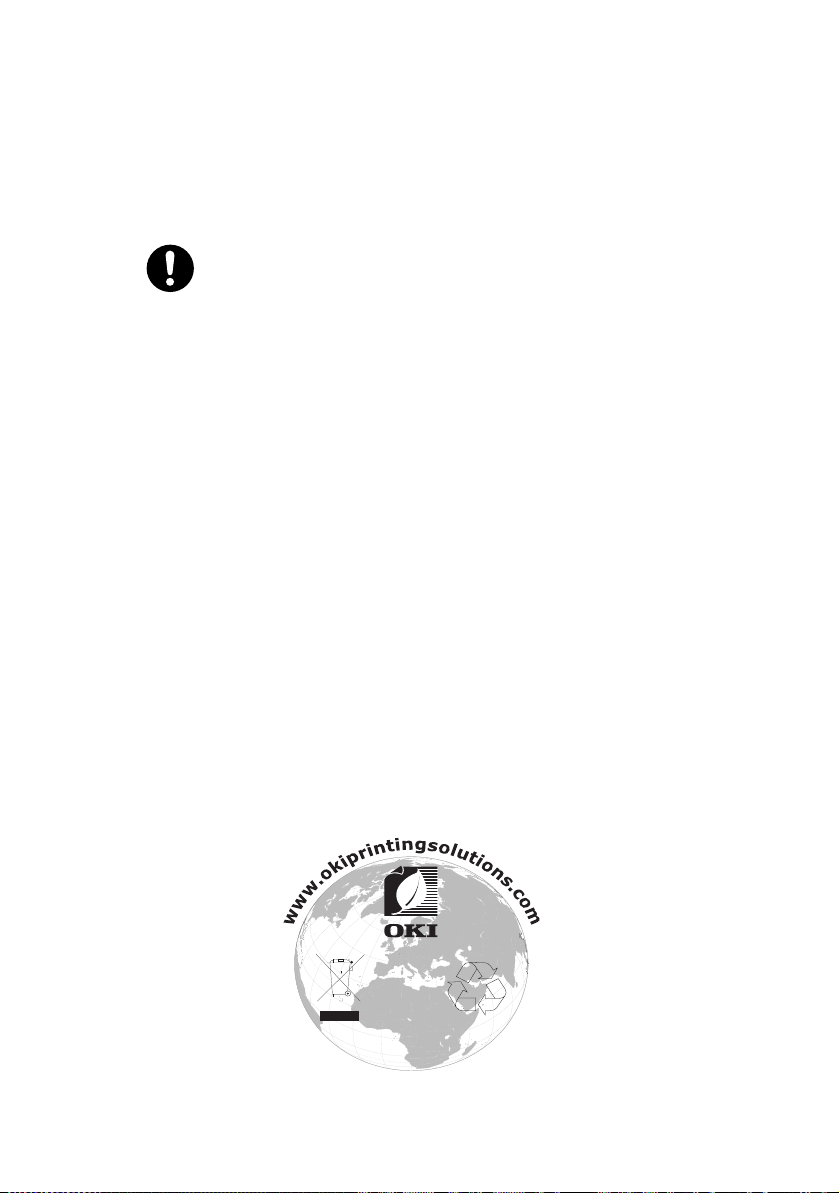
P
RIMO AIUTO D'EMERGENZA
Fare attenzione alla polvere del toner.
Se ingoiata, somministrare piccole quantità di acqua e richiedere
assistenza medica. NON tentare di provocare il vomito.
Se inalata, portare la persona in uno spazio aperto per respirare aria
fresca e consultare un medico.
Se viene a contatto con gli occhi, lavare con acqua abbondante per almeno
15 minuti mantenendo le palpebre aperte e consultare un medico.
In caso di fuoriuscita, pulire la parte interessata con acqua fredda e
sapone per ridurre il rischio di macchie sulla pelle o sugli indumenti.
P
RODUTTORE
Oki Data Corporation,
4-11-22 Shibaura, Minato-ku,
Tokyo 108-8551,
Giappone
I
MPORTATO NELL'UNIONE EUROPEA
R
APPRESENTANTE AUTORIZZATO
OKI Europe Limited (per intermediazione commerciale di OKI Printing Solutions)
Blays House,
Wick Road,
Egham,
Surrey TW20 0HJ
United Kingdom.
Per informazioni sulla vendita e l'assistenza e qualsiasi altra domanda di carattere
generale, contattare il distributore locale.
/
I
NFORMAZIONI SULL'AMBIENTE
Primo aiuto d'emergenza > 3
Page 4
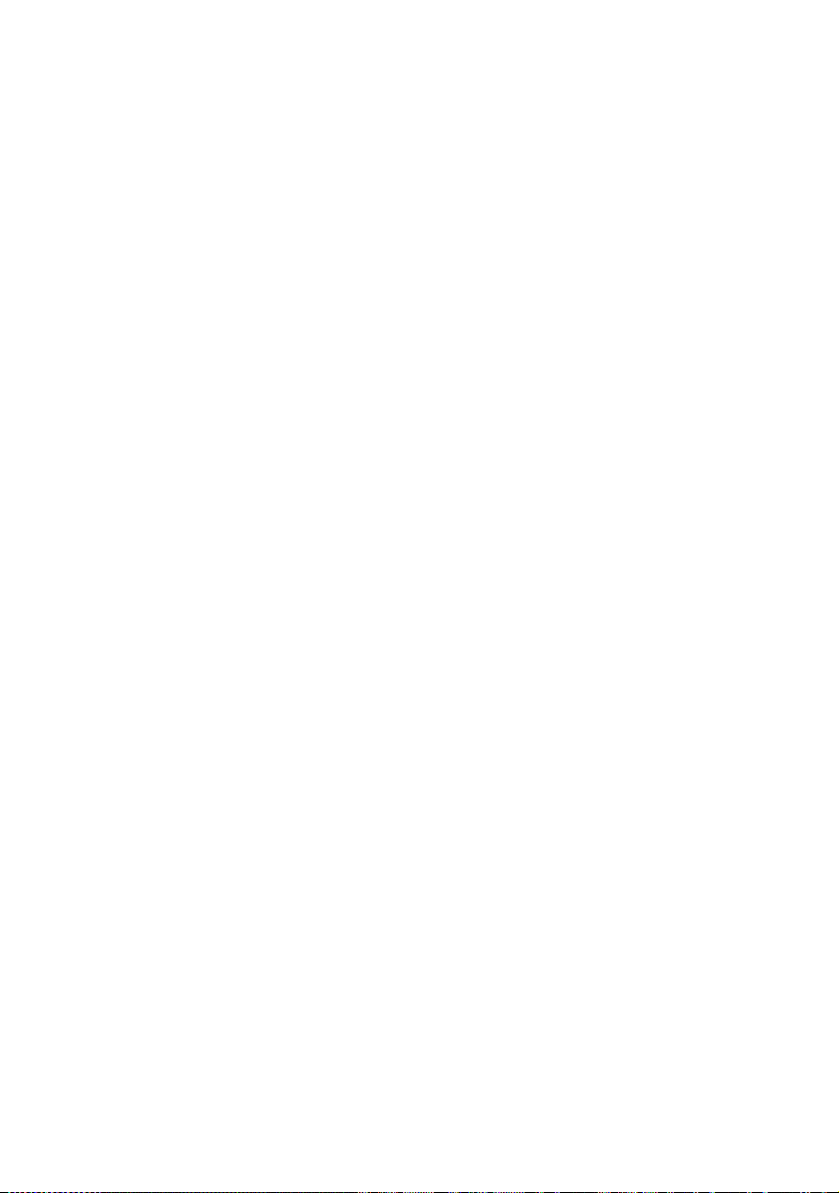
S
OMMARIO
Prefazione . . . . . . . . . . . . . . . . . . . . . . . . . . . . . . . . . . 2
Primo aiuto d'emergenza . . . . . . . . . . . . . . . . . . . . . . 3
Produttore. . . . . . . . . . . . . . . . . . . . . . . . . . . . . . . . . . 3
Importato nell'Unione Europea/Rappresentante
autorizzato . . . . . . . . . . . . . . . . . . . . . . . . . . . . . . 3
Informazioni sull'ambiente. . . . . . . . . . . . . . . . . . . . . 3
Sommario . . . . . . . . . . . . . . . . . . . . . . . . . . . . . . . . . . 4
Note, Avvertenze e Attenzione . . . . . . . . . . . . . . . . . . 8
Introduzione . . . . . . . . . . . . . . . . . . . . . . . . . . . . . . . . 9
Panoramica del prodotto multifunzione . . . . . . . . . . . 12
Vista anteriore . . . . . . . . . . . . . . . . . . . . . . . . . . . . 12
Vista posteriore . . . . . . . . . . . . . . . . . . . . . . . . . . . 13
Pannello operatore . . . . . . . . . . . . . . . . . . . . . . . . . 14
Lingue supportate: . . . . . . . . . . . . . . . . . . . . . . . . . 16
Informazioni preliminari. . . . . . . . . . . . . . . . . . . . . . 17
Installazione dei driver e delle utility del prodotto
multifunzione . . . . . . . . . . . . . . . . . . . . . . . . . 17
Driver Twain e driver della stampante. . . . . . . . . . 17
Driver di stampa del fax (solo C3530MFP) . . . . . . . 20
Utility Hotkey. . . . . . . . . . . . . . . . . . . . . . . . . . . 20
Strumento di configurazione del prodotto
multifunzione. . . . . . . . . . . . . . . . . . . . . . . . 22
Sezione scanner/fotocopiatrice . . . . . . . . . . . . . . . . . 25
Sezione stampante . . . . . . . . . . . . . . . . . . . . . . . . . 26
Consigli per la scelta della carta . . . . . . . . . . . . . . 26
Cassetto carta . . . . . . . . . . . . . . . . . . . . . . . . . . 27
Cassetto multi uso . . . . . . . . . . . . . . . . . . . . . . . 27
Raccoglitore verso il basso . . . . . . . . . . . . . . . . . 29
Raccoglitore verso l'alto . . . . . . . . . . . . . . . . . . . 29
Caricamento della carta. . . . . . . . . . . . . . . . . . . . . . 29
Cassetto carta . . . . . . . . . . . . . . . . . . . . . . . . . . 29
Cassetto multi uso . . . . . . . . . . . . . . . . . . . . . . . 34
Configurazione della macchina . . . . . . . . . . . . . . . . . 36
Generale . . . . . . . . . . . . . . . . . . . . . . . . . . . . . . . . 36
Ricezione fax (C3530MFP) . . . . . . . . . . . . . . . . . . 36
Impostazione formato della data . . . . . . . . . . . . . 36
Impostazione del prefisso (C3530MFP) . . . . . . . . . 37
ID mittente fax (C3530MFP) . . . . . . . . . . . . . . . . 38
Squilli risposta (C3530MFP) . . . . . . . . . . . . . . . . . 39
Sommario > 4
Page 5
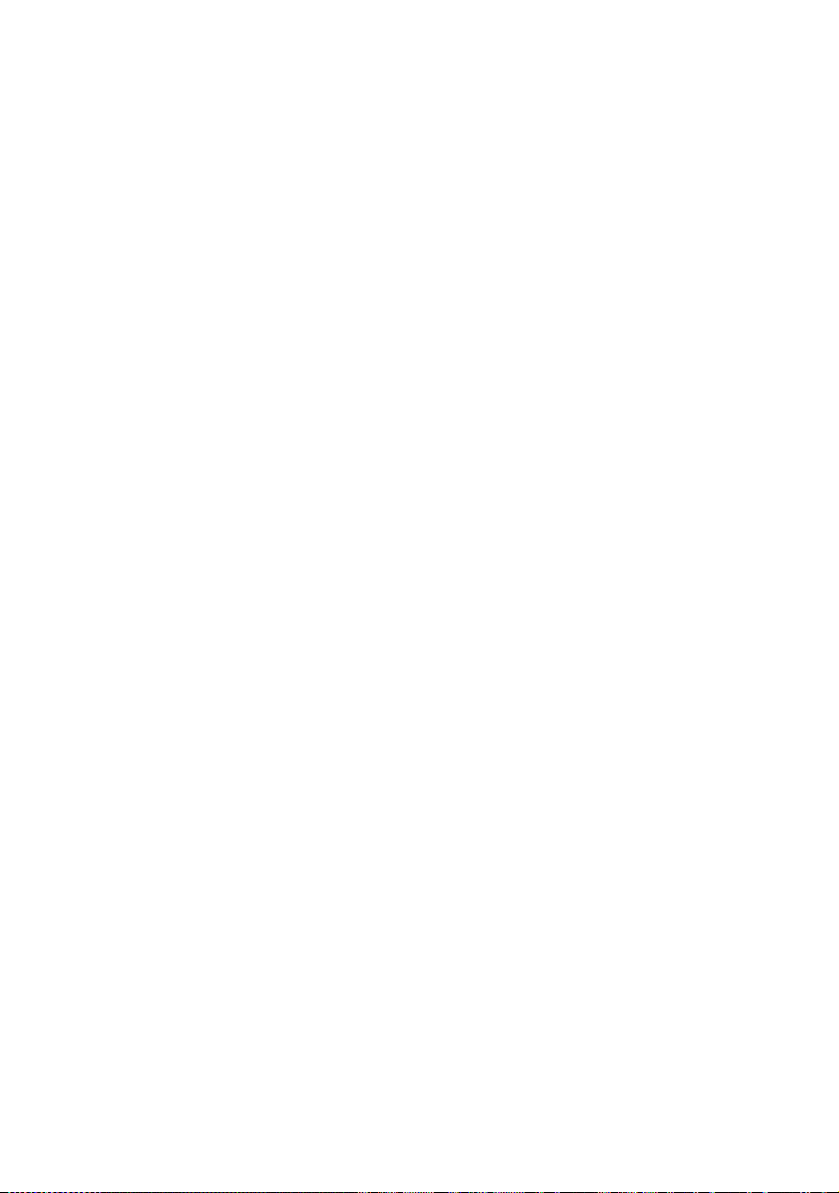
Controllo dell'accesso . . . . . . . . . . . . . . . . . . . . . 40
Logout . . . . . . . . . . . . . . . . . . . . . . . . . . . . . . . 41
Timeout funzionamento . . . . . . . . . . . . . . . . . . . 42
Sezione scanner/fotocopiatrice . . . . . . . . . . . . . . . . . 42
Requisiti minimi di configurazione . . . . . . . . . . . . 42
Funzioni di comunicazione tramite Internet . . . . . . 43
Informazioni preliminari all'installazione . . . . . . . . 43
Struttura dei menu . . . . . . . . . . . . . . . . . . . . . . . . . . 47
Funzione di copia . . . . . . . . . . . . . . . . . . . . . . . . . . 47
Funzione Scansione/Scansione verso . . . . . . . . . . . . 48
Email . . . . . . . . . . . . . . . . . . . . . . . . . . . . . . . . 48
PC di rete . . . . . . . . . . . . . . . . . . . . . . . . . . . . . 49
PC . . . . . . . . . . . . . . . . . . . . . . . . . . . . . . . . . . 49
Funzione fax (C3530MFP) . . . . . . . . . . . . . . . . . . . . 50
Funzioni dei menu . . . . . . . . . . . . . . . . . . . . . . . . . 50
Funzionamento . . . . . . . . . . . . . . . . . . . . . . . . . . . . . 59
Caricamento dei documenti per la copia . . . . . . . . . . 59
Utilizzo dell'ADF . . . . . . . . . . . . . . . . . . . . . . . . . 59
Inserimento dei documenti nell'ADF . . . . . . . . . . . . . 60
Posizionamento dei documenti sul vetro . . . . . . . . . . 61
Stampa fronte/retro (solo Windows) . . . . . . . . . . . . . 62
Stampa duplex manuale tramite il cassetto
carta . . . . . . . . . . . . . . . . . . . . . . . . . . . . . 62
Stampa duplex manuale tramite il cassetto
multiuso . . . . . . . . . . . . . . . . . . . . . . . . . . . 64
Stampa su supporti diversi . . . . . . . . . . . . . . . . . . . 65
Stampa su carta Legal . . . . . . . . . . . . . . . . . . . . 65
Stampa di buste. . . . . . . . . . . . . . . . . . . . . . . . . 65
Configurazione di altre opzioni di stampa. . . . . . . . . . 66
Stampa con Adatta alla pagina. . . . . . . . . . . . . . . 66
Stampa di più pagine su un foglio . . . . . . . . . . . . 66
Stampa in bianco e nero di documenti a colori . . . . 67
Annullamento di un processo di stampa. . . . . . . . . . . 67
Modalità di copia . . . . . . . . . . . . . . . . . . . . . . . . . . 67
Impostazione. . . . . . . . . . . . . . . . . . . . . . . . . . . 67
Funzionamento . . . . . . . . . . . . . . . . . . . . . . . . . 70
Modalità di scansione . . . . . . . . . . . . . . . . . . . . . . . 71
Funzionamento . . . . . . . . . . . . . . . . . . . . . . . . . 71
Opzione Scan to E-mail (Scansione verso
Email). . . . . . . . . . . . . . . . . . . . . . . . . . . . . 71
Scansione verso Memoria USB . . . . . . . . . . . . . . 78
Opzione Scansione verso Rete. . . . . . . . . . . . . . . 79
Opzione Scansione verso PC.. . . . . . . . . . . . . . . . 80
Sommario > 5
Page 6
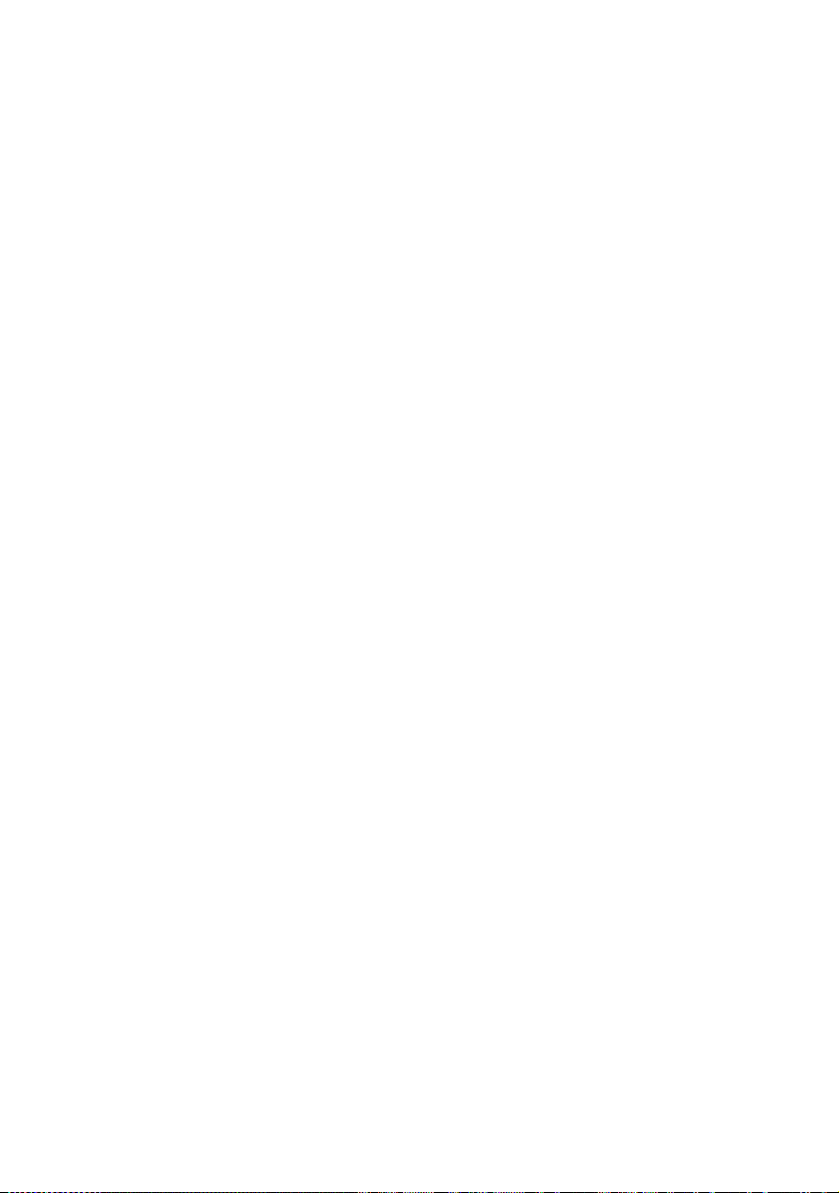
Modalità Fax (C3530MFP) . . . . . . . . . . . . . . . . . . . . 83
Funzionamento . . . . . . . . . . . . . . . . . . . . . . . . . 83
Impostazione. . . . . . . . . . . . . . . . . . . . . . . . . . . 83
Ricezione fax . . . . . . . . . . . . . . . . . . . . . . . . . . . 87
Stampa di un Rapporto Attività Fax:. . . . . . . . . . . 92
Stampa di Rapporti di Trasmissione: . . . . . . . . . . 92
Manutenzione . . . . . . . . . . . . . . . . . . . . . . . . . . . . . . 93
Sostituzione dei materiali di consumo . . . . . . . . . . . . 93
Dettagli per l'ordinazione dei materiali di consumo . . . 94
Sostituzione della cartuccia di toner . . . . . . . . . . . . . 95
Sostituzione del tamburo di stampa . . . . . . . . . . . . .100
Sostituzione della cinghia di trasferimento. . . . . . . . .105
Sostituzione del fusore . . . . . . . . . . . . . . . . . . . . . .111
Pulizia . . . . . . . . . . . . . . . . . . . . . . . . . . . . . . . . . .116
.......Testina LED . . . . . . . . . . . . . . . . . . . . . . . .116
.......Il percorso della carta nell'ADF . . . . . . . . . . .118
.......Parte inferiore dell'ADF . . . . . . . . . . . . . . . .119
.......Area del peso della carta . . . . . . . . . . . . . . .119
.......La lastra per documenti . . . . . . . . . . . . . . . .119
Risoluzione dei problemi. . . . . . . . . . . . . . . . . . . . . 120
Eliminazione degli inceppamenti della carta . . . . . . . .120
Nella sezione ADF dello scanner..... . . . . . . . . . . .120
Nella sezione Stampante..... . . . . . . . . . . . . . . . .121
Problemi con il fax (C3530MFP) . . . . . . . . . . . . . . . .129
Problemi di Scansione/copia. . . . . . . . . . . . . . . . . . .131
Installazione di memoria aggiuntiva . . . . . . . . . . . 132
Aggiornamento della memoria . . . . . . . . . . . . . . . . .132
Verifica dello stato della memoria . . . . . . . . . . . . . . .137
Stampa a colori . . . . . . . . . . . . . . . . . . . . . . . . . . . . 138
Fattori che influenzano l'aspetto delle stampe . . . . . .138
Suggerimenti per la stampa a colori . . . . . . . . . . . . .140
Stampa di immagini fotografiche . . . . . . . . . . . . .140
Stampa da applicazioni Microsoft Office . . . . . . . .140
Stampa di colori specifici (ad esempio un logo
aziendale) . . . . . . . . . . . . . . . . . . . . . . . . . .140
Regolazione della luminosità o dell'intensità di una
stampa . . . . . . . . . . . . . . . . . . . . . . . . . . . .140
Accesso alle opzioni di corrispondenza colore . . . . . . .141
Impostazione delle opzioni di corrispondenza
colori . . . . . . . . . . . . . . . . . . . . . . . . . . . . . . .142
Utilizzo della funzione Campione colori . . . . . . . . . . .143
Utilizzo di Colour Correct Utility . . . . . . . . . . . . . . . .144
Sommario > 6
Page 7
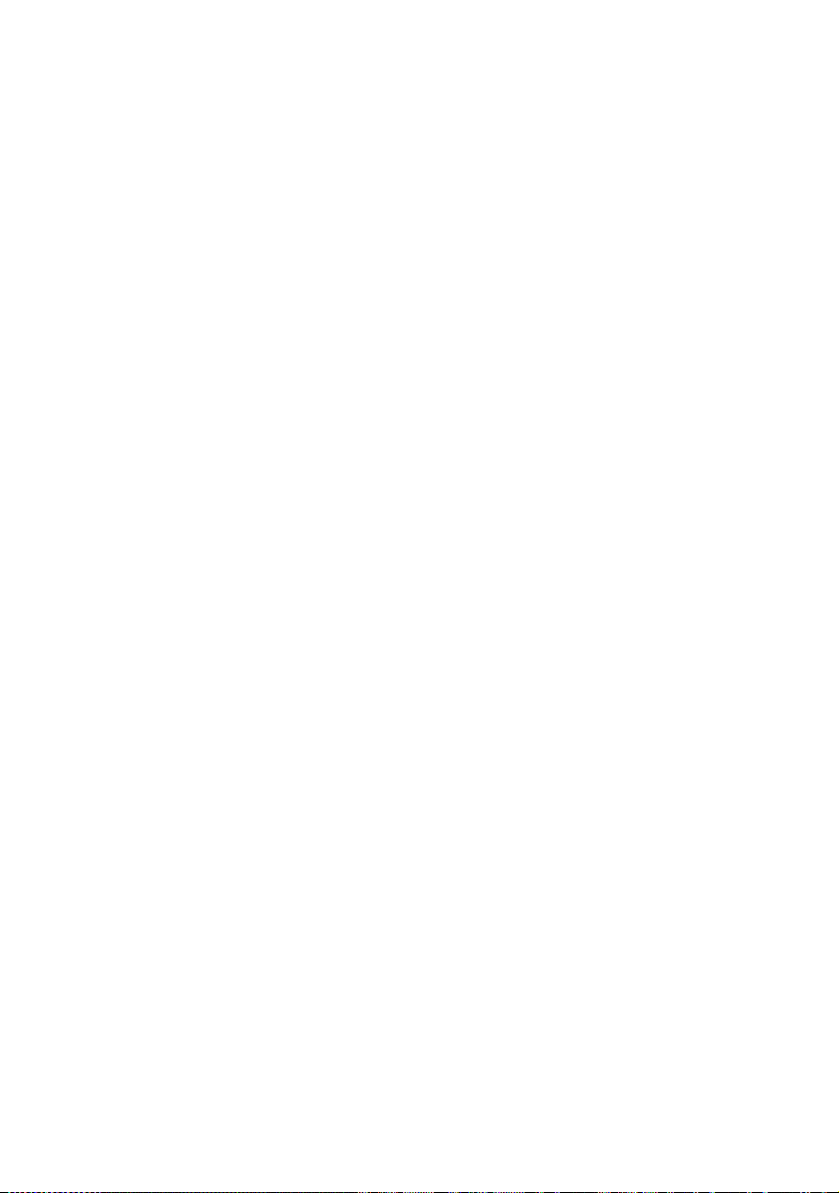
Specifiche tecniche . . . . . . . . . . . . . . . . . . . . . . . . . 146
Indice analitico . . . . . . . . . . . . . . . . . . . . . . . . . . . . 153
Contatti OKI . . . . . . . . . . . . . . . . . . . . . . . . . . . . . . 156
Sommario > 7
Page 8
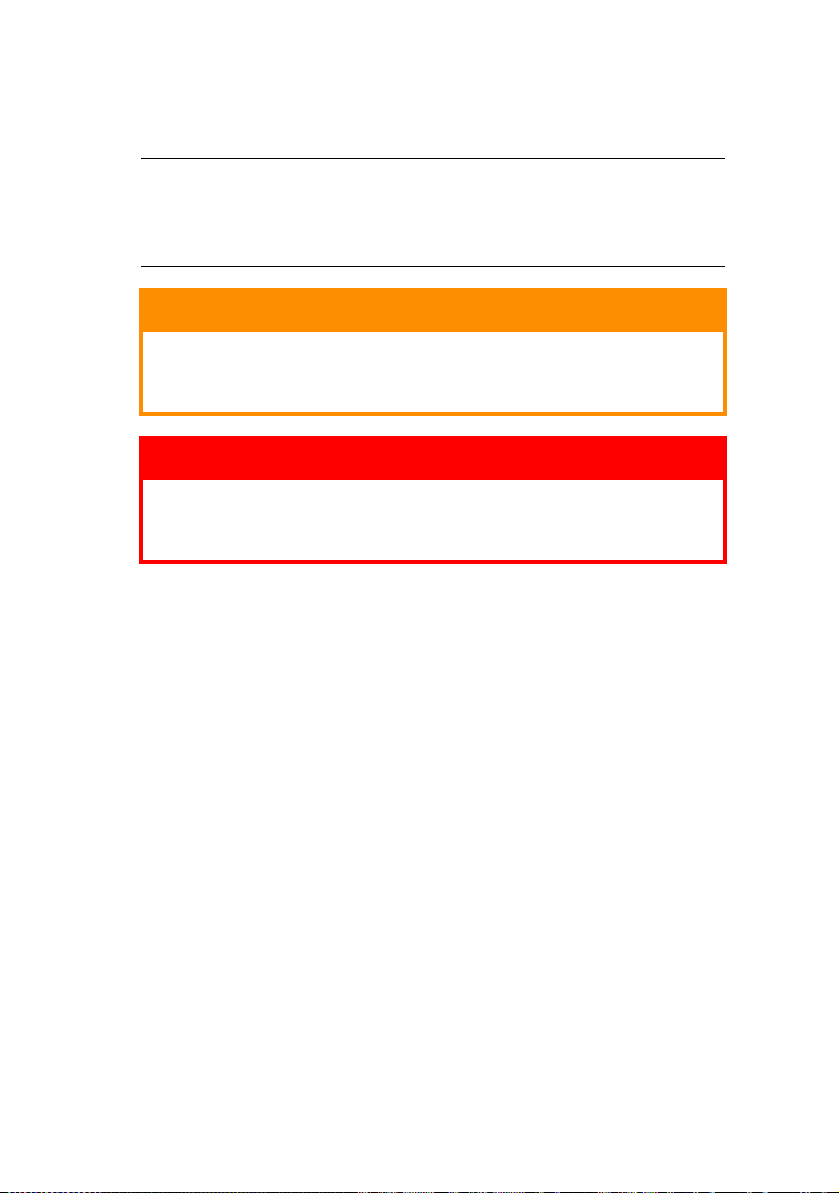
N
OTE
, A
VVERTENZE E ATTENZIONE
NOTA:
Una nota fornisce informazioni aggiuntive per integrare il
testo principale e può essere utile per usare e per
comprendere una funzione del prodotto.
AVVERTENZA!
Un messaggio di avvertenza fornisce ulteriori
informazioni che, se ignorate, possono provocare
malfunzionamenti o danni all'apparecchiatura.
ATTENZIONE!
Un avviso di attenzione fornisce ulteriori informazioni
che, se ignorate, possono determinare rischi di lesioni
personali.
Al fine di assicurare la protezione del prodotto e ottenere i
migliori risultati dalle funzionalità disponibili, questo modello è
stato progettato per funzionare solo con cartucce di toner
originali. Altri tipi di cartuccia di toner, anche se definiti
"compatibili", potrebbero non funzionare oppure compromettere
la qualità di stampa e il funzionamento della stampante. L'uso di
prodotti non originali potrebbe rendere non valida la garanzia.
Le specifiche tecniche sono soggette a modifiche senza
preavviso. Tutti i marchi sono riconosciuti.
Note, Avvertenze e Attenzione > 8
Page 9
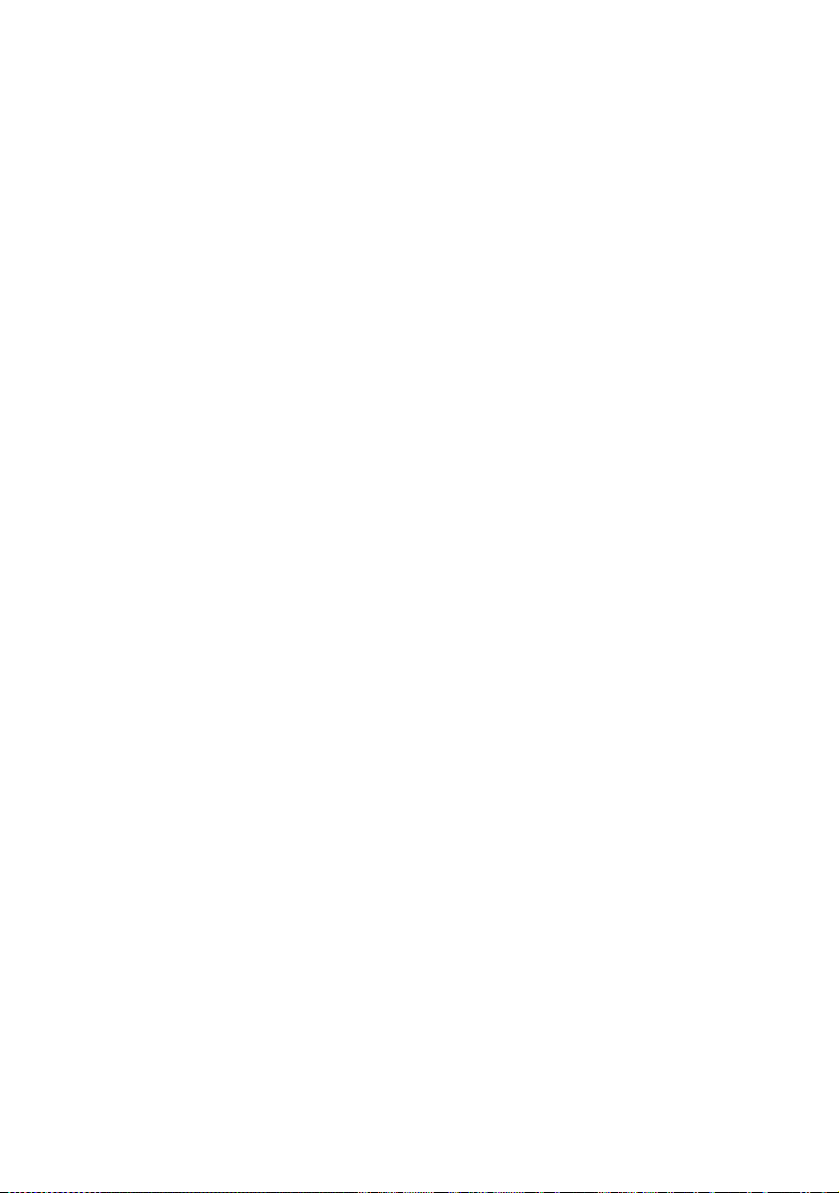
I
NTRODUZIONE
Congratulazioni per aver scelto questo prodotto multifunzione
(MFP, Multi Function Product). Questo prodotto è stato progettato
con funzioni avanzate per la produzione ad alta velocità di
stampe a colori chiari e vivaci e di pagine molto nitide in bianco
e nero su una vasta gamma di supporti di stampa per ufficio.
Consente di eseguire la scansione di documenti cartacei e inviare
un'immagine in formato elettronico a diverse destinazioni, inclusi
indirizzi email, stampanti, server FTP, apparecchi fax, memory
stick USB o il computer di un altro utente collegato in rete.
Il prodotto multifunzione è dotato delle seguenti caratteristiche:
> La tecnologia multilivello ProQ2400 consente di ottenere
colore dai toni tenui e gradazioni uniformi per conferire ai
documenti una qualità fotografica.
> Utility Hotkey: consente all'MFP di ricevere comandi
mediante la pressione di un singolo tasto da un computer
collegato in locale (funzione Pull Scan).
> Stampa:
velocità di stampa fino a 12 pagine per minuto (ppm)
(C3520MFP) o 16 ppm (C3530MFP) in quadricromia
per stampare con rapidità presentazioni a colori di
grande impatto e documenti di altro tipo;
velocità di stampa fino a 16 pagine al minuto
(C3520MFP) o 20 ppm (C3530MFP) in bianco e nero
con una risoluzione di 300 dpi per una stampa rapida
ed efficace di tutti i documenti di carattere generale
che non richiedono il colore.
> Copia
velocità fino a 12 copie al minuto (cpm) (C3520MFP) o
di 16 cpm (C3530MFP) con risoluzione di 300 dpi in
quadricromia, per una copia rapida;
velocità fino a 16 copie al minuto (C3520MFP) o 20
cpm (C3530MFP) in bianco e nero con una risoluzione
di 300 dpi per una copia rapida ed efficace di tutti i
documenti di carattere generale che non richiedono il
colore.
Introduzione > 9
Page 10
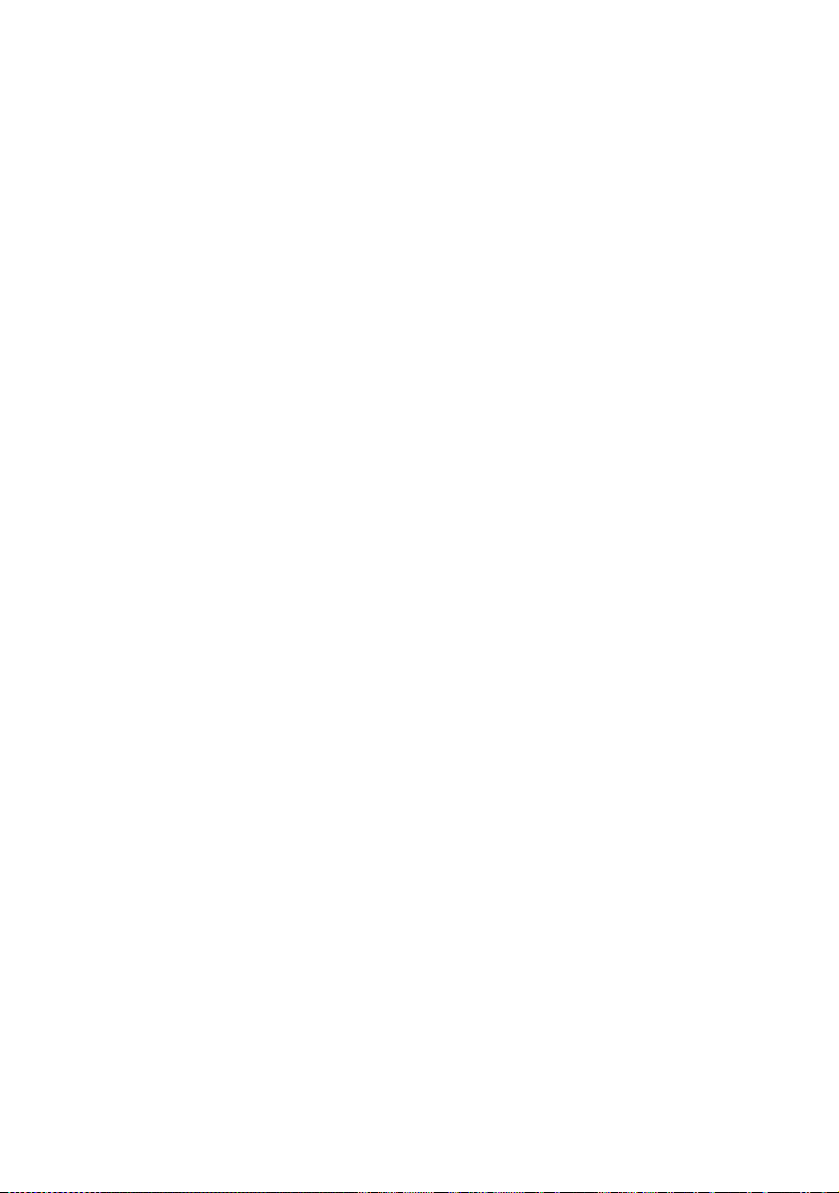
> Risoluzione di stampa a 600 x 600 dpi e 1200 x 600 dpi
(punti per pollice) per la produzione di immagini di alta
qualità.
> Risoluzione di stampa a 600 x 600 dpix 2 bit per la
produzione di immagini di alta qualità ed elevata
definizione (ProQ2400).
> Risoluzione di copia a 300 x 300 (standard) e 600 x 600
dpi (alta risoluzione).
> Stampa striscioni (C3530MFP).
> Tecnologia LED digitale a colori a singolo passaggio per
elaborazioni ad alta velocità delle pagine stampate.
> Interfaccia USB 2.0 ad alta velocità
> Connessione di rete 10Base-T e 100Base-TX, che consente
agli utenti di condividere in rete questa risorsa.
> "Chiedi a Oki" (solo per Windows): funzione di facile
utilizzo che consente un accesso diretto dalla schermata
del driver di stampa (non sempre illustrata nella presente
guida) a un sito Web dedicato specifico per il modello in
uso. Qui è possibile trovare tutte le informazioni,
l'assistenza e il supporto necessari per ottenere i migliori
risultati possibili con la stampante OKI.
> Scan to E-mail (Scansione verso Email): quando il
prodotto multifunzione viene connesso a una rete
Ethernet e a un server SMTP, è possibile trasmettere i
documenti via email su Internet. Premendo il tasto Email
e selezionando gli indirizzi email dei destinatari, i
documenti vengono acquisiti e convertiti in un file di
immagine, quindi trasmessi ai destinatari remoti entro
pochi minuti.
> Scansione verso FTP: consente di inviare i documenti
acquisiti a un server o a una cartella di file di un PC su una
rete intranet tramite il protocollo FTP (File Transfer
Protocol), HTTP (Hypertext Transfer Protocol) o CIFS
(Common Internet File System). La funzione di scansione
per l'archiviazione elimina la necessità di gestire allegati di
grandi dimensioni sul server di posta.
> Scansione verso fax (C3530MFP): consente di inviare e
ricevere documenti digitalizzati a e da altri apparecchi fax.
Introduzione > 10
Page 11
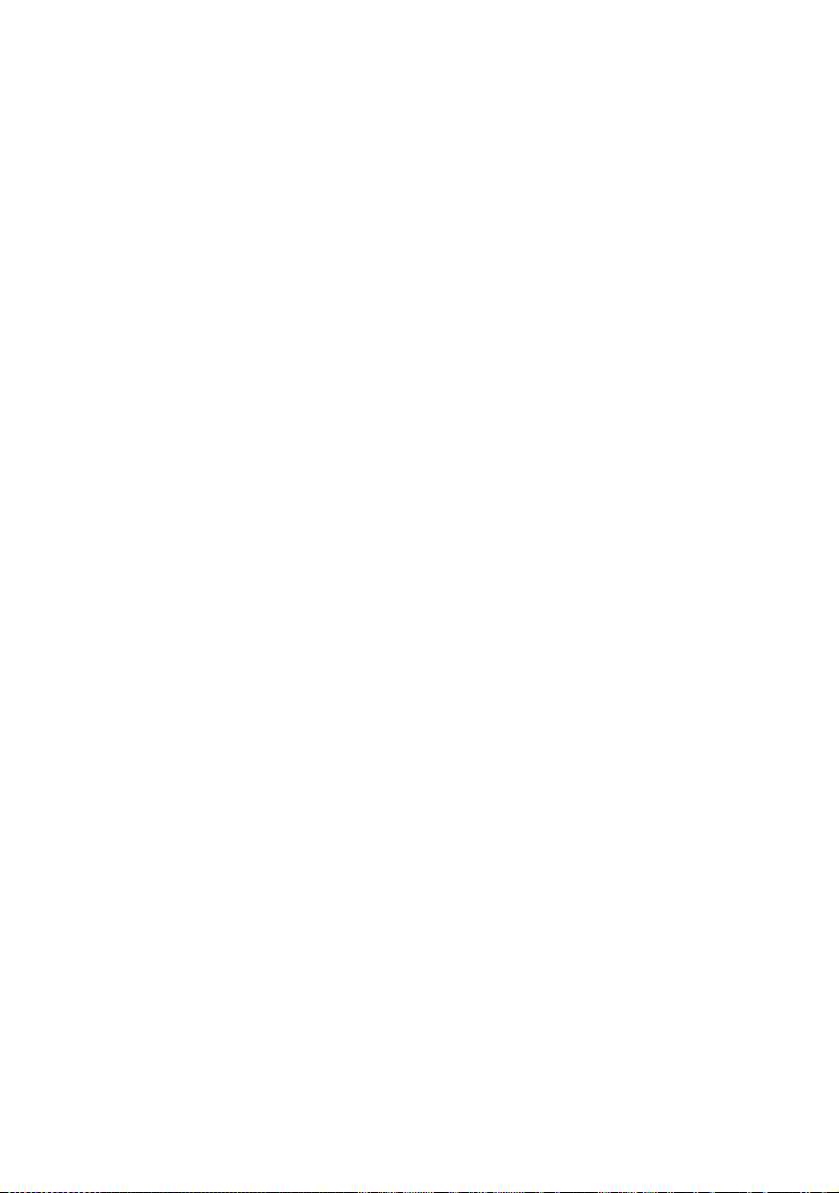
> Scansione verso Memoria USB: consente di eseguire la
scansione su dispositivi di memoria USB.
> Copia digitale: un pannello di controllo intuitivo consente
di eseguire copie digitali in modo rapido e semplice.
> Stampa in rete/su PC: quando viene collegato a una rete,
il prodotto multifunzione è in grado di eseguire la stampa
in rete o su PC (questa funzione è disponibile nella
modalità di scansione).
> Invio di più pagine: l'alimentatore automatico di
documenti (ADF, Auto Document Feeeder) disponibile in
questo prodotto consente di eseguire la scansione
continua di una risma di documenti costituiti da un
massimo di 50 pagine.
> Pannello operatore semplificato
> Gestione di rubriche indirizzi/profili: questa caratteristica
consente di gestire in modo efficiente tutti gli indirizzi
email e i profili (destinazioni di archiviazione). Digitando
l'indirizzo IP del prodotto multifunzione nel campo URL del
browser in uso, viene visualizzata la pagina Web relativa a
tale prodotto. Questa pagina Web consente di creare fino
a 100 indirizzi email e diverse destinazioni di archiviazione
per la gestione del documento.
È disponibile la caratteristica opzionale riportata di seguito:
> Solo per il modello C3530MFP: 256 MB di memoria
aggiuntiva, per consentire la stampa di pagine più
complesse.
Introduzione > 11
Page 12
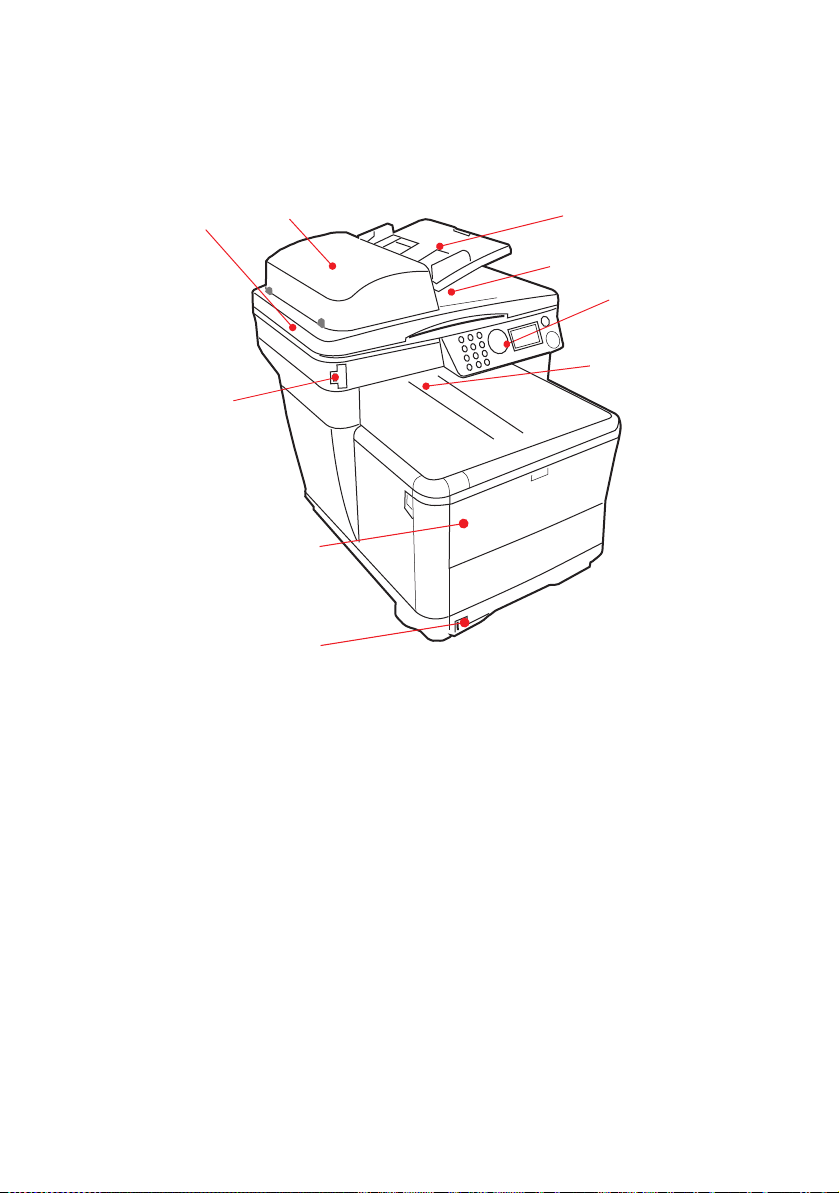
P
ANORAMICA DEL PRODOTTO MULTIFUNZIONE
V
ISTA ANTERIORE
1
2
3
4
5
6
9
8
7
1. Piano scanner. 6. Raccoglitore di output verso il basso.
2. Unità ADF. Cassetto carta
ADF. Max. 50 fogli A4 da
60-120 g/m².
3. Cassetto carta dell'unità
ADF. Max. 50 fogli A4 da
60-120 g/m².
4. Coperchio documenti. 9. Porta memoria USB
5. Pannello di controllo
operatore.
Punto standard di raccolta delle
copie stampate. Raccoglie fino a 150
fogli da 80g/m².
7. Cassetto della carta standard con
indicatore del livello. Raccoglie fino a
250 fogli da 80g/m².
8. Cassetto alimentatore multi uso
(chiuso nella figura). Utilizzato per
introdurre carta di grammatura più
elevata, buste e altri supporti
speciali. Quando necessario, anche
per l'inserimento manuale di fogli
singoli e per la stampa di striscioni.
Introduzione > 12
Page 13
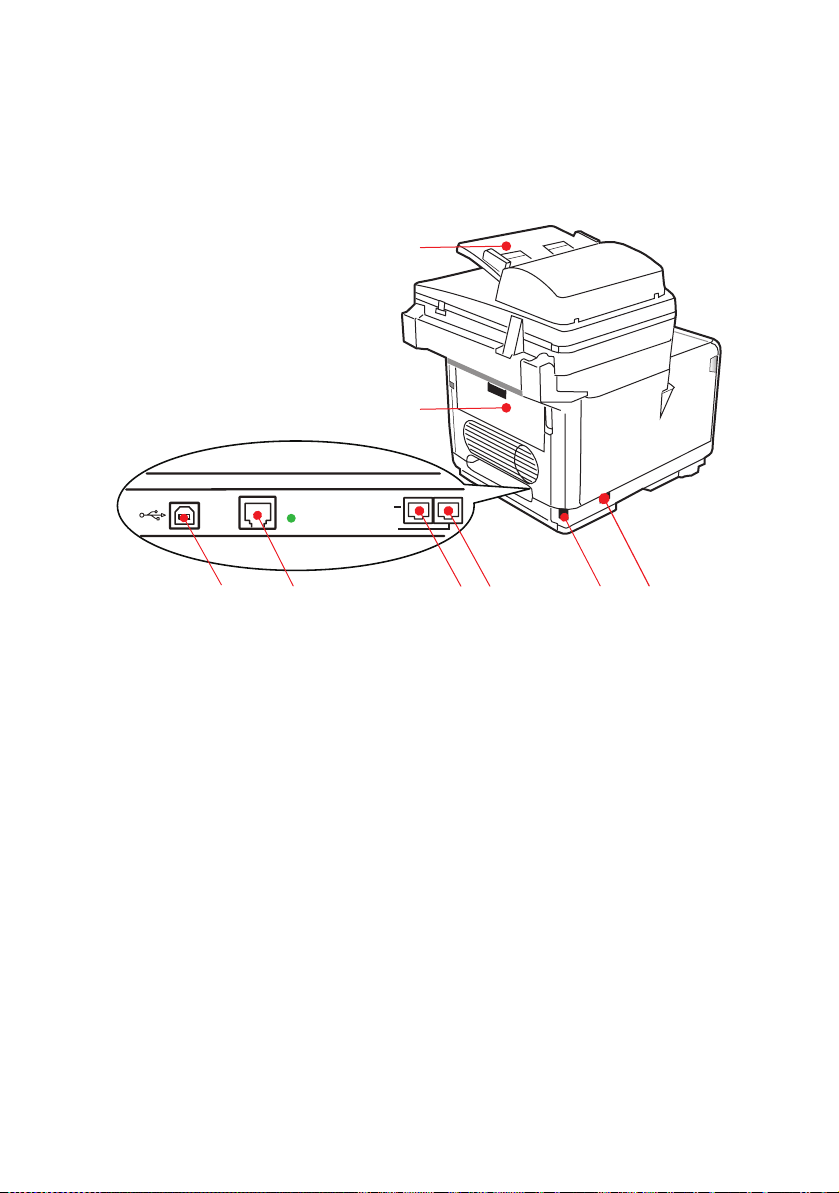
V
ISTA POSTERIORE
Questa illustrazione mostra il pannello dei collegamenti e il
raccoglitore di output posteriore
7
8
LAN
TEST
TEL
LINE
12 3 546
1. Connessione USB. 5. Connessione alimentazione CA IEC
2. Connessione rete LAN. 6. Interruttore di accensione ON/OFF.
3. Connessione per
l'apparecchio telefonico.
4. Connessione alla linea
telefonica.
Quando il raccoglitore di carta posteriore viene capovolto verso il
basso, la carta esce dalla parte posteriore della stampante e qui
viene raccolta con il lato stampato verso l'alto. Questo utilizzo è
destinato soprattutto a supporti di stampa di elevata
grammatura. Quando il raccoglitore viene utilizzato insieme
all'alimentatore multiuso, il percorso carta attraverso la
stampante è diretto. In questo modo, si evita che la carta si
pieghi nelle parti curve del percorso carta e si rende possibile
l'utilizzo di supporti di stampa fino a 203g/m² di grammatura.
(CE22).
7. Alimentatore automatico di
documenti (ADF).
8. Raccoglitore carta posteriore
(chiuso).
Introduzione > 13
Page 14
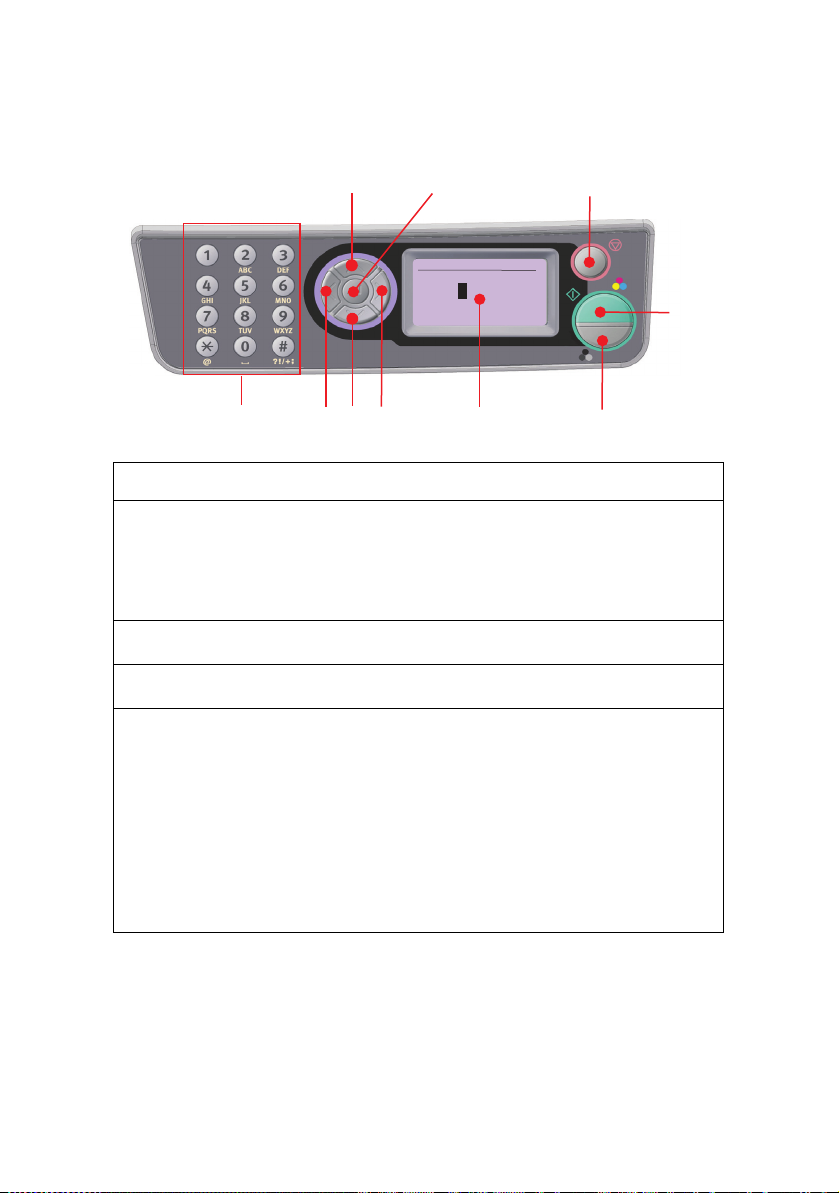
P
ANNELLO OPERATORE
3
abcd@d
Done
a b c d e f g h i
j k l m n o p q r
s t u v w x y z
1
1. Tastiera Consente l'immissione dei numeri, delle lettere maiuscole e
2. Tasto A
SINISTRA
3. Tasto VERSO
L'ALTO
4. Tasto VERSO IL
BASSO
5. Tasto ENTER In selezione Modalità:
456 8a
2
minuscole e dei simboli nel campo di immissione.
In selezione Modalità:
Consente di tornare alla schermata di selezione delle
funzioni o alla schermata di selezione delle sottofunzioni di
scansione dalla schermata di Stand-by.
Durante l'impostazione:
Incrementa il valore della struttura ad albero.
In impostazione o selezione Modalità:
Consente di spostare il cursore VERSO L'ALTO.
In impostazione o selezione Modalità:
Consente di spostare il cursore VERSO IL BASSO.
Consente di confermare la Modalità selezionata.
Consente di avviare la funzione Push Scan (se la funzione
Push Scan è selezionata, viene visualizzata la schermata
Executing Push Scan (Push Scan in corso)).
Durante l'impostazione:
Riduce il valore della struttura ad albero.
Incrementa il valore della struttura ad albero non appena il
valore impostato è confermato.
Durante l'immissione dell'ID PIN:
Consente di confermare l'ID PIN immesso.
7
9
8b
Introduzione > 14
Page 15
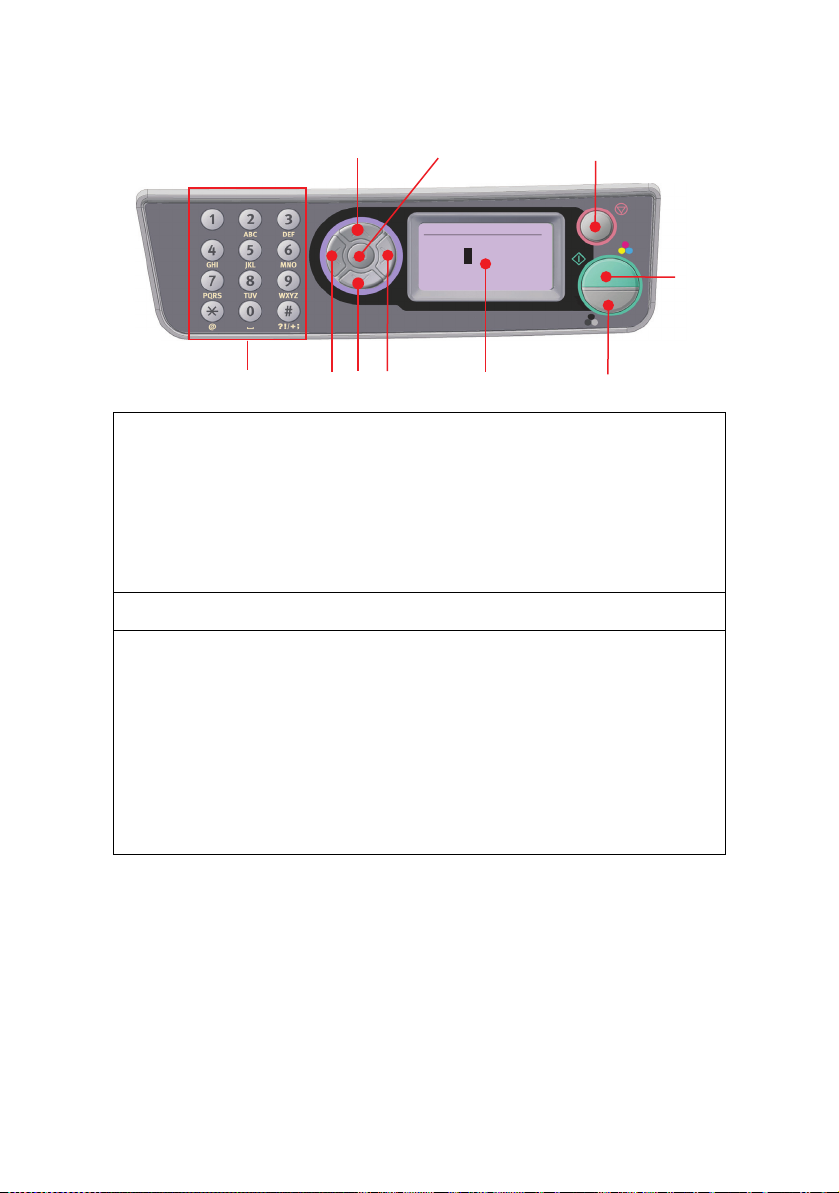
3
abcd@d
Done
a b c d e f g h i
j k l m n o p q r
s t u v w x y z
9
8b
1
6. Tasto A DESTRA In selezione Modalità:
Consente di confermare la Modalità selezionata.
Consente di avviare la funzione Push Scan (se la funzione
Push Scan è selezionata, viene visualizzata la schermata
Executing Push Scan (Push Scan in corso)).
Durante l'impostazione:
Riduce il valore della struttura ad albero.
Incrementa il valore della struttura ad albero non appena il
valore impostato è confermato.
7. Visualizzazione
LCD
8. Tasto START
(a = Colore;
b = Mono)
128 x 64 punti.
Durante l'immissione dell'ID PIN, consente di confermare
l'ID PIN immesso.
Esegue la funzione selezionata.
Esegue la copia.
Esegue la scansione verso Email/Memoria USB/Server.
Esegue l'invio fax.
Esegue la ricezione manuale fax.
Consente di ripristinare lo stato corretto a seguito di errori/
avvisi.
Se premuto dalla schermata Inser. da schermo, consente di
confermare i caratteri o le funzioni selezionate.
456 8a
2
7
Introduzione > 15
Page 16
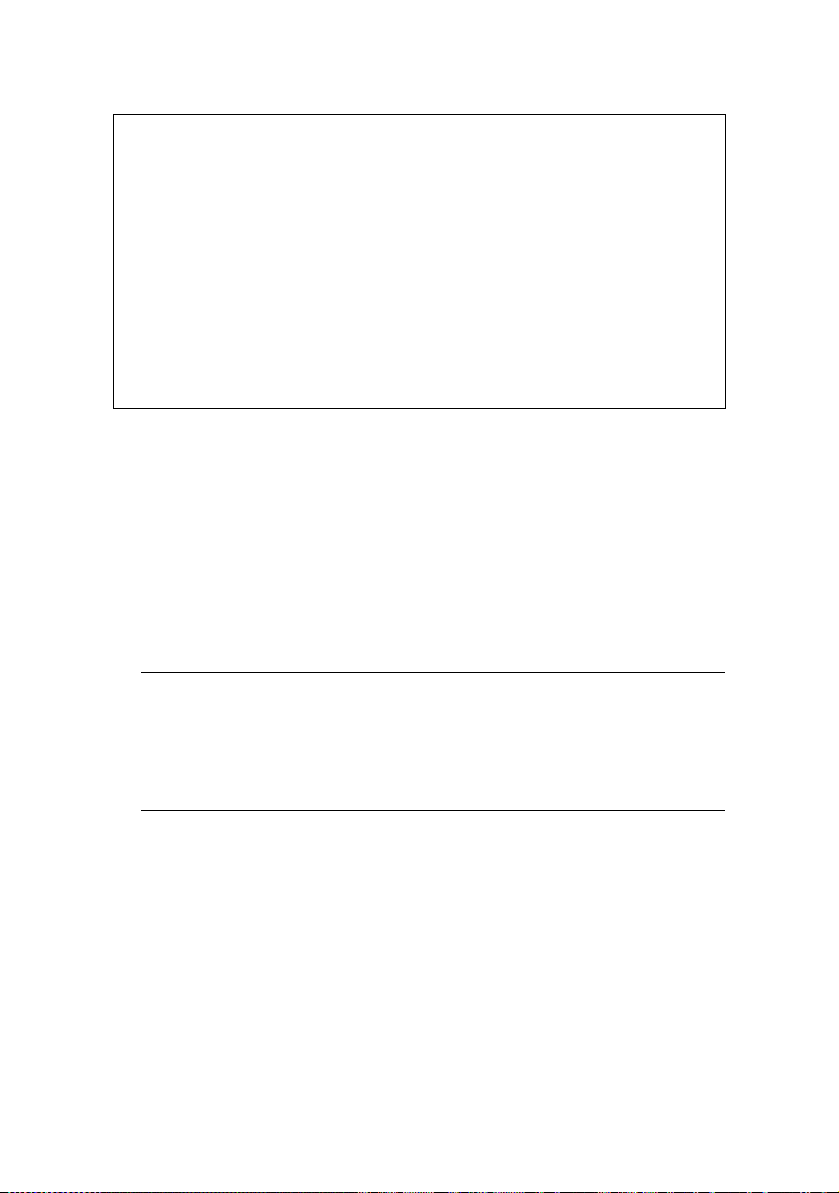
9. Tasto STOP Arresta la funzione in corso di esecuzione.
Arresta la copia.
Arresta la scansione verso Email/Memoria/Server.
Arresta l'invio fax.
Annulla il processo di stampa.
Consente di ripristinare lo stato corretto a seguito di errori/
avvisi:
per confermare i messaggi di errore (quando si è verificato
un errore che non richiede un'operazione di ripristino).
Consente di ripristinare lo stato corretto a seguito di errori/
avvisi.
Consente di forzare il ritorno alla schermata di selezione
della modalità da ogni schermata di Stand-by (tutte le
impostazioni visualizzate sulla schermata di Stand-by
tornano ai valori predefiniti dell'utente).
L
INGUE SUPPORTATE
:
Inglese Tedesco Francese
Italiano Spagnolo Svedese
Norvegese Danese Olandese
Portoghese Greco Portoghese brasiliano
Russo Polacco Turco
Ceco Ungherese Finlandese
NOTE:
1. L’elenco riportato sopra non è definitivo o esaustivo.
2. Vedere le informazioni incluse nel prodotto (utility
Impostazione della lingua del pannello operatore) relative
alla procedura per modificare le impostazioni della lingua.
Introduzione > 16
Page 17
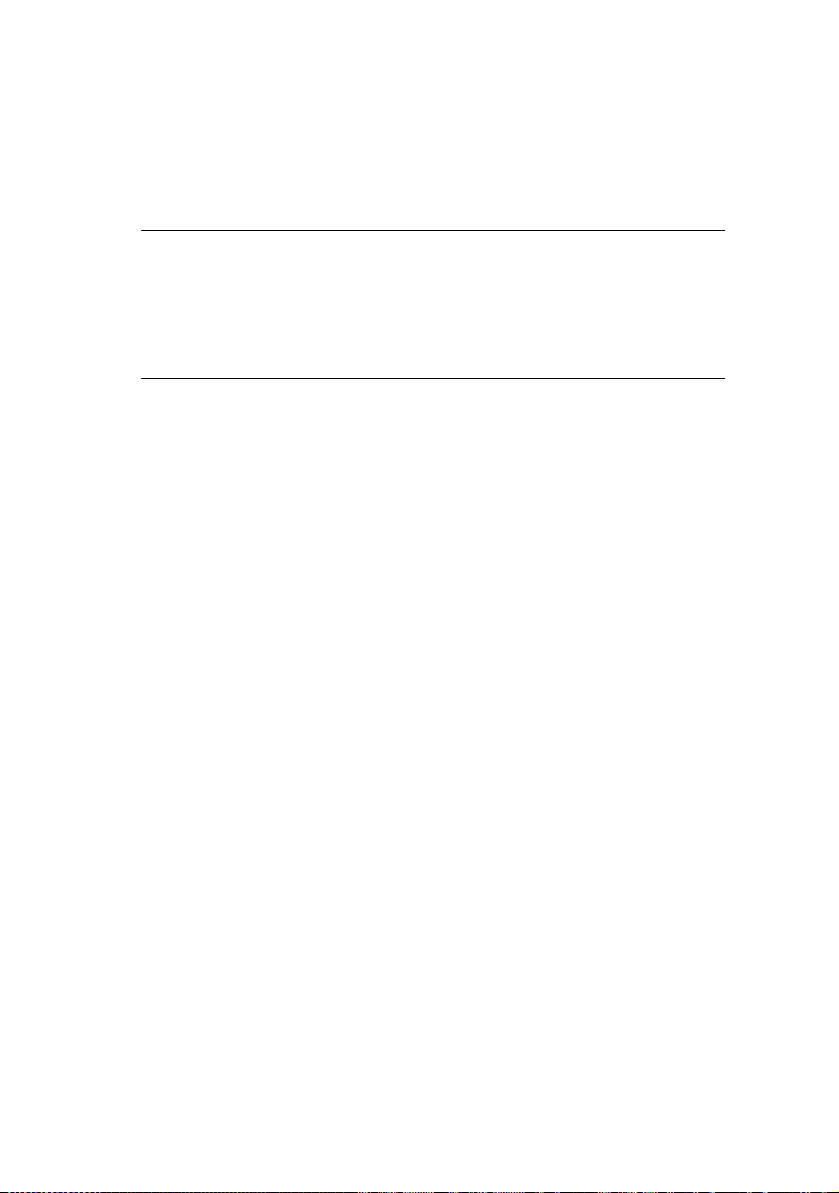
I
NFORMAZIONI PRELIMINARI
I
NSTALLAZIONE DEI DRIVER E DELLE UTILITY DEL PRODOTTO
MULTIFUNZIONE
D
RIVER TWAIN E DRIVER DELLA STAMPANTE
Il driver TWAIN viene utilizzato per la "Scansione Pull", ovvero
l'avvio di una scansione dal PC mediante software. La funzione di
"Scansione Push" invece, consente di avviare la scansione
premendo un pulsante sul pannello del prodotto multifunzione. Il
driver TWAIN funziona solo con le connessioni USB. Ciò significa
che non è possibile controllare lo scanner in rete dal PC in uso.
Esistono due modi diversi per installare i driver TWAIN e della
stampante:
1. Collegando prima la stampante ed eseguendo un tipo di
installazione "Plug and play". In questo caso è necessario
installare prima il driver TWAIN.
2. Non collegando subito la stampante, ma eseguendo il
programma di installazione dei driver Oki dal CD-ROM in
dotazione. Questa operazione installa i driver TWAIN
(driver di stampa dello scanner) e i driver della
stampante. Una volta collegata e accesa la stampante,
l'installazione è completata.
NOTA:
per eseguire questa procedura è necessario accedere come
amministratore o come membro del gruppo Administrators.
Se il computer è connesso a una rete, le impostazioni relative
ai criteri di rete potrebbero impedire il completamento della
procedura.
Installazione Plug and play
Il prodotto multifunzione è un "dispositivo doppio": infatti
Windows lo riconosce come uno scanner e una stampante. Ciò
significa che quando l'MFP è collegato a un PC mediante un cavo
USB, verrà richiesta l'installazione di 2 driver diversi; il driver
TWAIN (scanner) prima, quindi il driver della stampante.
1. Collegare la stampante a una porta USB del computer.
Informazioni preliminari > 17
Page 18
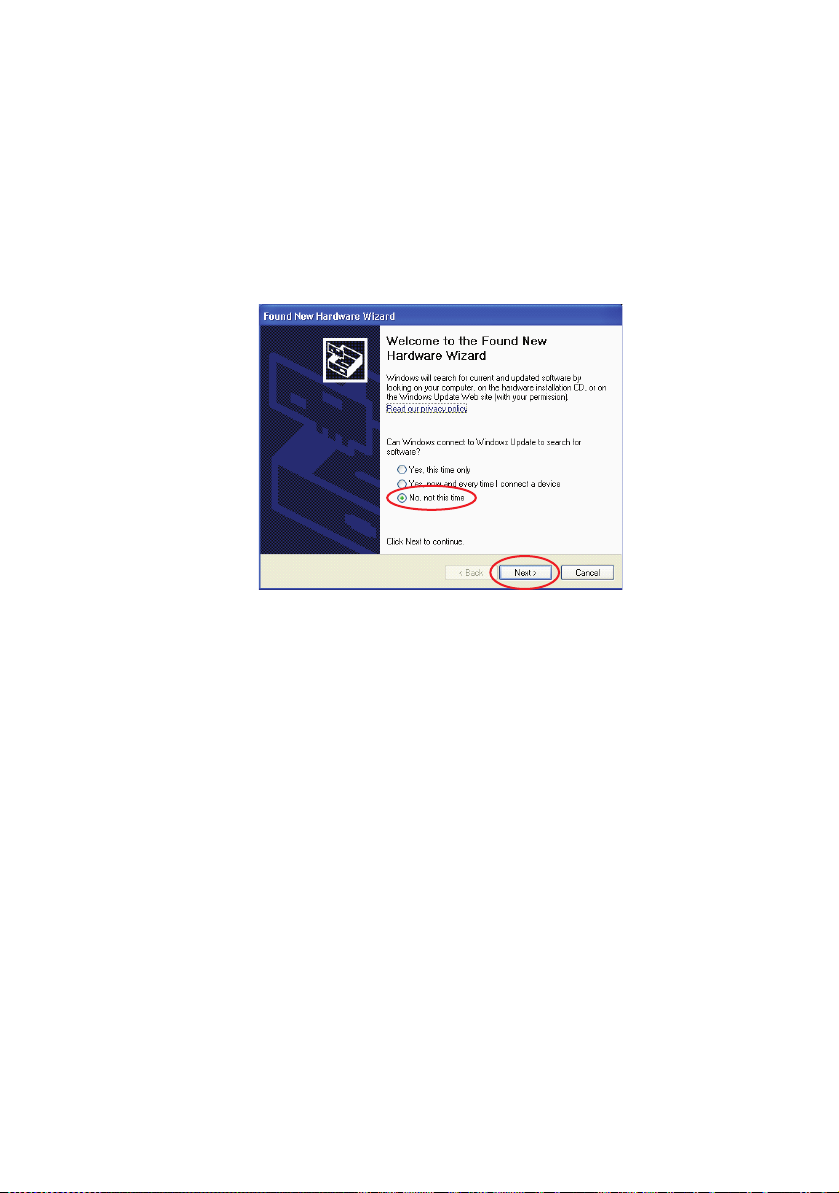
2. Accendere la stampante.
3. Inserire il CD con i driver e le utility.
Se il CD viene avviato automaticamente, annullare la
finestra di dialogo.
Verrà visualizzata la finestra di dialogo ‘Nuovo componente
hardware individuato'.
Se la finestra di dialogo 'Nuovo componente hardware
individuato' non viene visualizzata, verificare che i cavi di
alimentazione e USB siano correttamente collegati e che la
stampante sia accesa.
Informazioni preliminari > 18
Page 19
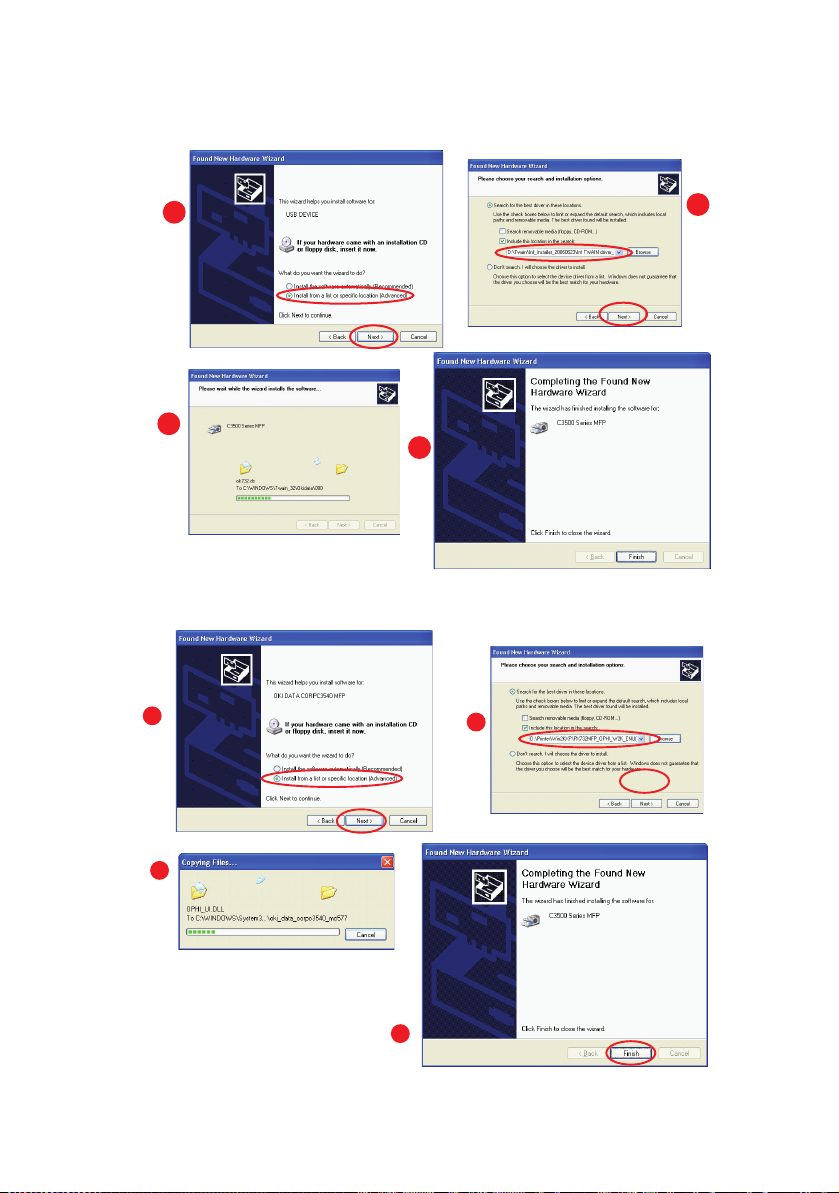
4. Installare prima il driver Twain
a
c
d
5. Successivamente installare il driver della stampante
a
b
b
c
d
Informazioni preliminari > 19
Page 20
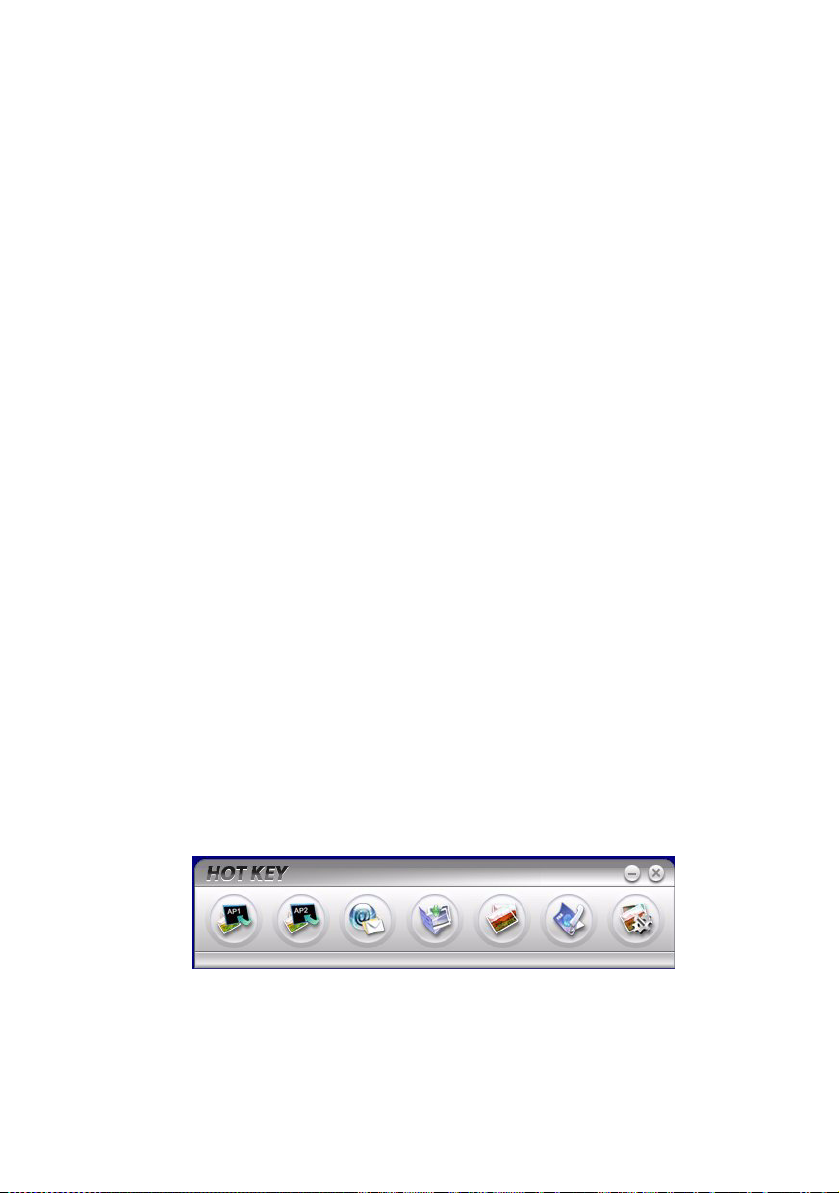
D
RIVER DI STAMPA DEL FAX (SOLO
Il driver di stampa del fax consente di inviare i fax direttamente
dal computer senza prima stampare il documento.
Windows XP dispone di un supporto fax incorporato che consente
di utilizzare il modem del computer in uso per inviare i fax
direttamente dal computer.
Il driver di stampa del fax Oki consente di inviare i fax
direttamente dal computer al dispositivo multifunzione, quindi il
dispositivo invia automaticamente il documento.
Installazione del driver di stampa del fax
Il driver viene installato durante la procedura di installazione
guidata dei driver Oki.
U
TILITY HOTKEY
L'utility Hotkey consente all'MFP di ricevere comandi mediante la
pressione di un singolo tasto da un computer collegato in locale
(funzione Pull Scan).
L'installazione dell'utility Hotkey è facoltativa e si trova sul CD dei
driver/utility nella cartella delle utility.
Per ulteriori informazioni sull'uso dell'utility Hotkey, consultare la
sezione "Opzione Scansione verso PC." a pagina 80.
C3530MFP)
Configurazione dell'utility Hotkey
1. Installare l'utility Hotkey dal CD in dotazione.
L'installazione creerà un'icona "Hotkey" sul desktop.
2. Fare doppio clic sull'icona per aprire la console Hotkey.
Informazioni preliminari > 20
Page 21
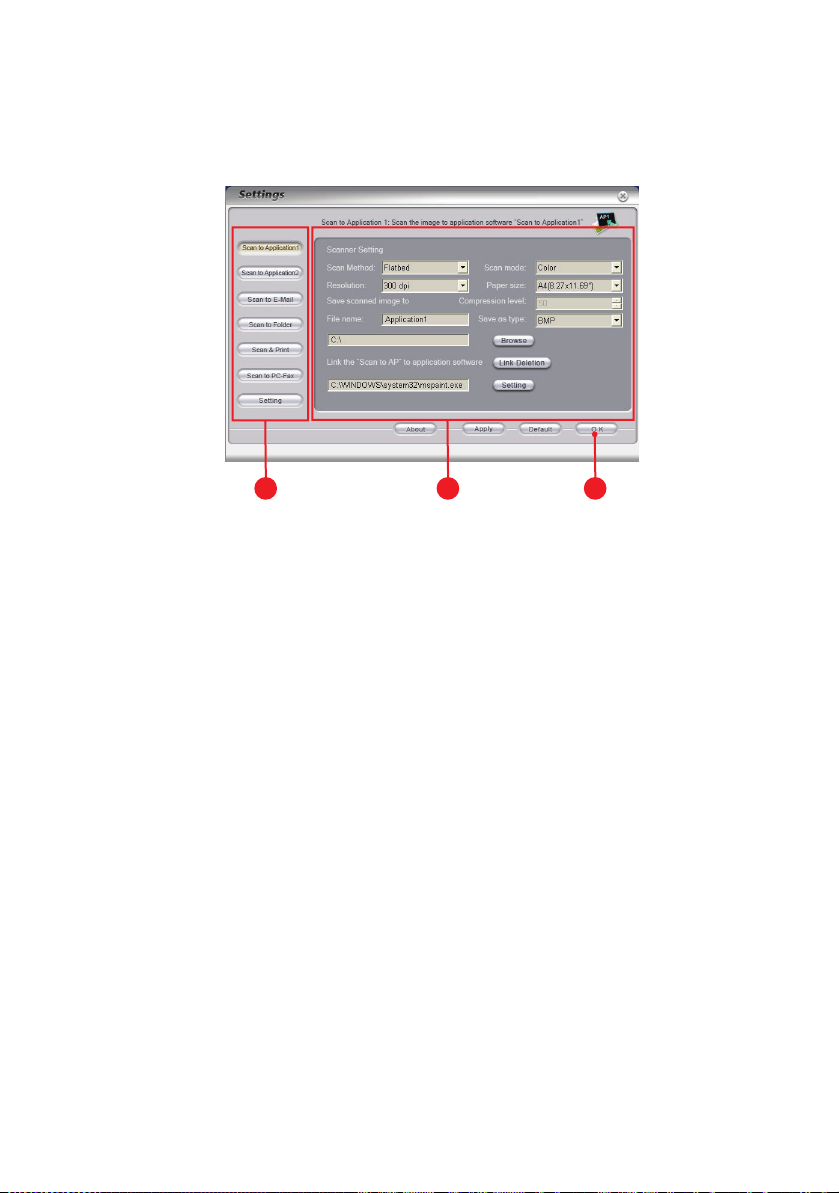
3. Selezionare Impostazioni. Verrà visualizzata la schermata
seguente.
1
2 3
4. Selezionare la funzione da impostare nella sezione (1).
5. Nella sezione (2), impostare i parametri per questa
funzione.
6. Dopo aver selezionato tutte le impostazioni, premere OK
(3).
La utility tornerà alla console Hotkey (par. 2, riportato
sopra).
Informazioni preliminari > 21
Page 22
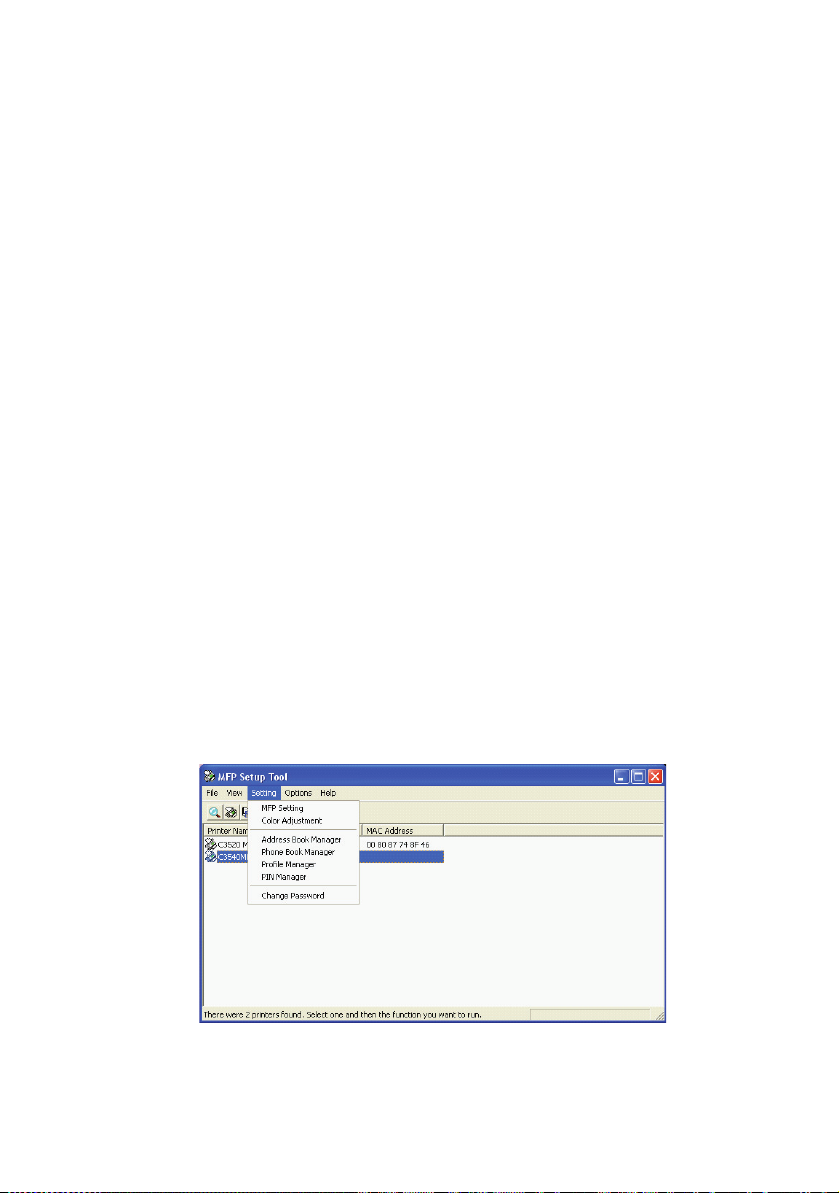
S
TRUMENTO DI CONFIGURAZIONE DEL PRODOTTO MULTIFUNZIONE
L'installazione dell'utility di configurazione del prodotto
multifunzione è facoltativa e si trova sul CD dei driver/utility nella
cartella delle utility.
Poiché il programma di configurazione non crea
automaticamente un'icona sul desktop, è possibile accedervi nei
seguenti modi:
se si desidera, trascinare l'icona sul desktop per maggiore
semplicità d'uso;
lo strumento di configurazione del prodotto multifunzione è in
grado di rilevare i dispositivi C3520/C3530MFP collegati in rete o
tramite USB. Rileva esclusivamente i dispositivi C3520/3530MFP
Oki.
Il software include le seguenti 6 funzioni principali:
> MFP Settings (Impostazioni MFP)
> Colour Adjustment (Regolazione colori)
> Address Book Manager (Gestione rubrica indirizzi)
> Phone Book Manager (Gestione rubrica telefonica)
> Profile Manager (Gestione profili)
> PIN Manager (Gestione PIN).
Di seguito viene riportata la descrizione dettagliata di ogni
funzione:
Informazioni preliminari > 22
Page 23
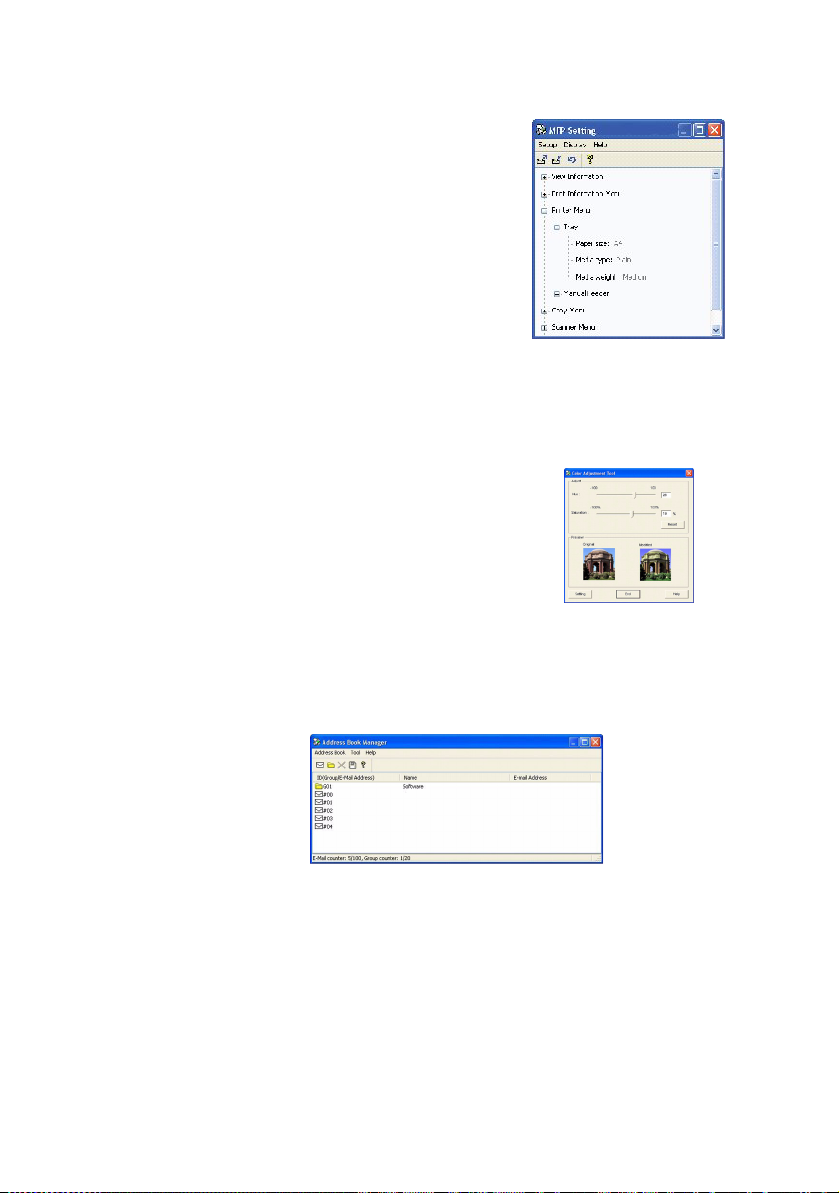
1. MFP Settings (Impostazioni
MFP): consente di modificare la
maggior parte delle impostazioni
che è possibile visualizzare sul
pannello operatore dell'MFP o su
un computer locale collegato.
Queste impostazioni includono il
menu Admin. Per impostazione
predefinita, questo menu è
protetto da password e nascosto.
Per attivare il menu Admin,
selezionare: Setting
(Impostazione)>MFP Setting (Impostazione MFP)>Display
(Visualizza) > Menu Administrator e immettere la
password MFP.
2. Colour Adjustment
(Regolazione colori): consente
di modificare la tonalità e la
saturazione della funzione di
copia dell'MFP. Tale impostazione
non influisce sui colori della
stampa o della scansione.
3. Address Book Manager (Gestione rubrica indirizzi):
consente di aggiungere i nomi, gli indirizzi Email e di
assegnare loro gli ID (per la funzione di scansione verso
Email dell'MFP).
> Consente di suddividere le persone in gruppi.
> Consente di importare ed esportare le impostazioni su
file CSV.
> Consente di importare le impostazioni da altri
dispositivi MFP Oki.
Informazioni preliminari > 23
Page 24
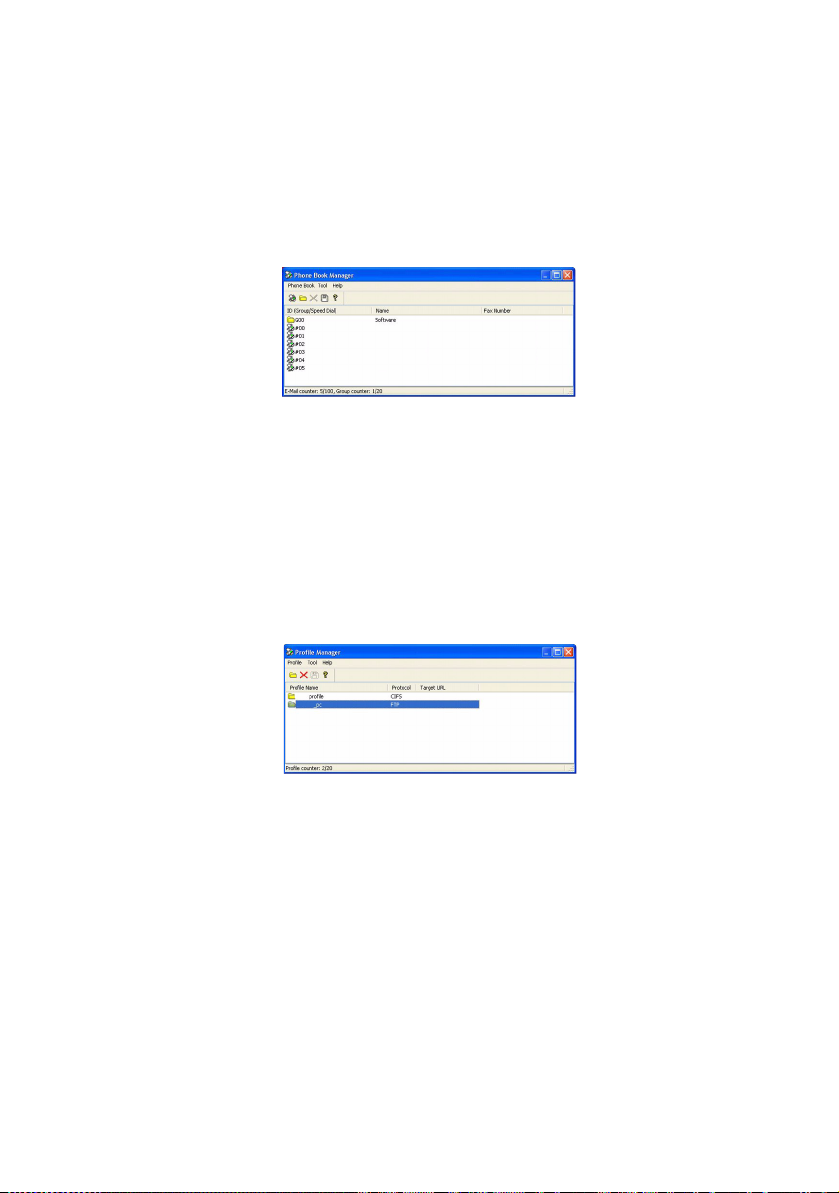
4. Phone Book Manager (Gestione rubrica telefonica)
(solo C3530MFP):
gestisce le persone e i numeri di fax (per la funzione di
scansione verso fax dell'MFP). Consente di aggiungere i
nomi, i numeri di fax e di assegnare loro i numeri di
composizione veloce.
> Consente di suddividere le persone in gruppi.
> Consente di importare ed esportare le impostazioni su
file CSV.
> Consente di importare le impostazioni da altri
dispositivi MFP Oki.
5. Profile Manager (Gestione profili): Un profilo è un
insieme di impostazioni salvate per la scansione su un PC
di rete. Un profilo è composto dagli elementi seguenti:
> Informazioni per la connessione al PC di rete
(protocollo, porta, nome utente, password, e così via)
> Formato carta
> Formato di file su cui eseguire la scansione (PDF, TIFF,
JPEG) e impostazioni del formato, ad esempio la
risoluzione e la compressione
> Importazione ed esportazione delle impostazioni su file
CSV
> Importazione delle impostazioni da altri dispositivi MFP
Oki
Informazioni preliminari > 24
Page 25
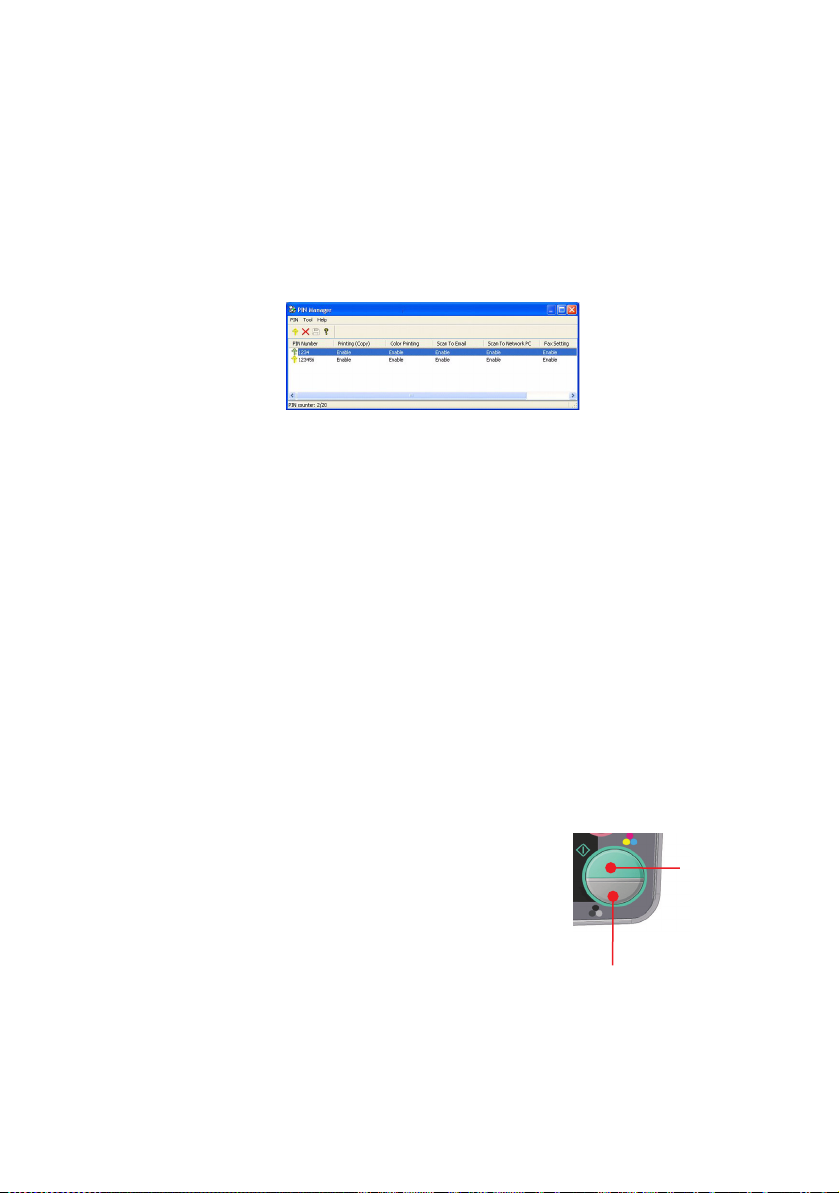
6. PIN Manager (Gestione PIN): Il controllo dell'accesso
all'MFP può essere effettuato dal pannello frontale. In
questo caso, è necessario disporre di un PIN (Personal
Identification Number) per utilizzare il dispositivo. La
funzione Gestione PIN consente di creare i codici PIN e di
assegnare loro i relativi diritti, ad esempio di copia, di
stampa, di scansione verso Email, di scansione verso Rete
o fax.
> Consente di importare ed esportare le impostazioni su
file CSV.
> Consente di importare le impostazioni da altri
dispositivi MFP Oki.
S
EZIONE SCANNER/FOTOCOPIATRICE
Il prodotto multifunzione è in grado di eseguire la scansione, la
copia e l'invio dei documenti sia automaticamente mediante
l'alimentatore automatico di documenti (ADF; Automatic
Document Feeder) sia manualmente posizionandoli sulla lastra.
Per digitalizzare/copiare/inviare più pagine, utilizzare l'ADF.
L'ADF può contenere fino a 50 pagine contemporaneamente.
Se è necessario digitalizzare/copiare/inviare le pagine di un libro,
ritagli di giornale o carta spiegazzata o arricciata, utilizzare la
lastra.
È possibile eseguire una singola copia
istantanea, in monocromia (8a) o a colori
(8b) premendo il relativo pulsante sul
pannello operatore.
8b
Informazioni preliminari > 25
8a
Page 26
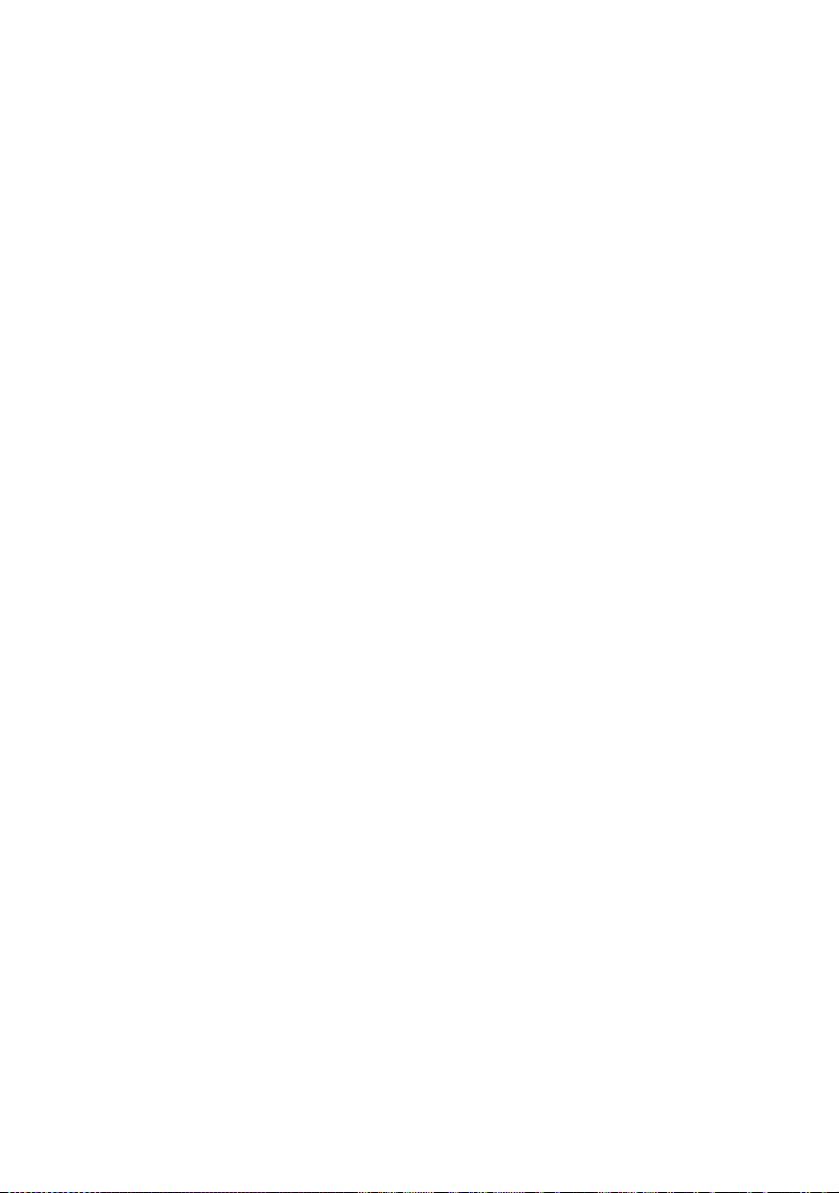
S
EZIONE STAMPANTE
C
ONSIGLI PER LA SCELTA DELLA CARTA
Il prodotto multifunzione può gestire una notevole varietà di
supporti di stampa, che includono una vasta gamma di grammature
e di formati di carta. Questa sezione fornisce i consigli generali sulla
scelta dei supporti di stampa e illustra come utilizzare ciascun tipo.
Le migliori prestazioni si ottengono utilizzando carta standard di
grammatura 75~90 g/m² realizzata per l'utilizzo con fotocopiatrici
e stampanti laser. I tipi consigliati sono:
> Arjo Wiggins Conqueror Colour Solutions 90 g/m²;
> Colour Copy by Mondi.
Non è consigliato l'utilizzo di carta goffrata o molto ruvida.
È possibile utilizzare la carta prestampata, purché l'inchiostro non
produca sbavature quando esposto alle alte temperature del fusore
utilizzato nel processo di stampa.
Le buste devono essere perfettamente lisce, prive di pieghe,
arricciature o altre deformazioni. Devono anche essere di tipo
rettangolare con lembo, con una colla che si conservi inalterata
quando sottoposta all'alta temperatura e alla pressione del rullo
fusore utilizzato in questo tipo di stampante. Le buste con finestra
non sono adatte.
Le etichette devono essere del tipo consigliato per l'utilizzo con
fotocopiatrici e stampanti laser, poiché in questo caso le etichette
coprono interamente il foglio di supporto. Altri tipi di etichette
possono danneggiare la stampante, perché si possono staccare
durante il processo di stampa. I tipi consigliati sono:
> Tipi Avery White Laser Label 7162, 7664, 7666 (A4) o 5161
(Letter)
I biglietti da visita consigliati sono prodotti da Oki (N.
ordine 09002985).
Informazioni preliminari > 26
Page 27
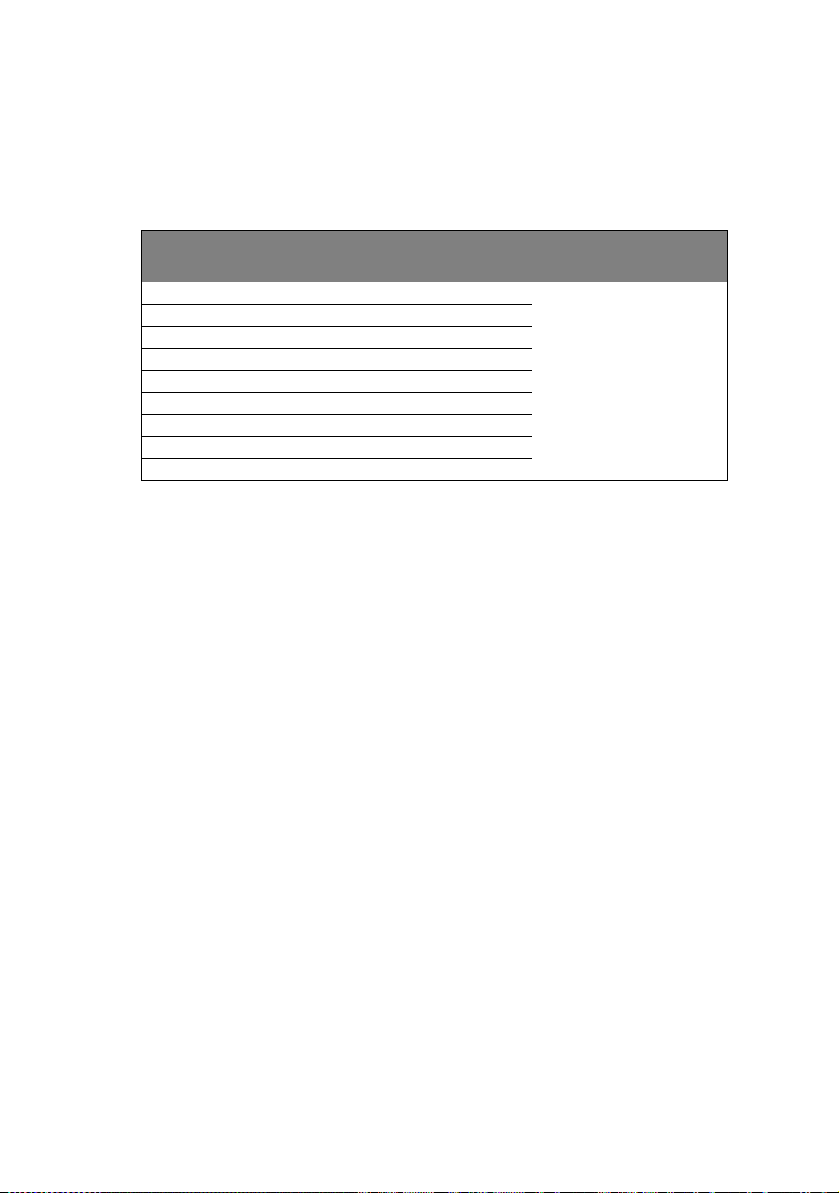
C
ASSETTO CARTA
Il cassetto carta può gestire grammature di carta da 64 g/m² a
176 g/m². È ideale per stampare documenti in formato A4 di
lunghezza superiore a una pagina.
FORMATO DIMENSIONI GRAMMATURA
(G/M²)
A6 105 x 148 mm
A5 148 x 210 mm
B5 182 x 257 mm
Executive 184,2 x 266,7 mm
A4 210 x 297 mm
Letter 215,9 x 279,4 mm
Legal 13 poll. 216 x 330 mm
Legal 13,5 poll. 216 x 343 mm
Legal 14 poll. 216 x 356 mm
Leggera 64-74 g/m²
Media 75-90 g/m²
Pesante 91-120 g/m²
Se è stata caricata carta dello stesso tipo nel cassetto multiuso,
è possibile impostare il passaggio automatico della stampante
all'altro cassetto per l'alimentazione della carta quando il
cassetto in uso ha terminato la carta. Quando si esegue la stampa
da applicazioni Windows, questa funzione viene abilitata nelle
impostazioni del driver. Quando si esegue la stampa da altri
sistemi, questa funzione viene abilitata nel menu di stampa.
C
ASSETTO MULTI USO
Il cassetto multiuso è in grado di gestire gli stessi formati dei
supporti dei cassetti carta ma di peso compreso tra 75 g/m² e
203 g/m². Per tipi di carta molto pesanti, utilizzare il raccoglitore
carta verso l'alto (posteriore). In questo modo, viene garantito
un percorso carta attraverso la stampante pressoché diretto.
Il cassetto multiuso può gestire larghezze della carta fino a un
minimo di 105 mm e lunghezze della carta fino a un massimo di
1200 mm (stampa di striscioni solo per il modello C3530MFP).
Per lunghezze che superano i 356 mm (Legal 14 poll.) utilizzare
grammature comprese tra 90 g/m² e 128 g/m² e il raccoglitore
carta verso l'alto (posteriore).
Quando si adopera il vassoio multiuso, è necessario caricare i
fogli di carta o le buste singolarmente senza impilarli per evitare
inceppamenti della carta.
Informazioni preliminari > 27
Page 28
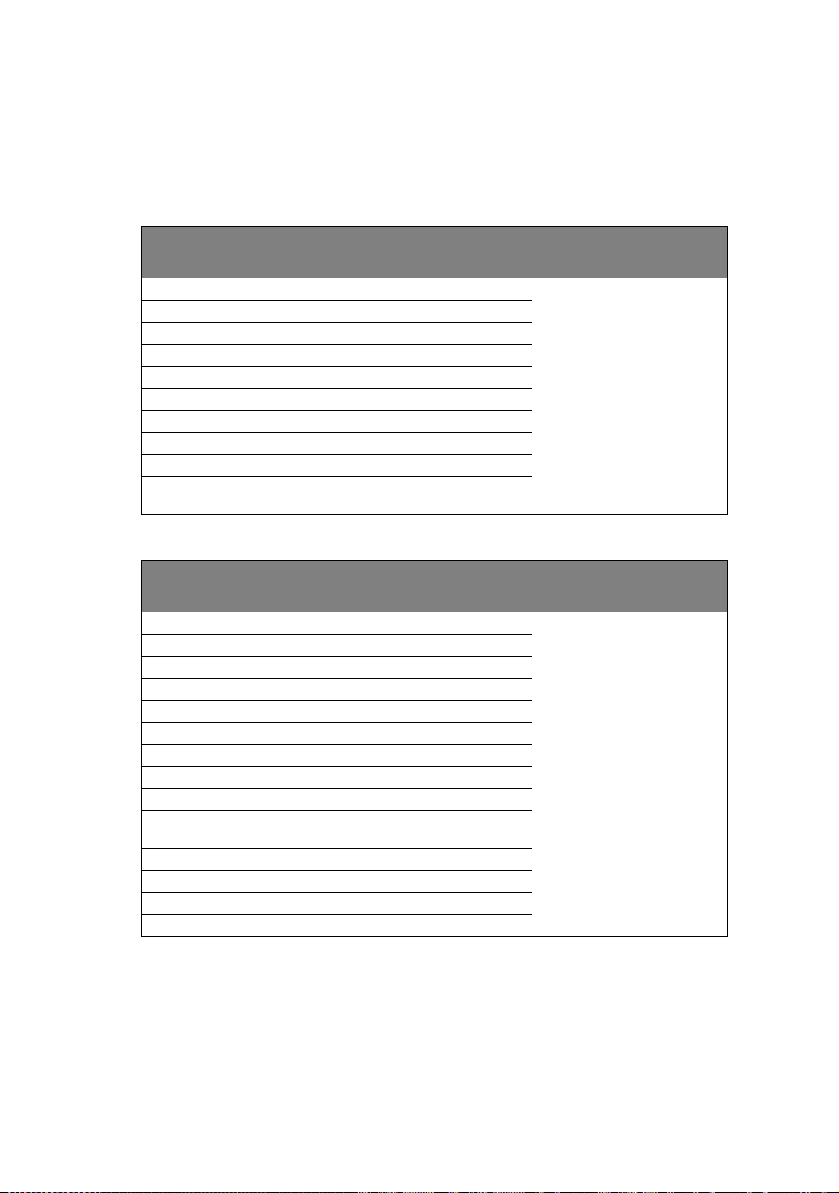
La carta intestata o filigranata deve essere caricata con il lato di
stampa rivolto verso l'alto e il bordo superiore verso la
stampante.
C3520
FORMATO DIMENSIONI GRAMMATURA
(G/M²)
A6 105 x 148 mm
A5 148 x 210 mm
B5 182 x 257 mm
Executive 184,2 x 266,7 mm
A4 210 x 297 mm
Letter 215,9 x 279,4 mm
Legal 13 poll. 216 x 330 mm
Legal 13,5 poll. 216 x 343 mm
Legal 14 poll. 216 x 356 mm
Dimensioni
personalizzate
216 x 356 mm
Leggera: 64-74 g/m²
Media: 75-90 g/m²
Pesante: 91-120 g/m²
Ultra
pesante: 121-176 g/m²
C3530
FORMATO DIMENSIONI GRAMMATURA
(G/M²)
A6 105 x 148 mm
A5 148 x 210 mm
B5 182 x 257 mm
Executive 184,2 x 266,7 mm
A4 210 x 297 mm
Letter 215,9 x 279,4 mm
Legal 13 poll. 216 x 330 mm
Legal 13,5 poll. 216 x 343 mm
Legal 14 poll. 216 x 356 mm
Dimensioni
personalizzate
Busta COM-9 98,4 x 225,4 mm
Busta COM-10 104,7 x 241,3 mm
Busta Monarch 98,4 x 190,5 mm
C5 162 x 229 mm
216 x 356 mm
Leggera: 64-74 g/m²
Media: 75-90 g/m²
Pesante: 91-120 g/m²
Ultra
pesante: 121-176 g/m²
Informazioni preliminari > 28
Page 29
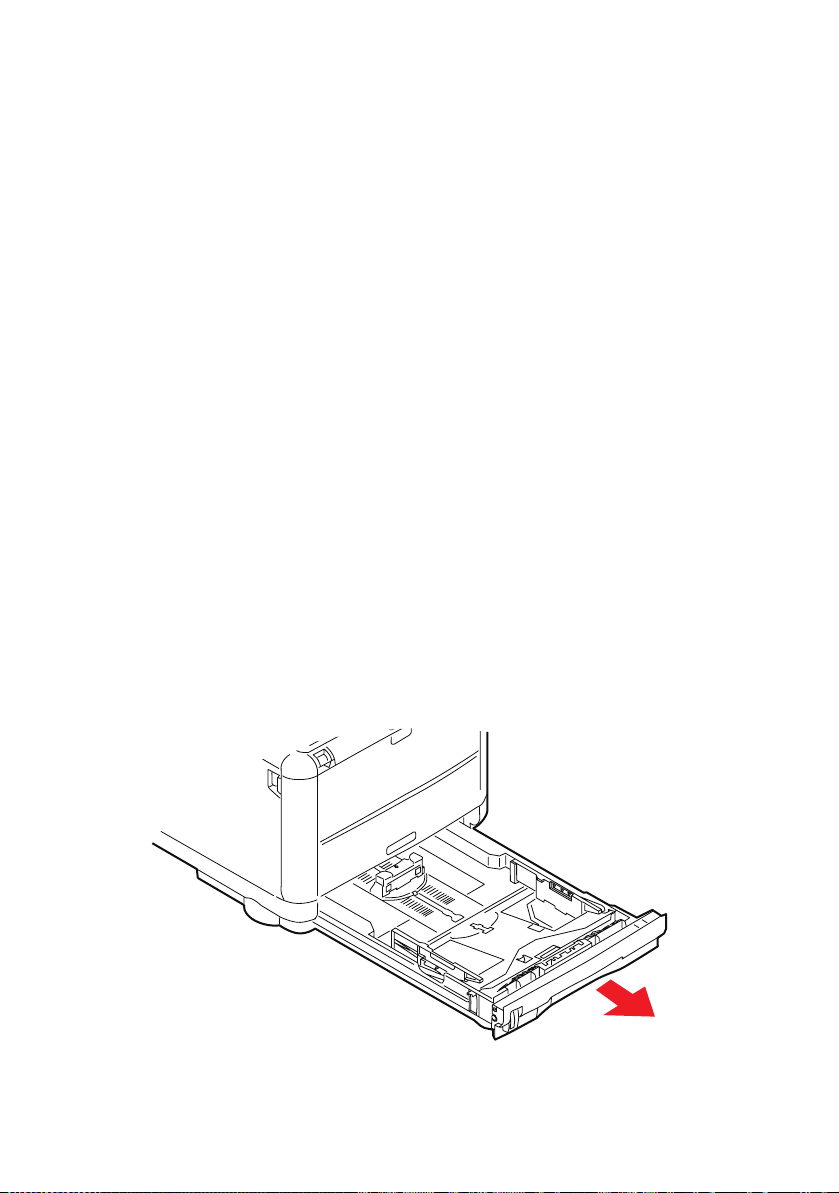
R
ACCOGLITORE VERSO IL BASSO
Il raccoglitore verso il basso nella parte superiore della
stampante può contenere fino a 150 fogli di carta standard di
80g/m² e può gestire tipi di carta fino a 120g/m². Le pagine
stampate in ordine di lettura (pagina 1 per prima) verranno
ordinate in ordine di lettura (l'ultima pagina in cima, con la parte
stampata rivolta verso il basso).
R
ACCOGLITORE VERSO L'ALTO
Il raccoglitore verso l'alto nella parte posteriore della stampante
deve essere aperto e l'estensione del cassetto estratta quando è
necessaria per l'uso. In questa condizione, la carta esce lungo
questo percorso, ignorando le impostazioni del driver.
Il raccoglitore rivolto verso l'alto può contenere fino a 10 fogli di
carta standard di 80 g/m² e può gestire grammature di carta fino
a 203 g/m².
Utilizzare sempre questo raccoglitore e l'alimentatore multi uso
per tipi di carta di peso superiore a 120 g/m².
C
ARICAMENTO DELLA CARTA
C
ASSETTO CARTA
1. Rimuovere il cassetto della carta dalla stampante.
Informazioni preliminari > 29
Page 30
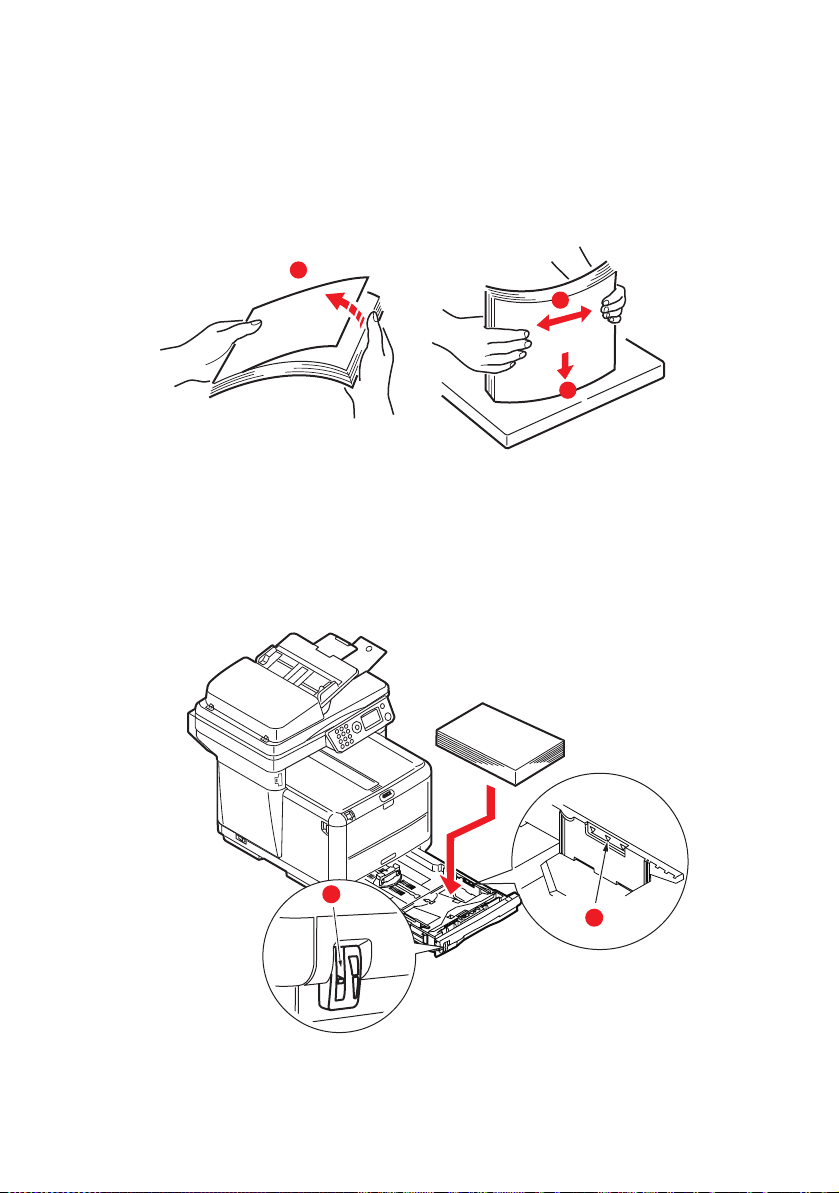
2. Smazzare la carta da caricare ai lati (a) e nel mezzo (b) in
modo che tutti i fogli siano ben separati, poi picchiettare i
bordi della carta su una superficie piana in modo che
questi siano di nuovo livellati (c).
a
b
c
3. Caricare la carta nel cassetto.
Utilizzare come riferimento gli indicatori di livello (a e b).
In caso di carta da lettera intestata caricare i fogli con il
lato di stampa rivolto verso il basso e il bordo superiore
verso la parte anteriore della stampante.
b
Informazioni preliminari > 30
a
Page 31

4. Spostare il fermo posteriore (a) e le guide della carta (b)
a
b
c
in base al formato da utilizzare. Per il formato A6, fare
riferimento all'area (c).
5. Se si sta utilizzando un formato di carta A6, riposizionare
la guida della carta posteriore sull'alloggiamento frontale.
Informazioni preliminari > 31
Page 32

6. Richiudere il cassetto carta delicatamente.
NOTA:
Per impedire gli inceppamenti della carta:
> Non lasciare spazio tra la carta e le guide e il fermo
posteriore.
> Non riempire eccessivamente il cassetto carta. La
capacità dipende dal tipo di grammatura della carta.
> Non caricare carta danneggiata.
> Non caricare contemporaneamente carta di formati o tipi
diversi.
> Non estrarre il cassetto carta durante la stampa.
> Richiudere con delicatezza il cassetto carta.
7. Per stampare sul lato di stampa rivolto verso il basso,
assicurarsi che il raccoglitore verso l'alto (posteriore) sia
chiuso (la carta esce dalla parte superiore della
stampante). La capacità di raccolta è di circa 150 fogli, a
seconda della grammatura della carta.
Informazioni preliminari > 32
Page 33

8. Per stampare sul lato di stampa rivolto verso l'alto,
assicurarsi che il raccoglitore verso l'alto (posteriore) (1)
sia aperto e che il supporto carta (2) sia esteso. La carta
viene raccolta in ordine inverso e la capacità del cassetto
è di circa 10 fogli, a seconda della grammatura della
carta.
2
1
9. Utilizzare sempre il raccoglitore rivolto verso l'alto
(posteriore) per carta pesante (cartoncino, ecc.).
AVVERTENZA!
Non aprire o chiudere l'uscita carta posteriore durante
la stampa in quanto può verificarsi un inceppamento
della carta.
Informazioni preliminari > 33
Page 34

C
a
ASSETTO MULTI USO
Il cassetto multi uso viene utilizzato per la stampa su supporti
quali buste, supporti non standard, formati A5, A6 e carta
pesante (vedere "Cassetto multi uso" a pagina 27).
1. Aprire il cassetto multi uso.
2. Regolare le guide (a) in base alla dimensione della carta
utilizzata, servendosi degli indicatori presenti sul ripiano.
Informazioni preliminari > 34
Page 35

3. Posizionare un foglio di carta sul ripiano in modo che
venga bloccato in sede.
> Caricare il supporto scelto un foglio alla volta.
> Quando si esegue la stampa su carta intestata,
caricare la carta nel vassoio multiuso con l'intestazione
rivolta verso l'alto e il bordo superiore verso l'interno
della stampante.
> Le buste devono essere caricate con il lato di stampa
rivolto verso l'alto, con il bordo superiore a sinistra e il
lato corto in direzione della stampante.
Impostare il formato di carta corretto per il cassetto multi uso nel
menu Supporti.
Informazioni preliminari > 35
Page 36

C
ONFIGURAZIONE
G
ENERALE
Prima di utilizzare il prodotto multifunzione, è necessario
configurare alcune impostazioni di base.
Prima di iniziare, assicurarsi di disporre delle autorizzazioni/codici
PIN necessari.
Le impostazioni predefinite di fabbrica delle password/PIN sono
le seguenti:
Administrator aaaaaa
PIN 000000
Rete (pagina web) Ultimi 6 caratteri del MAC address
R
ICEZIONE FAX
Il fax del prodotto multifunzione risponderà automaticamente al
telefono dopo il numero di squilli impostati per la risposta. Per
informazioni sull'impostazione di questa opzione, vedere "Squilli
risposta (C3530MFP)" a pagina 39.
I
MPOSTAZIONE FORMATO DELLA DATA
Il formato della data può essere impostato accedendo alla
schermata di configurazione come indicato di seguito:
DELLA MACCHINA
(C3530MFP)
1. Utilizzando i tasti freccia Su o Giù, selezionare la funzione
Menu.
2. Con il tasto freccia Destra, selezionare Amministrazione.
3. Se richiesto, immettere la password.
4. Selezionare Parametri sistema, quindi Formato data.
5. Selezionare il formato desiderato. I formati disponibili
sono:
mm/gg/aaaa
gg/mm/aaaa
aaaa/mm/gg
(dove "mm" = mese, "gg" = giorno, "aaaa" = anno)
Configurazione della macchina > 36
Page 37

Immissione dei numeri
L'immissione dei numeri si esegue mediante la tastiera
numerica.
Quando viene immesso un numero, i numeri attualmente
visualizzati per "mese", "giorno", "ora" e "minuti" vengono
cancellati e il numero digitato viene visualizzato come prima
cifra. Quando si immette un altro numero, il primo numero
immesso si sposta a sinistra e così via.
Conferma dell'ora
Per confermare l'ora immessa, premere il tasto Enter.
Annullamento dell'ora impostata
Per annullare l'impostazione dell'ora, premere il tasto a sinistra
quando il cursore si trova su "mese", "data" o "anno" ovvero
sull'impostazione posizionata all'estrema sinistra della seconda
riga.
I
MPOSTAZIONE DEL PREFISSO
Impostare il prefisso del paese come indicato di seguito:
1. Dalla schermata Funzioni, selezionare Menu.
2. Con il tasto freccia GIÙ, selezionare Amministrazione.
3. Premere Enter.
(C3530MFP)
A questo punto è necessario disporre della password
Administrator.
4. Inserire la password di amministrazione con la tastiera
numerica.
Premere Fatto per terminare l'operazione.
5. Con il tasto freccia GIÙ, scorrere fino a Impostazioni
fax. Premere Enter.
6. Con il tasto freccia GIÙ, scorrere fino a Impostazioni di
Base. Premere Enter.
7. Con il tasto freccia GIÙ, scorrere fino a Codice nazione.
Premere Enter.
8. Selezionare il paese in cui verrà utilizzato il prodotto MFP.
Premere Enter.
Configurazione della macchina > 37
Page 38

9. Utilizzare il tasto freccia Sinistra per tornare alla
schermata Funzioni.
ID
MITTENTE FAX
Impostare l'ID fax come indicato di seguito:
1. Dalla schermata Funzioni, selezionare Menu.
2. Con il tasto freccia GIÙ, selezionare Amministrazione.
3. Premere Enter.
A questo punto è necessario disporre della password
Administrator.
4. Inserire la password di amministrazione con la tastiera
numerica. Premere Fatto per terminare l'operazione.
5. Con il tasto freccia GIÙ, scorrere fino a Impostazioni
fax. Premere Enter.
6. Con il tasto freccia GIÙ, scorrere fino a Impostazioni di
Base. Premere Enter.
7. Con il tasto freccia GIÙ, scorrere fino a ID mittente.
Premere Enter.
8. Immettere l'ID mittente (in base alle esigenze) utilizzando
la tastiera numerica. Premere Fatto per terminare
l'operazione.
(C3530MFP)
9. Utilizzare il tasto freccia Sinistra per tornare alla
schermata Funzioni.
Configurazione della macchina > 38
Page 39

S
QUILLI RISPOSTA
L'utilità fax della stampante multifunzione risponderà
automaticamente agli squilli in entrata dopo il numero di squilli
impostati per la risposta.
L'impostazione predefinita di fabbrica per gli squilli risposta è di
1 squillo. È possibile modificare questo valore fino a 20 secondi
in Admin Menu (è necessario disporre di diritti di amministratore
per modificare questa impostazione), come indicato di seguito:
1. Nella schermata del livello principale, scorrere fino alla
voce Menu e selezionarla premendo il tasto Enter.
2. Nel menu a discesa, scorrere fino alla voce Admin Menu
e selezionarla premendo il tasto Enter. Immettere la
password.
3. Nel menu a discesa, scorrere fino alla voce Impostazioni
fax e selezionarla premendo il tasto Enter.
4. Nel menu a discesa, scorrere fino alla voce Impostazioni
di Base e selezionarla premendo il tasto Enter.
5. Nel menu a discesa, scorrere fino alla voce Squilli
risposta e selezionarla premendo il tasto Enter.
6. Nel menu a discesa, scorrere fino al numero di squilli alla
risposta desiderato e selezionarlo premendo il tasto
Enter.
7. Utilizzare il tasto freccia Sinistra per tornare al menu del
livello principale.
(C3530MFP)
Configurazione della macchina > 39
Page 40

C
ONTROLLO DELL'ACCESSO
Il funzionamento e le funzioni dell'apparecchio possono essere
limitati solo al personale autorizzato introducendo un codice PIN
a 4-9 cifre (Personal Identification Number). Questa funzione è
denominata Controllo accesso. Maggiore è il numero di cifre di
cui è composto il PIN, più elevato sarà il livello di sicurezza.
Attivazione/disattivazione del Controllo accesso
> È possibile attivare/disattivare il Controllo accesso
accedendo a Menu >Amministrazione>Parametri
sistema>Controllo accesso.
Attivazione del Controllo accesso
> Se Controllo accesso è impostato su Sì, la visualizzazione
torna alla schermata Parametri sistema immediatamente
dopo la modifica dell'impostazione. Tuttavia, se una delle
funzioni, ad esempio Stampa, Invio fax o Scansione PC è
in esecuzione, la visualizzazione tornerà alla schermata
Parametri sistema solo dopo che l'attività è stata
completata.
Immissione dell'ID PIN
> Se Controllo accesso è impostato su Sì,è necessario un ID
PIN per poter eseguire l'impostazione di varie utility.
> Digitare l'ID PIN con la tastiera numerica.
> Un ID PIN valido è composto da un numero di cifre
compreso tra 4 e 9.
> Al posto dei numeri digitati, sulla schermata di immissione
dell'ID PIN, vengono visualizzati degli asterischi '*'.
> L'ID PIN digitato può essere confermato premendo il tasto
Start o il tasto Enter.
> Il prodotto multifunzione supporta i 2 tipi di ID PIN
seguenti.
Configurazione della macchina > 40
Page 41

ID PIN Administrator
Si tratta dell'ID PIN dell'amministratore di sistema.
Se un ID PIN è registrato come administrator, viene
visualizzata la schermata per l'immissione della password
Administrator e quando viene immessa la password, verrà
autenticato come amministratore.
User PIN ID (ID PIN utente)
Si tratta dell'ID PIN per gli utenti generici.
Se un ID PIN è registrato come utente generico, viene
visualizzata la schermata di selezione delle funzioni, anche
dopo l'immissione dell'ID PIN.
ID PIN non valido
Se il numero PIN digitato non è valido, viene visualizzato il
messaggio Pwd errata per 3 secondi e la visualizzazione torna
alla schermata di immissione dell'ID PIN.
L
OGOUT
Se viene selezionata l'opzione Logout o si verifica un timeout
funzionamento, la visualizzazione torna alla schermata di
immissione dell'ID PIN.
Logout utente
Se l'impostazione Controllo accesso è attivata, le opzioni di
Logout sono visualizzate nel menu o nella schermata di selezione
della modalità.
Quando il cursore si sposta su Logout e viene premuto il tasto
Enter, la visualizzazione torna alla schermata Confirm Logout
(Conferma logout).
Se nella schermata Confirm Logout (Conferma logout) si
seleziona Sì con il tasto Enter, la visualizzazione torna alla
schermata di immissione dell'ID PIN.
Configurazione della macchina > 41
Page 42

T
IMEOUT FUNZIONAMENTO
> Quando il pannello operatore rimane inattivo per un
periodo di tempo stabilito (Timeout funzionamento), se
Controllo accesso è impostato su No, la visualizzazione
torna automaticamente alla schermata di inattività.
> Se si verifica un errore di stato, la funzione Timeout
funzionamento è disattivata.
> Dopo il Timeout funzionamento, se Controllo accesso è
impostato su Sì, la visualizzazione torna automaticamente
alla schermata di immissione dell'ID PIN.
> La lunghezza del periodo di timeout funzionamento
dipende dall'impostazione selezionata in Menu Mode
(Modalità Menu)>Amministrazione >Parametri
sistema > Interv. ritorno attesa.
S
EZIONE SCANNER/FOTOCOPIATRICE
R
EQUISITI MINIMI DI CONFIGURAZIONE
Di seguito è riportata la configurazione necessaria per ottimizzare
il funzionamento del prodotto multifunzione.
Per l'invio dei fax: (C3530MFP)
> Connessione alla linea telefonica PSTN.
Per l'invio di messaggi Email:
> Rete TCP/IP
> Un server SMTP e un server POP3 opzionale.
> Indirizzo "da" predefinito (indirizzo di questo prodotto
multifunzione).
Per l'archivio di documenti tramite la rete intranet:
> Ambiente in cui viene utilizzato il protocollo FTP, HTTP o
CIFS
> Windows 2000, Windows XP, server HTTP o FTP.
Configurazione della macchina > 42
Page 43

F
UNZIONI DI COMUNICAZIONE TRAMITE INTERNET
I
NFORMAZIONI PRELIMINARI ALL'INSTALLAZIONE
Per eseguire la funzione Scan to E-mail (Scansione verso Email)
e per altre funzioni, è necessario che il prodotto multifunzione sia
configurato correttamente nella rete. Per consentire ad altre
periferiche di rete di individuare il prodotto sulla rete, è
necessario impostare i parametri di rete riportati di seguito:
1. Abilita DHCP:
2. Indirizzo IP: . . .
3. Subnet Mask:. . .
4. Indirizzo IP del gateway:. . .
5. Server DNS:. . .
6. Server SMTP:. . .
7. Porta SMTP:25
8. Server POP3: . . .
9. Porta POP3:110
Descrizione
1. Abilita DHCP:
Scegliere Sì per ottenere automaticamente gli indirizzi IP,
della subnet e del gateway dal server DHCP.
NOTA:
il protocollo DHCP (Dynamic Host Configuration Protocol)
consente di assegnare automaticamente a un host un
indirizzo IP univoco ogni volta che si connette a una rete. In
questo modo, gli amministratori di rete possono gestire gli
indirizzi IP in modo più semplice. Se il server DHCP è
disponibile dalla rete, non è necessario immettere le
informazioni relative alla rete TCP/IP, alla subnet mask, al
gateway e al server DNS, poiché verranno assegnate
automaticamente.
Configurazione della macchina > 43
Page 44

2. Indirizzo IP:
Si tratta dell'indirizzo IP (Internet Protocol) assegnato al
prodotto dall'amministratore di rete.
NOTA:
l'indirizzo IP (Internet Protocol) identifica in modo univoco
una connessione host a una rete IP e viene assegnato
dall'amministratore del sistema o dal progettista della rete.
L'indirizzo IP è costituito da due parti: una identifica la rete e
l'altra il nodo. È in genere rappresentato da quattro numeri
separati da punti. Ciascun numero è compreso tra 0 e 255.
Un esempio di indirizzo IP può essere il seguente:
10.1.30.186
3. Subnet Mask:
Si tratta dell'indirizzo della maschera di rete assegnato
dall'amministratore di rete.
4. Indirizzo IP del gateway:
Si tratta dell'indirizzo IP del gateway assegnato
dall'amministratore di rete.
5. Server SMTP:
NOTA:
SMTP (Simple Mail Transfer Protocol) è il protocollo principale
per le comunicazioni utilizzato per l'invio e la ricezione di
messaggi email su Internet.
Si tratta dell'indirizzo IP del server di posta SMTP
assegnato dall'amministratore di rete.
6. Porta SMTP:
Il numero di porta del server di posta SMTP.
7. Server DNS:
NOTA:
DNS (Domain Name System): il server DNS identifica gli host
tramite i nomi anziché gli indirizzi IP. Se il server DNS è
disponibile nella rete, è possibile immettere il nome del
dominio anziché l'indirizzo del server SMTP o POP3, ad
esempio Pegasus.com.tw anziché 120.3.2.23.
Configurazione della macchina > 44
Page 45

Si tratta dell'indirizzo IP del server DNS assegnato
dall'amministratore di rete.
8. Server POP3:
L'indirizzo IP del server POP3.
9. Porta POP3
Il numero di porta del server POP3.
Prima di inviare messaggi Email mediante l'apparecchio,
immettere il nome DNS oppure l'indirizzo IP o il numero di
porta del server POP3 in uso se il server di posta richiede
l'autenticazione POP3.
NOTA:
POP3 (Post Office Protocol3): si tratta di un servizio che
memorizza e riceve messaggi Email per diversi client non
connessi a Internet 24 ore su 24. I messaggi Email rimangono
memorizzati nel server POP3 fino a quando l'utente non
esegue l'accesso.
Scan to E-mail (Scansione verso Email)
Il prodotto multifunzione consente di inviare il documento
acquisito agli indirizzi Email disponibili nella rete. Il
documento viene prima acquisito e convertito in un
formato di file standard PDF, JPEG, TIFF o MTIF (Multi-page
TIFF), quindi trasmesso contemporaneamente ai
destinatari remoti come allegato email.
Quando si utilizza il prodotto multifunzione per inviare un
messaggio email ad un utente, i messaggi in uscita
vengono trasferiti al server di posta SMTP tramite il
protocollo SMTP e quindi inviati ai destinatari tramite
Internet.
Impostazione di un server
La sezione seguente descrive come effettuare l'impostazione di
un server.
1. Utilizzando i tasti freccia SU e GIÙ, scorrere fino alla
funzione Menu e selezionarla premendo il tasto freccia
Destra.
Configurazione della macchina > 45
Page 46

2. Utilizzando il tasto freccia GIÙ, scorrere fino alla voce
Amministrazione e selezionarla premendo il tasto Enter
o freccia Destra.
3. Utilizzando il tasto freccia GIÙ, scorrere fino alla voce
Config rete e selezionarla premendo il tasto Enter o
freccia Destra.
4. Quindi, sempre con il tasto freccia GIÙ, scorrere fino alla
voce Rete e selezionarla premendo il tasto Enter o freccia
Destra.
5. Dal menu a discesa, selezionare Indirizzo IP premendo il
tasto Enter o freccia Destra.
Schermata di immissione dell'indirizzo IP
Sulla schermata di immissione dell'indirizzo IP, il primo
campo appare evidenziato (valore di 3 cifre sull'estrema
sinistra di quattro campi, ognuno separato da un punto ".")
e il cursore è posizionato sulla prima cifra.
Spostamento da un campo all'altro
Per spostarsi da un campo all'altro, utilizzare i tasti freccia
Sinistra e Destra.
6. Immettere l'indirizzo IP.
Immissione dei numeri
L'immissione dei numeri si esegue mediante la
tastieranumerica.
Quando viene immesso un numero mediante la tastiera
numerica, il numero attualmente visualizzato viene
cancellato il numero digitato viene visualizzato come prima
cifra. Quando si immette un altro numero, il primo numero
immesso come prima cifra si sposta nel campo successivo
e così via.
7. Per confermare, premere il tasto Enter.
Annullamento dell'indirizzo IP
Per annullare l'indirizzo IP, spostare il cursore sul primo campo e
premere il tasto freccia Sinistra.
Configurazione della macchina > 46
Page 47

S
TRUTTURA DEI MENU
F
UNZIONE DI COPIA
Si tratta della modalità predefinita all'accensione, con la funzione
Controllo accesso disattivata. Utilizzare il tasto freccia Giù per
selezionare altre funzioni e il tasto Enter per confermare
un'opzione.
L'opzione predefinita (se disponibile) è evidenziata
LIVELLO 2DESCRIZIONE OPZIONI
Copie: Numero di copie richiesto (il valore
100% Riduzione/ingrandimento copia Leg/Let
A4 Formato carta per la stampante Legal, Letter, A4, A5,
Misti Risoluzione Misti, foto, alta Misti,
Densità: 0 Densità di stampa da -3 a +3
Cassetto 1Consente di selezionare il cassetto o
Fascicolazione:
1in1 Consente di selezionare il numero di
E.B: Elimina bordi: consente di impostare
M.S-R: consente di impostare il valore in base a
M.S-B: consente di impostare il valore in base a
predefinito è 1)
l'alimentatore manuale
Consente di attivare o disattivare la
funzione di fascicolazione
stampe per pagina (n-up)
l'esclusione delle aree periferiche del
documento.
cui spostare l'immagine del documento
verso destra.
cui spostare il documento verso l'alto.
da 1 a 99
A4/B5
Adatta alla pagina
100%
B5
alta, foto
Cassetto 1
M/feeder
(Alimentatore/M)
ATTIVATA,
DISATTIVATA
1in1, 2in1, 4in1
(Orizz.), 4in1 (Vert.)
0, 6, 13, 19, 25 mm
0, 6, 13, 19, 25 mm
0, 6, 13, 19, 25 mm
Struttura dei menu > 47
Page 48

F
UNZIONE SCANSIONE/SCANSIONE VERSO
Utilizzare il tasto freccia Giù per selezionare questa funzione e il
tasto Enter per confermare l'opzione.
E
MAIL
NOTA:
affinché sia possibile impostare la funzione Scansione verso
Email, è necessario che l'apparecchio sia collegato a una linea
telefonica.
LIVELLO 2 DESCRIZIONE OPZIONI
Verifica
indirizzo
Indirizzo
risposta:
Destinazione Scegli Indirizzo da Rubrica:
Scegli "Indirizzo risposta" Email Rubrica:
Inser. da schermo:
Numero:
LDAP: Nome
Indirizzo:
Metodo: AND/OR
Inser. da schermo:
Numero:
LDAP: Nome
Indirizzo:
Metodo: AND/OR
Oggetto Scegli oggetto da: Elenco oggetti
Inser. da schermo
Nome file È necessario specificare un nome per
Densità Selezionare la densità immettendo un
le immagini acquisite.
Il nome può essere immesso nella
modalità tastiera numerica.
In questo campo è possibile inserire un
massimo di 64 caratteri, ad eccezione
di quelli riportati di seguito:
\ / : * ? " < > |
numero compreso nell'intervallo da -3
a +3 7
Struttura dei menu > 48
N/A
0
Page 49

LIVELLO 2 DESCRIZIONE OPZIONI
Formato
documento
PC DI
RETE
Selezionare il formato del documento A4
Letter
Legal
NOTA:
per impostare la funzione di Scansione verso Rete, il prodotto
multifunzione deve essere connesso a un server di rete.
LIVELLO 2 DESCRIZIONE OPZIONI
Profilo
PC
LIVELLO 2 DESCRIZIONE OPZIONI
Email Scansione verso Email e salvataggio file
Cartella Scansione verso una cartella archiviata
Applicazione Scan to Application1 (Scansione verso
Fax Scansione verso Fax e salvataggio file
su PC
Applicazione1)
Struttura dei menu > 49
Page 50

F
UNZIONE FAX
(C3530MFP)
LIVELLO 2DESCRIZIONE OPZIONI
Lista
conferme
Nr. fax
Rubrica
telefonica
Standard Selezionare la risoluzione di
trasmissione
Standard
Ottima
Extra Fine
Foto
Densità Selezionare la densità immettendo un
A4 Selezionare il formato del documento A4
Intervallo
ritardo
F
UNZIONI DEI MENU
numero compreso nell'intervallo da -3 a
+3
Selezionare l'ora di trasmissione: gg/mm/aa
0
Letter
Legal
hh:mm
LIVELLO 2 VOCE DESCRIZIONE/OPZIONE
Mostra
informazioni
Contatore
stampe
Contatore
scansioni
Pagine a colori Visualizza il numero delle pagine a
Pagine mono Visualizza il numero delle pagine
Cassetto 1 Visualizza il numero delle pagine
Alimentatore manuale Visualizza il numero delle pagine
Pagine totali autoesplicativo
colori stampate
mono stampate
stampate dal cassetto della carta
stampate dal cassetto della carta
manuale
Struttura dei menu > 50
Page 51

LIVELLO 2 VOCE DESCRIZIONE/OPZIONE
Scansioni autoesplicativo
Pagine totali ADF autoesplicativo
Scansioni da ADF autoesplicativo
Conteggio fax
C3530MFP)
Durata
consumabili
Pagine inviate autoesplicativo
(solo
Pagine ricevute autoesplicativo
Tempi totali invio autoesplicativo
Tempi totali ricezione autoesplicativo
Tamburo Ciano autoesplicativo
Tamburo magenta autoesplicativo
Tamburo giallo autoesplicativo
Tamburo nero autoesplicativo
Unità cinghia autoesplicativo
Unità fusore autoesplicativo
Toner ciano autoesplicativo
Toner magenta autoesplicativo
Toner giallo autoesplicativo
Toner nero autoesplicativo
Rete Indirizzo IP
Subnet Mask
Indirizzo Gateway
MAC Address
Vers. programma NIC
Versione NIC predef.
Sistema N. di serie
N. apparecchio
Struttura dei menu > 51
Page 52

LIVELLO 2 VOCE DESCRIZIONE/OPZIONE
Sistema Versione CU
Versione PU
Versione scanner
Versione fax
Memoria totale
Memoria flash
Stampa
informazioni
Configura-
zione
Informazioni
di rete
Pagina demo DEMO1 - Esecuzione Stampa una pagina di prova
Statistiche
Stato
consumabili
Esecuzione Stampa un report della
Esecuzione Stampa un rapporto sulla
Esecuzione – Copie
MFP
(imposta)
Esecuzione Stampa un rapporto sullo stato di
configurazione della macchina
configurazione di rete
Stampa un rapporto completo
sull'uso della macchina
tutti i consumabili
Struttura dei menu > 52
Page 53

LIVELLO 2 VOCE DESCRIZIONE/OPZIONE
Amministrazione
Parametri sistema
Config rete
Controllo accesso - Sì/No
Economizzatore - 5/15/30/60/240
Interv. ritorno attesa - 20/40/60/
Modalità predefinita - Copia/
Scansione/Fax
Unità di misura - pollici/millimetri
Formato data – mm/gg/aaaa,
gg/mm/aaaa, aaaa/mm/gg
Stampa rapporto esteso - Attivato/
Disattivato
Contrasto pannello - 0
Rete
TCP/IP Attiva/
Impost. indirizzo IP Auto-
Indirizzo IP
Subnet Mask
Indirizzo Gateway
Server DNS primario
Server DNS second.
Web Attiva/
SNMP Attiva/
Collegamento HUB Impost.
Impost. di fabbrica Esecuzione
120/180 secondi
minuti
Disattiva
matica/
Manuale
Disattiva
Disattiva
automatica/
100 Base
~TX Full/
100 Base TX Half/
10 Base -T
Full/10
Base - T
Half
Struttura dei menu > 53
Page 54

LIVELLO 2 VOCE DESCRIZIONE/OPZIONE
Imposta stampante
Copie
Verifica formato
Velocità di stampa-
mono
Dimensione X
Dimensione Y
1 - 999
Attiva/Disattiva
Automatica/Velocità colore/
Velocità normale
210 millimetri
297 millimetri
Impostazione scanner
Scans. lavoro
composto
Impostazione Email
Impost. Server di
posta
Server SMTP
Porta SMTP
Server POP3
Autenticazione porta
Impost. Server LDAP
Impostazioni del
Autenticazione
POP3
Metodo
Nome login
Password
server
Attributi
Attivato/Disattivato
Agg. "A:" alla rubrica Attivato/
Nome file predefinito <Enter>
Elenco oggetti
"Da" predefinito <Enter>
Limite separazione 1/3/5/10/
Rapporto autom. Attivato/
trans. Disattivato
<Enter>
<Enter>
<Enter>
<Enter>
No/SMTP/POP3
<Enter>
<Enter>
Server LDAP <Enter>
Numero porta <Enter>
Timeout <Enter>
Voci max <Enter>
Percorso ricerca <Enter>
Nome1
Nome2
Nome3
Indirizzo mail
Filtro aggiuntivo
MetodoAnonimo/Semplice
Disattivato
30mB/
Nessun
limite
Struttura dei menu > 54
Page 55

LIVELLO 2 VOCE DESCRIZIONE/OPZIONE
Impost. fax
(C3530MFP)
Regolazione orologio
Impostazioni di Base
ID Utente <Enter>,
Password<Enter> (per spostarsi,
usare il tasto freccia Destra)
Service bit Attivato/
Codice nazione numerosi –
Nr. di telefono locale <Enter>
ID mittente <Enter>
Rapporto autom. Attivato/
trans. Disattivato
Stampa data/ora
Stampa completa A/R
Tono per eco
Velocità modem
Attenuatore
Squilli risposta 1 squillo/ 5/
Controllo monitor
Volume monitor Off/Low/
Disattivato
selezionare il
proprio.
10/15/20
secondi
Middle/High
Impostazione Linea fax Tentativi richiamata <Enter>
Intervallo tentativi <Enter>
Verifica tono libero Attivata/
Verifica tono occupato Attivata/
MF(Toni)/DP(Impulsi) DP/MF
Frequenza impulsi 10/20 pps
Frequenza impulsi 33/39/
Timer chiamata 60 sec.
Struttura dei menu > 55
(max. 99)
(max. 9
min.)
Disattivata
Disattivata
40%
Page 56

LIVELLO 2 VOCE DESCRIZIONE/OPZIONE
Parametri memoria
Menu
Stampante
Parametri
cassetti
Buffer di ricezione
Modifica password
Impostazioni
Reset cont. scansioni
Alimentazione
manuale
Config. cassetto 1
Parametri
Inser.Manuale
Auto/0,5/1/2/4/8 megabyte
Selezionare "Nuova password" e
premere Enter.
Reset impost. Esecuzione
Salva impost. Esecuzione
Scansioni Esecuzione
Scansioni da ADF Esecuzione
Attiva/Disattiva
Formato supporto - A4/A5/A6/B5/
Legal 14/Legal 13.5/Legal 13/
Letter/Executive/Personalizzato
Tipo supporto – Carta comune/
Carta intestata/Carta uso bollo/
Carta riciclata/Carta ruvida/
Carta lucida
Peso supporto - Leggero/Medio/
Pesante
Formato supporto - A4/A5/A6/B5/
Legal 14/Legal 13,5/Legal 13/
Letter/Executive/Personal./
Busta com-9/Busta com-10/
Busta Monarch/Busta DL/Busta
C5
Tipo supporto – Carta comune/
Carta intestata/Etichette/Carta
uso bollo/Carta riciclata/
Cartoncino/Carta ruvida/Carta
lucida
Peso supporto - Medio/Pesante/
Ultrapesante
Regolazione
della
stampante
Timeout man.
Timeout att.
Avv. toner
Recupero inceppam.
Impost. nero su carta
Impost. colore su carta
Impostazione SMR
Impostazione BG
Struttura dei menu > 56
No/30/60/120/180/240/300 sec.
No/5/10/20/30/40/50/60/90/120/
150/180/210/240/270/300 sec.
Continua/Arresto
Attivato/Disattivato
0
0
0
0
Page 57

LIVELLO 2 VOCE DESCRIZIONE/OPZIONE
Posizione di
stampa
Pulizia
tamburi
Menu Copia Copie
Menu
Scanner
Regolazione X
Regolazione Y
Riduz./Ingrandim.
Modalità
Densità
Cassetto di ingresso
Fascicolazione
Pagine per foglio
E. B
Spost. margine a
destra
Spost. margine in
basso
Scansione verso Email
Formato documento
Densità
Formato Colori
Formato B/N
0,00 millimetri
0,00 millimetri
Attivata/Disattivata
1-99
Leg->Let
A4->B5
Adatta alla pagina
100%
B5->A4
Let->Leg
A5->A4
Misti
Foto
Alta misti
Alta foto
-3/-2/-1/0/+1/+2/+3
Cassetto1/Inseritore Manuale
Attivato/Disattivato
1in1/2in1/4in1(Orizz.)/4in1(Vert.)
0/6/13/19/25
0/6/13/19/25
0/6/13/19/25
-3/-2/-1/0/+1/+2/+3
A4/Letter/Legal
Formato file - PDF/TIFF/JPEG
Rapp. compressione - Basso/
Risoluzione - 100/150/200/300 dpi
Scala di grigi - Attivata/Disattivata
Formato file - PDF/TIFF
Rapp. compressione - G3/G4 Raw
Risoluzione - 100/150/200/300 dpi
Medio/
Elevato
Struttura dei menu > 57
Page 58

LIVELLO 2 VOCE DESCRIZIONE/OPZIONE
Menu
Scanner
Menu Fax
(solo
C3530MFP)
Calibrazione Modo densità autom.
Rubrica indirizzi
Scan verso Mem.USB
Densità
Formato documento
Formato Colori
Formato B/N
Nome file predefinito
Modalità
Densità
Formato documento
Rubrica telefonica
Regolazione densità
Reg. colori
Registrazione fine
Ciano
Registrazione fine
Magenta
Registrazione fine
Giallo
Indirizzo Email/Indirizzo gruppo
-3/-2/-1/0/+1/+2/+3
A4/Letter/Legal
Formato file - PDF/TIFF/JPEG
Rapp. compressione - Basso/
Risoluzione - 100/150/200/300 dpi
Scala di grigi - Attivata/Disattivata
Formato file - PDF/TIFF
Rapp. compressione - G3/G4 Raw
Risoluzione - 100/150200//300 dpi
Standard/Ottima/Extra Fine/Foto
-3/-2/-1/0/+1/+2/+3
A4/Letter/Legal
Composizione veloce/Chiamata
Gruppi
Auto/Manuale
Esecuzione
Esecuzione
0
0
0
Medio/
Elevato
Spegniment
o sistema
Esegue la procedura di
spegnimento
Struttura dei menu > 58
Esecuzione
Page 59

F
UNZIONAMENTO
Il pannello di controllo intuitivo semplifica l'utilizzo di questo
prodotto multifunzione. A
NOTA:
se Controllo accesso è attivato, è prima necessario immettere
la password/PIN
C
ARICAMENTO DEI DOCUMENTI PER LA COPIA
Il prodotto multifunzione è in grado di eseguire la scansione, la
copia e l'invio dei documenti inseriti nell'alimentatore automatico
di documenti (ADF; Automatic Document Feeder) o posizionati
sul vetro. Per inviare più pagine, caricare i fogli nell'ADF. L'ADF
può contenere fino a 50 pagine contemporaneamente.
Per eseguire la scansione, la copia e l'invio delle pagine di un
libro, di ritagli di giornale o di fogli piegati o arricciati, posizionarli
sul vetro.
U
TILIZZO DELL
Prima di utilizzare l'ADF, assicurarsi che il foglio sia conforme alle
specifiche riportate di seguito:
> Documenti con dimensioni comprese tra 114,3 x 139,7
mm (4,5" x 5,5") e 215,9 x 355,6 mm (8,5" x 14").
> Documenti con peso compreso tra 60 e 120 g/m (spessore
foglio compreso tra 0,002" e 0,006").
'ADF
> Documenti quadrati o rettangolari in buone condizioni
(non fragili o danneggiati).
> Documenti integri senza arricciature, pieghe, strappi,
inchiostro umido o perforazioni.
> Documenti che non presentino punti metallici, fermagli,
note di carta adesiva.
Funzionamento > 59
Page 60

> Tenere pulito il vetro e non lasciare documenti su di esso.
NOTA:
per trasmettere documenti di dimensioni o forme irregolari,
posizionarli sul vetro oppure effettuare prima una copia e
inviarla al posto dei documenti stessi.
I
NSERIMENTO DEI DOCUMENTI NELL
'ADF
1. Assicurarsi che i documenti non presentino punti metallici,
fermagli e non siano strappati.
2. Se il documento è costituito da più pagine, smazzare le
pagine per evitare inceppamenti della carta. L'ADF può
contenere fino a 50 pagine contemporaneamente.
a
b
c
3. Caricare il documento
nell'ADF con il lato stampato
rivolto VERSO L'ALTO
facendo attenzione a inserire
per prima la parte superiore di
ogni pagina.
4. Regolare le guide della carta
in modo da centrare i
documenti nell'ADF (le guide
interagiscono).
Funzionamento > 60
Page 61

P
OSIZIONAMENTO DEI DOCUMENTI SUL VETRO
1. Aprire il coperchio per i documenti.
2. Posizionare il documento sul vetro con la parte stampata
rivolta VERSO IL BASSO allineandolo all'angolo superiore
sinistro.
This is test text
to demonst
face-down text
rate
3. Chiudere il coperchio.
Funzionamento > 61
Page 62

S
TAMPA FRONTE/RETRO (SOLO WINDOWS
Per eseguire la stampa fronte/retro, definita anche stampa
duplex manuale, è necessario far passare il foglio di carta due
volte nella stampante. È possibile eseguire la stampa fronte/retro
utilizzando il cassetto carta o il vassoio multiuso.
La stampa fronte/retro è supportata solo sui sistemi operativi
Windows.
S
TAMPA DUPLEX MANUALE TRAMITE IL CASSETTO CARTA
1. Accertarsi che la carta nel cassetto sia sufficiente per il
completamento del processo di stampa.
2. Selezionare File -> Stampa e fare clic sul pulsante
Proprietà. Nel menu a discesa della stampa fronte/retro
selezionare "Bordo lungo" o "Bordo corto" a seconda delle
preferenze. Per ulteriori informazioni, scegliere il pulsante
Guida Duplex. Fare clic sul pulsante Stampa.
)
Funzionamento > 62
Page 63

3. Ogni seconda pagina del documento viene stampata per
prima. Una volta completato il processo, viene visualizzato
un messaggio sul display della stampante che richiede di:
Stampare/Installare carta/Vassoio 1/Richiesta Duplex/
Premere il tasto START
4. Aprire il cassetto carta.
5. Prelevare i fogli stampati dal raccoglitore di output e
posizionarli nel cassetto carta con il lato stampato rivolto
verso l'alto e la parte inferiore della pagina rivolta verso la
stampante.
180°
6. Chiudere il vassoio e premere il tasto START come
richiesto sul display della stampante.
La finestra del messaggio scomparirà e l'operazione verrà
completata con la stampa delle restanti pagine del documento.
Funzionamento > 63
Page 64

S
TAMPA DUPLEX MANUALE TRAMITE IL CASSETTO MULTIUSO
NOTA:
Durante l'utilizzo del vassoio multiuso, caricare un foglio alla
volta.
1. Regolare le guide della carta presenti sul vassoio in base
alla dimensione della stessa.
2. Posizionare nel vassoio multiuso un foglio di carta alla
volta. La carta verrà portata automaticamente in
posizione.
3. Selezionare File -> Stampa per visualizzare la relativa
finestra di dialogo.
4. Fare clic sul pulsante Proprietà. Nel menu a discesa della
stampa fronte/retro selezionare "Bordo lungo" o "Bordo
corto" a seconda delle preferenze. Per ulteriori
informazioni, scegliere il pulsante Guida Duplex.
5. Quando la stampa delle pagine pari è terminata, prelevare
i fogli dal raccoglitore di output.
5
6
6. Riporre un foglio di carta alla volta nel vassoio multiuso
con il lato stampato rivolto verso di basso e la parte
inferiore della pagina rivolta verso la stampante.
Accertarsi che la carta venga automaticamente portata in
posizione.
7. Premere il pulsante START. Le rimanenti pagine del
documento verranno stampate sul lato bianco del foglio.
Funzionamento > 64
Page 65

S
TAMPA SU SUPPORTI DIVERSI
In questa sezione è illustrato come eseguire la stampa su
supporti diversi dal comune foglio in formato A4.
S
TAMPA SU CARTA LEGAL
Per stampare su carta in formato Legal, ai fini di un migliore
risultato è necessario modificare le impostazioni del supporto per
il software di stampa.
È possibile impostare un driver predefinito per ciascun tipo di
supporto oppure modificare le impostazioni del supporto di
stampa nelle proprietà della stampante Windows o nella opzioni
di stampa Mac ogniqualvolta è necessario utilizzare per la stampa
un supporto diverso.
S
TAMPA DI BUSTE
NOTA
Non utilizzare buste con finestre trasparenti. Utilizzare solo
buste di carta.
1. Regolare le apposite guide del cassetto carta o del vassoio
multiuso servendosi degli indicatori presenti sulla
stampante.
2. Posizionare le buste nel vassoio, rivolte verso l'alto, con il
lato corto verso la stampante e il lembo a destra. Non
aggiungere più di 10 buste alla volta.
3. Dal sistema operativo, accedere al menu del supporto di
stampa e selezionare la dimensione della busta.
4. Stampare come previsto dal software del sistema
operativo in uso.
Funzionamento > 65
Page 66

C
ONFIGURAZIONE DI ALTRE OPZIONI DI STAMPA
In questa sezione è brevemente illustrato come impostare le
opzioni per un particolare processo di stampa.
S
TAMPA CON ADATTA ALLA PAGINA
È possibile scegliere di stampare un documento su un foglio di
dimensioni maggiori o minori a seconda del formato del supporto
di stampa disponibile.
1. Inserire la carta nell'apposito cassetto o nel vassoio
multiuso.
2. Selezionare File -> Stampa e fare clic sul pulsante
Proprietà. Fare clic sul pulsante Opzioni alimentazione
carta. Nell'area Adatta alla pagina, selezionare la
dimensione della pagina nell'elenco a discesa
Conversione.
S
TAMPA DI PIÙ PAGINE SU UN FOGLIO
In Windows, aprire la scheda Impostazione delle preferenze di
stampa. In Modalità finitura, selezionare dall'elenco a discesa il
numero di pagine del documento da stampare su un unico foglio.
Funzionamento > 66
Page 67

S
TAMPA IN BIANCO E NERO DI DOCUMENTI A COLORI
La stampa dei documenti a colori in bianco e nero consente di
risparmiare tempo e toner. Accedere alla scheda Colore nelle
proprietà di stampa e selezionare l'opzione "Monocromatico" in
Windows o Scala di grigi in Mac prima di eseguire la stampa del
documento.
A
NNULLAMENTO DI UN PROCESSO DI STAMPA
È possibile annullare un processo di stampa dall'applicazione
software, dalla coda di stampa o utilizzando il pulsante STOP
della stampante.
STATO DI STAMPA MODALITÀ DI ANNULLAMENTO
Stampa del
documento non
iniziata
Documento in attesa
nella coda di stampa
Stampa del
documento avviata
M
ODALITÀ DI COPIA
Provare ad annullare il processo di stampa
nell'applicazione software
Eliminare il processo di stampa dalla coda. È
possibile accedere alla coda di stampa dalla
barra delle applicazioni di Windows o dalla
coda di Centro Stampa in Mac.
Premere il pulsante STOP della stampante.
La stampa della pagina eventualmente in
fase di esecuzione sarà completata. È
necessario premere il pulsante STOP per
ciascun processo di stampa da arrestare.
È possibile eseguire una singola copia di un documento, dall'ADF
o dal vetro in monocromia o a colori premendo il relativo pulsante
sul pannello operatore.
I
MPOSTAZIONE
1. Premere il tasto Enter
2. Selezionare il parametro desiderato con il tasto freccia
Giù e premere Enter.
3. Utilizzando i tasti freccia Su o Giù, selezionare il valore
desiderato e premere Enter.
Funzionamento > 67
Page 68

Di seguito sono riportate le opzioni disponibili (quelle
predefinite sono in grassetto):
Copie: selezionare il numero di copie desiderato,
nell'intervallo compreso tra 1 e 99.
Riduz./Ingrandim.: selezionare un valore prestabilito:
A4>A5 (70%), Leg>Let (78%), Adatta alla pagina (98%),
100%, B5>A4 (115%), Let>Leg (127%), A5>A4 (141%),
oppure impostare una percentuale in base a incrementi
dell'1% utilizzando l'impostazione (25%~400%)
Personalizzato.
Formato supporto: selezionare tra: Legal, Letter, A4,
A5, B5.
Qualità immagine: selezionare un'opzione tra Misti,
Foto, Alta. Misti, Alta, Foto.
Densità: selezionare la densità di scansione tra -3, -2, -1,
0, +1, +2, +3
Cassetto di ingresso: selezionare il cassetto della carta
in uso, Cassetto 1, Inseritore manuale.
Fascicolazione: selezionare tra Attiva o Disattivata
Pagine per foglio: Consente di impostare il numero di
immagini su una pagina.
NOTA:
l'opzione Pagine per foglio può essere modificata da 1in1 solo
se il formato supporto è impostato su A4 o Letter e se la
scansione dei documenti viene eseguita mediante l'ADF. Per
impostazione predefinita, Fascicolazione è sempre impostata
su "Disattivata", Riduz./Ingrandim. su "100%", Elimina bordi
su "0 mm (0,001 poll.)" e Spost. margine a destra/in basso
su 0 mm (0,00 poll.).
Selezionare tra: 1in1, 2in1, 4in1 (Orizz.), 4in1 (Vert.).
Funzionamento > 68
Page 69

Elimina bordi: consente di impostare l'esclusione delle
aree periferiche del documento.
NOTA:
l'impostazione visualizzata, in mm o pollici, dipende
dall'impostazione selezionata in Amministrazione – Parametri
sistema – Unità di misura in Menu Mode (Modalità Menu). Se
l'opzione Elimina bordi è impostata su un valore diverso da "0
mm" o "0,00 poll.", per impostazione predefinita, Riduz./
Ingrandim. è sempre impostata su "100%", Pagine per foglio
su "1in1" e Spost. margine a destra/in basso su "0 mm (0,00
poll.)".
Selezionare tra: 0.00 poll., 0.25 poll., 0.50 poll., 0.75
poll., 1.00 poll.
oppure
0 mm, 6 mm, 13 mm, 19 mm, 25 mm
Spost. margine a destra: consente di impostare il valore
in base a cui spostare l'immagine del documento verso
destra.
NOTA:
le parti dell'immagine che non rientrano sulla pagina a seguito
di tale impostazione, non vengono stampate. L'impostazione
visualizzata, in mm o pollici, dipende dall'impostazione
selezionata in Amministrazione – Parametri sistema – Unità di
misura in Menu Mode (Modalità Menu). Se l'opzione Spost.
margine a destra è impostata su un valore diverso da "0 mm"
o "0,00 poll.", per impostazione predefinita, Elimina bordi è
sempre impostata su "0 mm (0.00 poll.)" e Riduz./Ingrandim.
può essere impostata solo su un valore inferiore al 100%.
Selezionare tra: 0.00 poll., 0.25 poll., 0.50 poll., 0.75
poll., 1.00 poll.
oppure
0 mm, 6 mm, 13 mm, 19 mm, 25 mm
Funzionamento > 69
Page 70

Spost. margine in basso: consente di impostare il valore
in base a cui spostare il documento verso l'alto.
NOTA:
le parti dell'immagine che non rientrano sulla pagina a seguito
di tale impostazione, non vengono stampate. L'impostazione
visualizzata, in mm o pollici, dipende dall'impostazione
selezionata in Amministrazione – Parametri sistema – Unità di
misura in Menu Mode (Modalità Menu).
Se l'opzione Spost. margine a destra è impostata su un valore
diverso da "0 mm" o "0,00 poll.", per impostazione
predefinita, Elimina bordi è sempre impostata su "0 mm (0.00
poll.)" e Riduz./Ingrandim. può essere impostata solo su un
valore inferiore al 100%.
Selezionare tra: 0.00 poll., 0.25 poll., 0.50 poll., 0.75
poll., 1.00 poll.
oppure
0 mm, 6 mm, 13 mm, 19 mm, 25 mm
4. Premere il tasto freccia Sinistra per tornare al menu
principale.
F
UNZIONAMENTO
1. Inserire i documenti nell'ADF con il lato stampato rivolto
Verso l'alto oppure posizionarli sul vetro con il lato
stampato rivolto Verso di basso (come descritto sopra).
2. Per effettuare una copia dei documenti, è sufficiente
premere il tasto Start (opzione Mono o Colore).
3. Per effettuare più di una copia, prima impostare il numero
di copie premendo il tasto Enter e impostando il numero
di copie desiderato (1-99).
4. Quindi premere il tasto Start (opzione
Mono o Colore).
NOTA
Per impedire inceppamenti della carta quando si
utilizza l'ADF e si desidera annullare il processo
di copia, premere il pulsante Stop/Cancel
(Interrompi/annulla) una prima volta per
interrompere il processo e una seconda volta
per espellere la carta.
Funzionamento > 70
Page 71

M
ODALITÀ DI SCANSIONE
F
UNZIONAMENTO
1. Inserire i documenti nell'ADF con il lato stampato rivolto
Verso l'alto oppure posizionarli sul vetro con il lato
stampato rivolto Verso di basso (come descritto sopra).
2. Selezionare la modalità di Scansione utilizzando il tasto
freccia Giù del pannello di controllo.
3. Premere Enter.
4. Premere il tasto freccia Giù e selezionare una delle
seguenti opzioni dal menu a discesa:
O
PZIONE SCAN TO
1. Dal menu a discesa successivo, selezionare il campo
Destinazione e immettere l'indirizzo Email di
destinazione. Per l'immissione del testo sono disponibili
diversi modi.
(a) Dalla Rubrica indirizzi - selezionando Rubrica
(b) Inser. da schermo - utilizzando la tastiera
E-
MAIL
(S
CANSIONE VERSO EMAIL
indirizzi sul menu a discesa successivo.
Utilizzare i tasti freccia verso l'alto e verso il basso
sul pannello di controllo per selezionare più indirizzi
Email e premere il tasto Enter per ciascuno di essi.
Accanto a ogni indirizzo confermato compare un
asterisco "*".
Per rimuovere un indirizzo Email, spostare il cursore
sopra l'indirizzo e premere il tasto Enter
numerica.
Spostare il cursore sul campo Inser. da schermo e
premere il tasto Enter.
).
Funzionamento > 71
Page 72

Digitare l'indirizzo Email sulla tastiera numerica.
NOTA:
evidenziare ogni cifra utilizzando i tasti freccia Verso l'alto/
Verso il basso/A sinistra e A destra. Selezionare le cifre
premendo il tasto Enter.
Selezionare Continuazione per immettere un
nuovo indirizzo.
Una volta immessi tutti gli indirizzi Email,
selezionare Fatto anziché Continuazione. Sulla
schermata verrà visualizzata la richiesta di
Conferma della selezione.
(c) Da un Numero indirizzo Email/Gruppo indirizzi
Spostare il cursore sul campo Numero e premere il
tasto Enter.
Con il tasto Verso il basso, spostare il cursore su
Selezione Nr. e premere il tasto Enter.
Utilizzare la Tastiera numerica per immettere un
Nr. indirizzo Email o un Nr. gruppo indirizzi
dopo il simbolo "#" o "*" e premere il tasto Enter.
Selezionare Continuazione per immettere un
nuovo indirizzo.
Una volta immessi tutti gli indirizzi Email,
selezionare Fatto anziché Continuazione. Sulla
schermata verrà visualizzata la richiesta di
Conferma della selezione.
(d) Selezione dell'indirizzo da una rete
La selezione da una rete consente di cercare gli
indirizzi Email in un server LDAP (Lightweight
Directory Access Protocol) .
Spostare il cursore sul campo LDAP e premere il
tasto Enter.
Immettere le informazioni richieste.
Funzionamento > 72
Page 73

2. Selezionare il campo Oggetto
(a) Dalla schermata Email, selezionare Oggetto.
(b) Selezionare Lista oggetti per effettuare la selezione
da una selezione di oggetti precedentemente
immessa.
(c) Selezionare Inser. da schermo per immettere un
nuovo oggetto.
3. Assegnare al documento un Nome file.
(a) Selezionare Nome file e immettere le informazioni
utilizzando la Tastiera numerica.
4. Definire la Densità
(a) Selezionare Densità e selezionare un valore
compreso tra -3 e +3. Di norma il valore sarà pari a
0 a meno che le copie non risultino molto chiare o
scure. In questo caso, effettuare la compensazione
adeguata.
5. Definire il tipo di Supporto in uso.
(a) Dall'elenco a discesa, selezionare il supporto
corretto (A4, Letter o Legal).
Rubrica indirizzi
La sezione seguente spiega come aggiungere/rimuovere/
modificare gli indirizzi Email nella Rubrica indirizzi.
Per accedere alla Rubrica indirizzi, selezionare Menu>Menu
Scanner>Rubrica indirizzi in Menu Mode (Modalità Menu).
Aggiunta di un nuovo indirizzo Email:
(a) Spostare il cursore su Rubrica indirizzi e premere
il tasto A destra o il tasto Enter per visualizzare la
schermata Indirizzo Email/Selezione gruppo
indirizzi.
(b) Selezionare Indirizzo Email e premere il tasto A
destra o Enter.
(c) Utilizzando i tasti Verso l'alto/Verso il basso,
spostare il cursore sul numero da aggiungere
(00~99), quindi premere il tasto A destra o il tasto
Enter.
Funzionamento > 73
Page 74

(d) Dalla schermata visualizzata, selezionare un
Indirizzo.
(e) Immettere un Indirizzo Email da aggiungere. Nel
campo Indirizzo Email è possibile digitare un
massimo di 80 caratteri.
(f) Una volta terminata l'immissione dell'indirizzo Email,
viene visualizzato il campo Nome, per impostare il
nome. È possibile immettere un nome solo dopo
aver inserito l'indirizzo Email.
(g) Selezionare il Nome da visualizzare nella schermata
Inser. da schermo. Specificare un nome. Questo
campo può contenere fino a 16 caratteri. Se il nome
non viene inserito, la colonna rimane vuota.
(h) Spostare il cursore su Fatto e premere il tasto Enter
per passare alla schermata Menu Rubrica
indirizzi.
Eliminazione di un indirizzo Email:
(a) Spostare il cursore su Rubrica indirizzi e premere
il tasto A destra o Enter per visualizzare la
schermata Indirizzo Email/Selezione gruppo
indirizzi.
(b) Selezionare Indirizzo Email e premere il tasto A
destra o Enter.
(c) Spostare il cursore sull'indirizzo Email da eliminare e
premere il tasto A destra o il tasto Enter.
(d) Nel menu visualizzato, spostare il cursore su
Cancellazione, e premere il tasto Enter.
(e) Quando viene visualizzata la schermata di conferma
dell'eliminazione, selezionare Sì e premere il tasto
Enter per eliminare l'indirizzo Email selezionato.
Funzionamento > 74
Page 75

Modifica dei dettagli di un indirizzo Email:
(a) Spostare il cursore su Rubrica indirizzi e premere
il tasto A destra o Enter per visualizzare la
schermata Indirizzo Email/Selezione gruppo
indirizzi.
(b) Spostare il cursore sull'Indirizzo Email da
modificare e premere il tasto A destra o il tasto
Enter.
(c) Viene visualizzata la schermata Inser. da schermo.
Modificare il nome dell'indirizzo Email in base alle
esigenze.
Se si rimuove un valore dalla colonna Indirizzo
Email, tutti i dettagli relativi all'indirizzo Email
vengono eliminati.
(d) Spostare il cursore su Fatto e premere il tasto Enter
per passare alla schermata Menu Rubrica
indirizzi.
La sezione seguente spiega come aggiungere/rimuovere/
modificare i gruppi indirizzi a/da/ nella Rubrica indirizzi.
Aggiunta di un nuovo Gruppo indirizzi:
(a) Spostare il cursore su Rubrica indirizzi e premere
il tasto A destra o Enter per visualizzare la
schermata Indirizzo Email/Selezione gruppo
indirizzi. Selezionare Gruppo indirizzi e premere
il tasto A destra o Enter.
(b) Utilizzando i tasti Verso l'alto/Verso il basso,
spostare il cursore sul numero da aggiungere
(00~99), quindi premere il tasto A destra o il tasto
Enter.
(c) Nella schermata visualizzata, spostare il cursore su
Lista indirizzi e premere il tasto A destra o il tasto
Enter.
Viene visualizzata la lista degli indirizzi Email.
(d) Spostare il cursore sull'Indirizzo Email da
aggiungere a Gruppo indirizzi e premere il tasto
Enter.
Funzionamento > 75
Page 76

Accanto all'indirizzo Email selezionato viene
visualizzato un asterisco "*".
(e) Dopo aver terminato la selezione degli indirizzi
email, premere il tasto A sinistra.
È ora possibile immettere un nome per il Gruppo.
È possibile immettere un Nome gruppo solo dopo
aver completato la selezione degli indirizzi email.
(f) Selezionare il Nome gruppo da visualizzare nella
schermata Inser. da schermo.
(g) Specificare un Nome gruppo.
Nel campo Nome gruppo è possibile digitare un
massimo di 16 caratteri (a byte singolo).
Se il Nome gruppo non viene inserito, la relativa
colonna rimane vuota.
(h) Spostare il cursore su "Fatto" e premere il tasto
Enter per passare alla schermata Menu Rubrica
indirizzi.
Eliminazione di un Gruppo indirizzi:
(a) Spostare il cursore su Rubrica indirizzi e premere
il tasto A destra o Enter per visualizzare la
schermata Indirizzo Email/Selezione gruppo
indirizzi.
(b) Selezionare Gruppo indirizzi e premere il tasto A
destra o Enter.
(c) Spostare il cursore sul Gruppo indirizzi da
eliminare e premere il tasto A destra o il tasto Enter.
(d) Spostare il cursore sul campo Cancellazione e
premere il tasto Enter.
Viene visualizzata la schermata di conferma
dell'eliminazione.
(e) Scegliere "Sì" e premere il tasto Enter per eliminare
il Gruppo indirizzi selezionato.
Funzionamento > 76
Page 77

Modifica dei dettagli di un Gruppo indirizzi:
(a) Spostare il cursore su Rubrica indirizzi e premere
il tasto A destra o Enter per visualizzare la
schermata Indirizzo Email/Selezione gruppo
indirizzi.
(b) Selezionare Gruppo indirizzi e premere il tasto A
destra o Enter.
(c) Spostare il cursore sul Gruppo indirizzi da
modificare e premere il tasto A destra o il tasto
Enter.
(d) Spostare il cursore su Lista indirizzi e premere il
tasto A destra o il tasto Enter.
Viene visualizzata la lista degli Indirizzi Email .
Nella lista Indirizzo Email visualizzata, viene
aggiunto un asterisco "*" accanto agli Indirizzi
Email aggiunti al Gruppo.
(e) Per modificare un Nome gruppo, spostare il cursore
sul Nome gruppo e premere il tasto A destra o il
tasto Enter.
Dopo aver premuto il tasto A destra o il tasto Enter,
viene visualizzata la schermata Inser. da schermo.
(f) Immettere i dettagli desiderati. Se si sceglie di
annullare la registrazione di un indirizzo Email da un
Gruppo, tutti i dettagli relativi all'indirizzo Email
vengono eliminati.
(g) Spostare il cursore su Fatto e premere il tasto Enter
per passare alla schermata Menu Rubrica
indirizzi.
Funzionamento > 77
Page 78

S
CANSIONE VERSO MEMORIA
NOTA:
questa opzione è disponibile solo se la Memoria USB è
collegata alla porta USB posizionata sul lato frontale della
macchina.
USB
1. Scegliere Scansione quindi, dal menu a discesa
selezionare l'opzione Memoria USB .
2. Specificare un nome file utilizzando la tastiera numerica.
In questo campo è possibile inserire un massimo di 64
caratteri (a byte singolo).
Se la scansione verso memoria viene eseguita senza che
sia stato specificato un nome file, viene utilizzato il nome
file predefinito nel Menu Scanner > Scan verso Mem.USB
> Nome file predefinito in Menu Mode (Modalità Menu).
Se non viene digitato alcun nome file, e se non è stato
specificato un Nome file predefinito, per impostazione
predefinita il nome file utilizzato dalla macchina è "Image".
Se il nome del file da scrivere sulla memoria USB è uguale
a quello dei file già esistenti nella memoria, vengono
visualizzate tre opzioni possibili.
Salvare file?
OK
Il file sostituisce quello già esistente (opzione limitata a
un file).
Rinomina
Consente di rinominare il file.
Annulla
Questa operazione annulla la scrittura del file.
Quando si esegue la scansione di più documenti dall'ADF,
dalla lastra oppure dalla Scans. lavoro composto, con il
Formato file impostato su Jpeg, il file di immagine viene
suddiviso per pagina e salvato. Il nome file è il "nome file
immesso-nnn", dove nnn è un numero compreso tra 000 e
999, assegnato automaticamente a ciascuna pagina.
Funzionamento > 78
Page 79

3. Impostare la Densità e il formato del Supporto.
4. Premere il pulsante Copia Mono o Colore sul Pannello
operatore.
5. Dal menu a discesa, selezionare OK.
6. Seguire le istruzioni visualizzate sullo schermo.
Il documento verrà acquisito e salvato nella directory principale
sulla Memoria USB.
O
PZIONE SCANSIONE VERSO RETE
Dal menu a discesa, selezionare il campo PC di rete.
Impostazioni:
1. Profilo: questa opzione consente di selezionare
un'impostazione File server (Profilo) a cui vengono inviati i
file immagine. È possibile aggiungere fino a 20 profili e
ciascun Profilo può essere impostato solo mediante la
utility di configurazione e pagina Web. Il profilo utente
predefinito è 00.
(a) Per visualizzare la Lista profili, spostare il cursore su
PC di rete e premere il tasto A destra o il tasto Enter.
Se non è presente alcun profilo, la Lista profili
visualizzata è vuota.
(b) Sulla schermata Lista profili, usare i pulsanti Su e
Giù fino al File server a cui si sta inviando il file
immagine, quindi premere il tasto A destra o Enter.
Quando si premere il tasto A destra o il tasto Enter per
confermare il File server selezionato, la visualizzazione
passa alla schermata di stand-by della Scansione verso
server.
.
La visualizzazione mostra il nome del Profilo selezionato.
Funzionamento > 79
Page 80

O
PZIONE SCANSIONE VERSO
NOTA:
per prima cosa, assicurarsi che l'utility Hotkey sia installata e
configurata.
PC.
La funzione di scansione può essere controllata sia dall'MFP (Push
Scan) sia dal PC (Pull Scan).
Opzione Push Scan.
1. Dal menu a discesa, selezionare l'opzione PC.
Nella schermata Push Scan visualizzata, sono disponibili
quattro opzioni:
> Email
> Cartella
> Applicazione
> Fax
2. Utilizzando i tasti freccia Su/Giù, scorrere fino alla
funzione desiderata.
3. Per avviare la scansione, selezionare la funzione con il
tasto Enter, quindi il tasto Colore/Mono.
(a) Email
Quando è selezionata la
funzione Email, la utility
Hotkey esegue la scansione
verso PC in base alle
impostazioni selezionate per la
"Scansione verso Email". I dati
dell'immagine acquisita
vengono salvati nella cartella
specificata e sono pronti per
essere inviati dal software come allegato di posta.
Compilare i dati a video e inviare.
Funzionamento > 80
Page 81

(b) Cartella
Quando è selezionata la funzione Cartella, la utility
Hotkey esegue la scansione verso PC in base alle
impostazioni selezionate per la funzione "Scan to
Folder" (Scansione verso Cartella). I dati
dell'immagine acquisita vengono salvati nella
cartella specificata.
(c) Applicazione
Quando è selezionata la funzione Applicazione, la
utility Hotkey del PC esegue la scansione verso PC in
base alle impostazioni selezionate per "Scan to
Application1" (Scansione verso Applicazione1). I
dati dell'immagine acquisita vengono aperti
nell'applicazione specificata dalla utility Hotkey per
l'Applicazione 2.
(d) Fax
Quando è selezionata la funzione Fax, la utility
Hotkey esegue la scansione verso PC in base alle
impostazioni selezionate per la "Scansione verso
PCFax". I dati dell'immagine acquisita vengono
salvati nella cartella specificata e sono pronti per
essere inviati dal software come allegato di posta.
Compilare i dati a video e inviare.
Funzionamento > 81
Page 82

Opzione Pull Scan
1. Fare doppio clic sull'icona Hotkey sul desktop.
Viene visualizzata la console Hotkey (sotto).
Le funzioni riportate di seguito possono essere controllate
direttamente dal PC:
> Scan to Application1 (Scansione verso Applicazione1)
> Scan to Application2 (Scansione verso Applicazione2)
> Scan to Email (Scansione verso Email)
> Scan to Folder (Scansione verso Cartella)
> Scansione e Stampa
> Scansione verso PCFax
> Impostazioni
Quando il cursore passa su un'icona, i parametri impostati per
l'icona vengono visualizzati in una casella di testo (ad eccezione
di quelli delle "Impostazioni"); è possibile selezionare l'opzione
con un singolo clic.
Oltre a "Impostazioni", in Pull Scan sono disponibili altre due
opzioni, ovvero "Scan to Application2" (Scansione verso
Applicazione2) e "Scan & Print" (Scansione e Stampa).
> "Scan to Application2" (Scansione verso Applicazione2)
funziona esattamente come Scan to Application1
(Scansione verso Applicazione1), solo che consente la
selezione di un'applicazione alternativa.
> "Scan & Print" (Scansione e Stampa) consente di
eseguire la scansione su qualsiasi stampante
disponibile dal PC in uso, inclusa la stampante
multifunzione.
> L'opzione "Impostazioni" consente di impostare i
parametri per tutte le opzioni.
Funzionamento > 82
Page 83

M
ODALITÀ FAX
F
UNZIONAMENTO
1. Inserire i documenti nell'ADF con il lato stampato rivolto
2. Selezionare la modalità Fax utilizzando il tasto freccia Giù
3. Premere Enter.
4. Premere il tasto freccia Giù e selezionare una delle
I
MPOSTAZIONE
È possibile impostare l'invio a un numero di fax mediante uno
qualsiasi dei seguenti metodi.
1. Selezione dalla Rubrica telefonica
(C3530MFP)
Verso l'alto oppure posizionarli sul vetro con il lato
stampato rivolto Verso di basso (come descritto sopra).
del pannello di controllo.
seguenti opzioni dal menu a discesa:
È possibile selezionare un numero di fax dai numeri
aggiunti alla Rubrica telefonica.
(a) Visualizzazione della schermata Rubrica telefonica
Nella schermata Fax, spostare il cursore su Rubrica
telefonica e premere il tasto A destra o Enter.
(b) Selezione di una Destinazione fax
Le liste dei numeri di Composizione veloce e delle
Chiamate Gruppi che sono state aggiunte alla
Rubrica telefonica sono visualizzate nell'ordine
Chiamata Gruppi (G00~09) e Composizione veloce
(nr.00~99).
Utilizzando i tasti Su e Giù, spostare il cursore su Nr.
fax o Composizione veloce o Chiamata Gruppi,
e premere il tasto A destra.
(c) Rimozione di un numero di fax
Spostare il cursore sul Nr. fax (viene aggiunto un
asterisco "*" accanto al Nr. fax), e premere il tasto
Enter per rimuoverlo.
Funzionamento > 83
Page 84

(d) Continuazione/completamento della selezione di una
destinazione fax
Tenendo premuto il tasto A sinistra quando sono
visualizzate le liste di Composizione veloce e
Chiamata Gruppi, viene visualizzata la schermata
Fax Standby (Stand-by fax) .
(e) Aggiunta di una Destinazione fax
Nella schermata Fax, selezionare un Nr. fax e
aggiungerlo.
Esecuzione di ricerche in Composizione veloce e
Chiamata Gruppi.
È possibile cercare i numeri aggiunti alla Rubrica telefonica
in Composizione veloce e Chiamata Gruppi.
È possibile cercare le destinazioni fax mediante la tastiera
numerica. La ricerca viene eseguita solo sul carattere
iniziale del Nome.
Quando il carattere iniziale di un Nome presente in
Composizione veloce o Chiamata Gruppi corrisponde al
carattere specificato mediante la tastiera numerica, viene
visualizzata la lista dei numeri di fax corrispondenti al
criterio di ricerca.
(a) Immissione di un carattere di ricerca
Nella schermata Rubrica telefonica, con la
tastiera numerica immettere il carattere iniziale del
Nome da cercare.
Verranno visualizzate le destinazioni il cui carattere
iniziale corrisponde al carattere immesso. È possibile
avviare una nuova ricerca specificando un carattere
diverso con la tastiera numerica.
NOTA:
è possibile passare dalla visualizzazione di numeri, a quella
delle lettere maiuscole/minuscole e dei simboli, premendo più
volte lo stesso tasto. Quando si preme più volte lo stesso
tasto, per passare a una visualizzazione diversa, è necessario
premerlo nuovamente entro 2 secondi dalla pressione
precedente.
Funzionamento > 84
Page 85

Uso della funzione Composizione veloce e Chiamata
Gruppi
(a) Immissione di Composizione veloce e Chiamata
Gruppi
Spostare il cursore su Nr. fax e premere il tasto "#"
(numero di Composizione veloce) o il tasto "*"
(numero di Chiamata Gruppi) sulla tastiera
numerica, per passare alla schermata Selezione
Nr.. La schermata Selezione Nr. visualizzerà il
numero "#" o "*" appena immesso.
(b) Immissione di un numero di Composizione veloce/
Chiamata Gruppi
Immettere un numero di Composizione veloce o
di Chiamata Gruppi a due cifre dopo il simbolo "#"
o "*", quindi premere il tasto Enter.
Quando si desidera specificare un numero di
composizione veloce #00~#09 e un numero di
Chiamata Gruppi G00~G09, è possibile selezionare
una destinazione di invio fax premendo il tasto Enter
dopo aver specificato #0~9 o *0~9.
Continuazione/completamento della selezione di una
destinazione fax
(a) Dopo aver selezionato una destinazione per il fax,
viene visualizzata la schermata Continuazione.
Nella schermata Continuazione, spostare il cursore
su Continua e premere il tasto Enter per tornare
alla schermata Rubrica telefonica.
(b) Nella schermata Continuazione, spostare il cursore
su Fatto e premere il tasto Enter per tornare alla
schermata Stand-by fax.
Quando si torna alla schermata Stand-by fax dopo aver
selezionato un Nr. fax, verrà visualizzata l'opzione
Conferma sotto Nr. fax e il cursore sarà posizionato su
Conferma.
Funzionamento > 85
Page 86

Aggiunta di una Destinazione fax
Selezionare un Nr. fax nella schermata Stand-by fax e
aggiungerlo.
2. Immissione di un Nr. fax con la tastiera numerica
È possibile immettere un Nr. di destinazione fax utilizzando la
tastiera numerica.
Immissione di un Nr. fax
È possibile immettere un Nr. fax premendo la tastiera
numerica quando è selezionata l'opzione Nr. fax.
Se il Nr. fax immesso supera il numero di caratteri
consentiti per ciascuna riga, verrà visualizzato su più righe.
Quando si sposta il cursore dal Nr. fax utilizzando il tasto
Verso il basso, verrà visualizzata solo la parte del numero
di fax che rientra nella riga.
Per eliminare i numeri digitati in modo errato, utilizzare il
tasto freccia Sinistra .
Avvio dell'invio fax
Quando la schermata Immissione Nr. fax è aperta, per
avviare l'invio del fax, premere il tasto Start dopo aver
immesso un numero di fax.
In alternativa, è possibile tornare alla schermata Stand-
by fax premendo il tasto Enter dopo aver immesso un Nr.
fax e avviare l'invio del fax premendo il tasto Start.
Continuazione/completamento della selezione di una
destinazione di invio fax
Dopo aver terminato l'immissione di un Nr. fax, viene
visualizzata la schermata Continuazione.
Nella schermata Continuazione, spostare il cursore su
Continua e premere il tasto Enter per tornare alla
schermata Immissione Nr. fax.
Nella schermata Continuazione, spostare il cursore su
Fatto e premere il tasto Enter per tornare alla schermata
Stand-by fax.
Quando si torna alla schermata Stand-by fax dopo aver
selezionato un Nr. fax, verrà visualizzata l'opzione.
Funzionamento > 86
Page 87

Conferma sotto Nr. fax e il cursore sarà posizionato su
Conferma.
Aggiunta di una Destinazione fax
Selezionare un Nr. fax nella schermata Stand-by fax e
aggiungerlo.
R
ICEZIONE FAX
Ricezione fax automatica. (modalità predefinita)
Quando il prodotto multifunzione è impostato su Ricezione fax
automatica, la schermata viene visualizzata solo in stato di
inattività. La schermata non viene visualizzata durante il
funzionamento. Se la ricezione fax ha esito negativo, viene
visualizzato il messaggio di errore finché non viene premuto il
tasto Stop.
La funzione di Ricezione fax automatica funziona correttamente
quando:
Quando squilla: il messaggio di Inizio ricezione è
visualizzato sullo schermo
Durante la ricezione di un fax: vengono visualizzati le
informazioni relative a Ricezione fax, Nr. fax del mittente e
il numero di pagine ricevute fino al completamento della
ricezione dei dati di tutte le pagine.
Al termine della Ricezione fax, il numero di fax del
mittente, il numero totale di pagine ricevute e Ricezione
OK vengono visualizzati per 3 secondi e la visualizzazione
passa alla schermata di selezione della modalità.
Quando è in corso la stampa delle immagini inviate tramite
fax, le schermate visualizzate sono identiche a quelle della
stampa.
Funzionamento > 87
Page 88

Annullamento durante la ricezione di un fax
Quando è in corso la ricezione di un fax, l'opzione Annulla è
disattivata.
Se si verifica un errore:
quando la macchina squilla:
se si verifica un errore durante la ricezione di un fax,
vengono visualizzati i messaggi di errore relativi alla
comunicazione fax.
Quando è in corso la stampa di immagine ricevute tramite
fax:
se si verifica un errore durante la stampa di un fax,
vengono visualizzati i messaggi di errore relativi alla
modalità di stampa.
Rubrica telefonica
Questa sezione seguente spiega come aggiungere/rimuovere/
modificare i numeri di fax a/da/ nella Rubrica telefonica.
Per accedere alla Rubrica telefonica, selezionare Menu>Menu
Fax>Rubrica telefonica.
Aggiunta di un nuovo numero di Composizione veloce.
1. Spostare il cursore su Rubrica telefonica e premere il
tasto A destra o Enter per visualizzare la schermata
Composizione veloce/Chiamata Gruppi.
2. Selezionare Composizione veloce premendo il tasto A
destra o Enter.
3. Utilizzando i tasti Verso l'alto/Verso il basso, spostare il
cursore sul numero da aggiungere (00~99), quindi
premere il tasto A destra o il tasto Enter.
4. Selezionare un Nr. fax con il tasto A destra o Enter per
visualizzare la schermata Immissione Nr. fax .
5. Immettere il Nr. fax desiderato utilizzando la tastiera
numerica.
Nel campo Nr. fax è possibile digitare un massimo di 32
caratteri (a byte singolo).
Funzionamento > 88
Page 89

Una volta terminata l'immissione del Nr. fax, viene
visualizzato il campo Nome, per impostare il nome.
È possibile immettere un nome solo dopo aver inserito il
Nr. fax.
6. Selezionare il Nome da visualizzare nella schermata
Inser. da schermo. Specificare un nome.
Nel campo Nome è possibile digitare un massimo di 16
caratteri (a byte singolo). Se il nome non viene inserito, la
relativa colonna rimane vuota.
7. Spostare il cursore su Fatto e premere il tasto Enter per
passare alla schermata Menu Rubrica telefonica.
Eliminazione di un numero di Composizione veloce.
1. Spostare il cursore su Rubrica telefonica e premere il
tasto A destra o Enter per visualizzare la schermata di
selezione Composizione veloce/Chiamata Gruppi.
Selezionare Composizione veloce e premere il tasto A
destra o Enter.
2. Spostare il cursore sul numero di Composizione veloce
da eliminare e premere il tasto A destra o il tasto Enter.
3. Nel menu visualizzato, spostare il cursore su
Cancellazione, e premere il tasto Enter.
4. Viene visualizzata la schermata Conferma eliminazione.
Scegliere Sì e premere il tasto Enter per eliminare il
numero di Composizione veloce selezionato.
Modifica dei dettagli di un numero di Composizione veloce.
1. Spostare il cursore su Rubrica telefonica e premere il
tasto A destra o Enter per visualizzare la schermata di
selezione Composizione veloce/Chiamata Gruppi.
2. Selezionare Composizione veloce e premere il tasto A
destra o Enter.
3. Spostare il cursore sul numero di Composizione veloce
da modificare e premere il tasto A destra o il tasto Enter.
4. Spostare il cursore sul numero di Nr. fax da modificare e
premere il tasto A destra o il tasto Enter.
Funzionamento > 89
Page 90

Dopo aver premuto il tasto A destra o il tasto Enter, viene
visualizzata la schermata Immissione Nr. fax.
5. Per modificare il Nome, spostare il cursore sul Nome e
premere il tasto A destra o il tasto Enter.
6. Dopo aver premuto il tasto A destra o il tasto Enter, viene
visualizzata la schermata Inser. da schermo.
Modificare il nome del Nr. fax.
7. Spostare il cursore su Fatto e premere il tasto Enter per
passare alla schermata Menu Rubrica telefonica.
Aggiunta di un nuovo numero di Chiamata Gruppi.
1. Spostare il cursore su Rubrica telefonica e premere il
tasto A destra o Enter per visualizzare la schermata
Composizione veloce/Chiamata Gruppi.
2. Selezionare Chiamata Gruppi e premere il tasto A destra
o Enter.
3. Utilizzando i tasti Verso l'alto/Verso il basso, spostare il
cursore sul numero da aggiungere (G00~G99), quindi
premere il tasto A destra o il tasto Enter.
4. Sulla schermata, spostare il cursore sulla Lista compos.
rapida e premere il tasto A destra o il tasto Enter.
Viene visualizzata la lista dei numeri di composizione
veloce.
5. Spostare il cursore sul numero di Composizione veloce
da aggiungere alla Chiamata Gruppi e premere il tasto A
destra o il tasto Enter.
Accanto al numero di composizione veloce selezionato
viene visualizzato un asterisco "*".
6. Al termine della selezione dei numeri di Composizione
veloce, premere il tasto A sinistra.
È ora possibile immettere un nome per il Gruppo.
Al termine della selezione dei numeri di Composizione
veloce, viene visualizzato un messaggio che richiede di
specificare un Nome gruppo.
Funzionamento > 90
Page 91

È possibile immettere un Nome gruppo solo dopo aver
completato la selezione dei numeri di Composizione
veloce.
7. Selezionare il Nome gruppo da visualizzare nella
schermata Inser. da schermo. Specificare un Nome
gruppo.
Nel campo Nome gruppo è possibile digitare un massimo di
16 caratteri (a byte singolo). Per il funzionamento della
schermata Inser. da schermo, vedere il punto 5.4. Se il
Nome gruppo non viene inserito, la relativa colonna rimane
vuota.
8. Spostare il cursore su Fatto e premere il tasto Enter per
passare alla schermata Menu Rubrica telefonica.
Eliminazione di un numero di Chiamata Gruppi.
1. Spostare il cursore su Rubrica telefonica e premere il
tasto A destra o Enter per visualizzare la schermata
Composizione veloce/Chiamata Gruppi.
2. Selezionare Chiamata Gruppi e premere il tasto A destra
o Enter.
3. Spostare il cursore sul numero di Chiamata Gruppi da
eliminare e premere il tasto A destra o il tasto Enter.
4. Nel menu visualizzato, spostare il cursore su
Cancellazione e premere il tasto Enter.
Viene visualizzata la schermata Conferma eliminazione.
5. Scegliere Sì e premere il tasto Enter per eliminare il
numero di Chiamata Gruppi selezionato.
Modifica dei dettagli di un numero di Chiamata Gruppi.
1. Spostare il cursore su Rubrica telefonica e premere il tasto
A destra o Enter per visualizzare la schermata di selezione
Composizione veloce/Chiamata Gruppi.
2. Selezionare Chiamata Gruppi e premere il tasto A destra
o Enter.
3. Spostare il cursore sul numero di Chiamata Gruppi da
modificare e premere il tasto A destra o il tasto Enter.
Funzionamento > 91
Page 92

4. Spostare il cursore sulla Lista compos. rapida e premere
il tasto A destra o il tasto Enter.
Viene visualizzata la Lista compos. rapida .
Nella Lista compos. rapida, accanto al numero di
composizione veloce selezionato viene visualizzato un
asterisco "*".
5. Spostare il cursore sul Nome gruppo e premere il tasto A
destra o il tasto Enter per visualizzare la schermata
Inser. da schermo.
6. Immettere i dettagli desiderati.
Se si sceglie di annullare la registrazione di un numero di
composizione veloce da un Gruppo, tutti i dettagli relativi
al numero di composizione veloce vengono eliminati.
7. Spostare il cursore su Fatto e premere il tasto Enter per
passare alla schermata Menu Rubrica telefonica.
S
TAMPA DI UN RAPPORTO ATTIVITÀ FAX
1. Selezionare Menu>Amministrazione (password
predefinita aaaaaa)
2. Selezionare Parametri sistema> Stampa rapp.
esteso>Attivo
:
3. Selezionare Stampa informazioni> Rapporto attività fax.
S
TAMPA DI RAPPORTI DI TRASMISSIONE
1. Selezionare Amministrazione>Impostazioni
fax>Impostazioni di base
2. Selezionare MCF (posizione unica)>Attivo (in questo
modo viene stampato un rapporto di trasmissione dopo
ogni fax).
3. Selezionare Rapporto autom. trans> Attivo (in questo
modo viene stampato un rapporto di trasmissione dopo
ogni fax di trasmissione).
4. Selezionare Immagine in MCF 0>Attiva (in questo
modo viene inclusa un'immagine del fax su ogni rapporto
di trasmissione).
Funzionamento > 92
:
Page 93

M
ANUTENZIONE
S
OSTITUZIONE DEI MATERIALI DI CONSUMO
Questa sezione illustra come sostituire i materiali di consumo,
quando necessario. La durata prevista per questi materiali è
riportata di seguito:
> Toner: 1.000 pagine A4 al 5% di copertura, vale a dire che
il 5% dell'area di stampa viene stampata con questo
colore. La durata del toner dipende direttamente dalla
copertura, ad esempio a 10% di copertura il toner è
sufficiente per la stampa di 500 pagine.
Il prodotto multifunzione viene fornito con una cartuccia di
toner sufficiente per stampare 500 pagine in formato A4.
> Il toner di ricambio è disponibile in cartucce ad alta
capacità e in cartucce standard.
> Tamburo di stampa: 15.000 pagine (tipico uso d'ufficio di
3 pagine A4 per processo).
> Cinghia di trasferimento: approssimativamente 50.000
pagine A4, a 3 pagine per processo.
> Fusore: approssimativamente 30.000 pagine A4 (C3520),
e 50.000 pagine A4 (C3530).
Per assicurare risultati e prestazioni hardware della
qualità migliore, utilizzare esclusivamente materiali di
consumo originali OKI. Prodotti diversi da quelli originali
OKI possono danneggiare il funzionamento della
stampante e invalidare la garanzia.
Manutenzione > 93
Page 94

D
ETTAGLI PER L'ORDINAZIONE DEI MATERIALI DI CONSUMO
C3520/C3530MFP
VOCE DURATA
N. ORDINE
(PAGINE)
Toner, nero 1.000 A4 @ 5% 43459428
Toner, ciano 1.000 A4 @ 5% 43459427
Toner, magenta 1.000 A4 @ 5% 43459426
Toner, giallo 1.000 A4 @ 5% 43459425
Toner, nero, alta capacità 2.500 A4 @ 5% 43459324
Toner, ciano, alta capacità 2.000 A4 @ 5% 43459323
Toner, magenta, alta capacità 2.000 A4 @ 5% 43459322
Toner, giallo, alta capacità 2.000 A4 @ 5% 43459321
Tamburo di stampa, nero 15.000 pagine A4 * 43460224
Tamburo di stampa, ciano 15.000 pagine A4 * 43460223
Tamburo di stampa, magenta 15.000 pagine A4 * 43460222
Tamburo di stampa, giallo 15.000 pagine A4 * 43460221
Unità fusore - C3520 30.000 pagine A4 43377103
Unità fusore - C3530 50.000 pagine A4 43377003
Cinghia di trasferimento 50.000 A4 @ 3pag./
processo di stampa
43378002
* Durata media: 20% pagine a stampa continua, 50% pagine a
3 pagine per processo e 30% pagine a 1 pagina per processo.
Manutenzione > 94
Page 95

S
OSTITUZIONE DELLA CARTUCCIA DI TONER
AVVERTENZA!
Per evitare di sprecare il toner e possibili errori del
sensore del toner, non cambiare la cartuccia di toner
fino a quando tramite Monitor di stato non viene
visualizzato il messaggio "TONER ESAURITO".
Il toner utilizzato in questa stampante è una polvere secca molto
fine, contenuto in quattro cartucce, una per ciascun colore: ciano,
magenta, giallo e nero.
Durante l'installazione di una nuova cartuccia, tenere a portata di
mano un foglio di carta per potervi appoggiare la cartuccia usata.
Smaltire responsabilmente la vecchia cartuccia, riponendola
nell'involucro di quella nuova. Seguire la normativa e le
raccomandazioni in vigore in materia di riciclaggio dei rifiuti.
Se si dovesse versare della polvere di toner, rimuoverla con una
spazzola. Se, in questo modo, la polvere non viene rimossa
completamente, utilizzare un panno umido e freddo per eliminare
eventuali residui.
Non utilizzare acqua calda e non ricorrere MAI a solventi di
qualsiasi tipo poiché questi ultimi potrebbero macchiare in modo
permanente.
ATTENZIONE!
Se il toner viene inalato o entra in contatto con gli
occhi, bere acqua o sciacquare gli occhi con acqua
fredda. Consultare immediatamente un medico.
Manutenzione > 95
Page 96

1. Sollevare lo scanner.
<
<
<
<
2. Premere il meccanismo di sblocco (a) del coperchio e
aprire completamente (b) il coperchio superiore della
stampante.
b
a
ATTENZIONE!
Se la stampante è stata accesa, il fusore potrebbe
essere caldo. Questa zona è contraddistinta da
un'etichetta ben evidente. Non toccarla.
Manutenzione > 96
Page 97

3. Prendere nota delle posizioni delle 4 cartucce.
1
2
3
4
1. Cartuccia ciano 2. Cartuccia magenta
3. Cartuccia giallo 4. Cartuccia nero
4. Eseguire una delle seguenti operazioni:
(a) Per la sostituzione di una cartuccia di toner fornita
con la stampante (la leva di sblocco dispone di tre
posizioni), tirare la leva di sblocco toner colorata
sulla cartuccia da sostituire verso la parte anteriore
della stampante, seguendo la freccia, e fermarsi in
posizione centrale (verticale).
1
(b) Per la sostituzione di qualsiasi altra cartuccia di toner
(la leva di sblocco dispone di due posizioni), tirare la
leva di sblocco toner colorata (1) sulla cartuccia da
sostituire completamente verso la parte anteriore
della stampante.
Manutenzione > 97
Page 98

5. Sollevare l'estremità destra della cartuccia, tirare la
cartuccia verso destra per sbloccare l'estremità sinistra
come mostrato sopra, quindi rimuovere la cartuccia di
toner dalla stampante.
6. Posizionare con delicatezza la cartuccia su un pezzo di
carta per evitare fuoriuscite di toner.
AVVERTENZA!
La superficie verde del tamburo di stampa è molto
delicata e fotosensibile. Non toccarla e non esporla
alla normale luce ambiente per più di 5 minuti. Se è
necessario tenere il tamburo di stampa fuori dalla
stampante per più tempo, avvolgere la cartuccia in
una busta di plastica nera per proteggerla dalla luce.
Non esporre mai il tamburo alla luce diretta del sole o
ad una luce ambiente molto intensa.
7. Rimuovere la nuova cartuccia dal proprio contenitore e,
per il momento, conservare l'involucro.
Manutenzione > 98
Page 99

8. Agitare diverse volte con
delicatezza la nuova
cartuccia in senso
orizzontale per staccare e
distribuire il toner
uniformemente all'interno
della cartuccia.
9. Rimuovere l'involucro e
togliere il nastro adesivo
dalla parte inferiore della
cartuccia.
10. Tenendola nel punto centrale della parte superiore con la
levetta colorata sulla destra, inserire la cartuccia nella
stampante sopra il tamburo di stampa dal quale è stata
tolta la vecchia cartuccia.
11. Inserire per prima l'estremità sinistra della cartuccia nella
parte superiore del tamburo di stampa, premendola
contro la molla dell'unità, quindi abbassare l'estremità
destra della cartuccia sul tamburo di stampa.
Manutenzione > 99
Page 100

12. Premendo con delicatezza sulla cartuccia per assicurarsi
che sia posizionata correttamente, spingere la levetta
colorata (1) verso la parte posteriore della stampante. In
questo modo, la cartuccia verrà bloccata in sede e il toner
verrà introdotto nel tamburo di stampa.
13. Richiudere il coperchio superiore e premere con
delicatezza su entrambi i lati per bloccarlo in sede.
14. Abbassare delicatamente lo scanner sui relativi supporti.
S
OSTITUZIONE DEL TAMBURO DI STAMPA
ATTENZIONE!
Se la stampante è stata accesa, il fusore è caldo.
Questa zona è contraddistinta da un'etichetta ben
evidente. Non toccare.
Non è necessario spegnere il prodotto multifunzione per la
sostituzione del tamburo di stampa.
Manutenzione > 100
